▼
Scroll to page 2
of
256
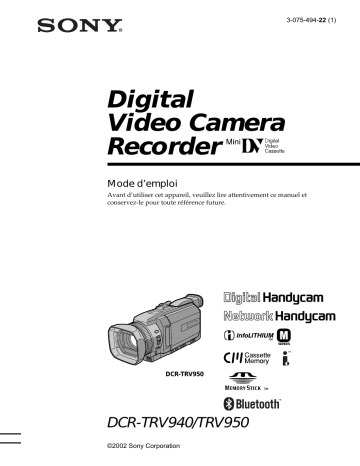
3-075-494-22 (1) Digital Video Camera Recorder Mode d’emploi Avant d’utiliser cet appareil, veuillez lire attentivement ce manuel et conservez-le pour toute référence future. TM SERIES DCR-TRV950 DCR-TRV940/TRV950 ©2002 Sony Corporation Bienvenue! Félicitations pour l’achat de ce camescope Handycam Sony. Ce camescope vous permettra de saisir des moments précieux de la vie et vous garantira une image et un son de très grande qualité. Le camescope Handycam présente de nombreuses fonctions élaborées, mais il est facile de s’en servir. Très vite, vous serez à même de produire vos propres vidéogrammes que vous regarderez encore avec plaisir dans les années à venir. AVERTISSEMENT Pour éviter tout risque d’incendie ou de décharge électrique, ne pas exposer cet appareil à la pluie ou à l’humidité. Pour éviter tout risque de décharge électrique, ne pas ouvrir le coffret de cet appareil et ne confier son entretien qu’à un personnel qualifié. ATTENTION POUR PREVENIR LES CHOCS ELECTRIQUES, RACCORDER LA LAME LARGE DE LA FICHE A LA FENTE LARGE DE LA PRISE. INSERER LES LAMES COMPLETEMENT. Pour la clientèle au Canada RECYCLAGE DES ACCUMULATEURS AUX IONS DE LITHIUM “Memory Stick” CET APPAREIL NUMÉRIQUE DE LA CLASSE B EST CONFORME Á LA NORME NMB-003 DU CANADA. DCR-TRV950 seulement Les pays et régions où vous pouvez utiliser les fonctions du réseau sont limités. Pour les détails, reportez-vous aux instructions de fonctionnement du réseau séparées. L’expression «IC:» avant le numéro d’homologation/enregistrement signifie seulement que les spécifications techniques d’Industrie Canada ont été respectées. Avis Si de l’électricité statique ou de l’électromagnétisme interrompt le transfert de données, redémarrez l’application ou débranchez et rebranchez le câble USB. Les accumulateurs aux ions de lithium sont recyclables. Vous pouvez contribuer à préserver l’environnement en rapportant les piles usées dans un point de collection et recyclage le plus proche. Pour plus d’informations sur le recyclage des accumulateurs, téléphonez le numéro gratuit 1-800-822-8837 (Etats-Units et Canada uniquement), ou visitez http://www.rbrc.org/ Avertissement: Ne pas utiliser des accumulateurs aux ions de lithium qui sont endommagées ou qui fuient. 3 Caractéristiques principales Enregistrement et lecture d’images animées ou fixes Caractéristiques principales •Visionnage d’images enregistrées sur un “Memory Stick” à l’aide du câble USB (p. 199, 203) •Visionnage des images animées enregistrées sur des cassettes à l’aide du câble USB (p. 194) •Capture d’images sur votre ordinateur à partir du caméscope à l’aide du câble USB (p. 196) •Conversion d’un signal analogique en signal numérique pour capturer des images sur votre ordinateur (p.204) 4 •Enregistrement d’images animées sur une cassette (p. 26) •Enregistrement d’images fixes sur une cassette (p. 51) •Lecture d’une cassette (p. 39) •Enregistrement d’images fixes sur un “Memory Stick” (p. 46, 135) •Enregistrement d’images animées sur un “Memory Stick” (p. 153) •Visionnage des images fixes enregistrées sur un “Memory Stick”(p. 165) •Visionnage des images animées sur un “Memory Stick” (p. 168) Capture d’images sur votre ordinateur Caractéristiques principales Préparatifs Accès à Internet via un appareil compatible Bluetooth (DCR-TRV950 uniquement) Accès à Internet, envoi et réception de votre courrier électronique. Pour plus d’informations, référezvous au mode d’emploi de la Fonction réseau fourni avec votre caméscope. (DCR-TRV950 uniquement) (p. 205) Fonctions permettant de régler l’exposition en mode d’enregistrement •BACK LIGHT (p. 34) •SPOT LIGHT (p. 35) •Enregistrement d’images au flash (p. 48, 139) •PROGRAM AE (p. 67) •Réglage manuel de l’exposition (p. 74) •Spotmètre flexible (p. 75) Caractéristiques principales Autres caractéristiques Fonctions permettant de donner plus d’impact aux images •Zoom numérique (p. 31). Le réglage par défaut est OFF. (Pour un rapport de zoom supérieur à 12x, sélectionnez la puissance du zoom numérique dans D ZOOM dans les paramètres de menu. •Fondu (p. 55) •Effet d’image (p. 58) •Effet numérique (p. 59) •Titres (p. 119) •MEMORY MIX (p. 148) Fonctions permettant de donner une apparence naturelle à vos enregistrements •Mode sport (p. 67) •Mode paysage (p. 67) •Mise au point manuelle (p. 76) •Mise au point sur un point spécifique (p. 78) Fonctions permettant l’utilisation de cassettes enregistrées •END SEARCH/EDITSEARCH/Revue de l’enregistrement (p. 37) •DATA CODE (p. 41) •PB ZOOM cassette (p. 86) •ZERO SET MEMORY (p. 88) •TITLE SEARCH (p. 89) •Montage numérique programmé (p. 98, 160) 5 Table des matières Caractéristiques principales .... 4 Guide de mise en marche rapide – Enregistrement sur une cassette ............. 8 – Enregistrement sur un “Memory Stick” .................................. 10 Préparatifs Utilisation de ce manuel ........................... 12 Vérification des accessoires fournis ........ 14 Etape 1 Préparation de la source d’alimentation ..................................... 15 Mise en place de la batterie rechargeable ................................. 15 Recharge de la batterie rechargeable ................................. 16 Raccordement à une prise secteur ... 19 Etape 2 Réglage de la date et de l’heure .................................................. 20 Etape 3 Mise en place d’une cassette ..... 23 Etape 4 Utilisation de l’écran tactile ...... 24 Enregistrement – Opérations de base Enregistrement d’une image .................... 26 Prise de vues de sujets à contre-jour – BACK LIGHT ............................ 34 Prise de vue de sujets fortement éclairés – SPOT LIGHT ............................. 35 Enregistrement avec le retardateur .................................... 36 Contrôle de l’enregistrement – END SEARCH/EDITSEARCH/ Revue de l’enregistrement ................ 37 Lecture – Opérations de base Lecture d’une cassette ............................... 39 Pour afficher les indicateurs à l’écran – Fonction d’affichage ................. 41 Visionnage d’un enregistrement sur un téléviseur .............................................. 45 Opérations d’enregistrement avancées 6 Enregistrement d’images fixes sur un “Memory Stick” pendant l’enregistrement sur une cassette ..... 46 Enregistrement d’images fixes sur une cassette – Enregistrement de photos sur cassette ................................................. 51 Utilisation du mode Grand écran ........... 53 Utilisation de transitions en fondu ......... 55 Utilisation d’effets spéciaux – Effet d’image .................................... 58 Utilisation d’effets spéciaux – Effet numérique ............................... 59 Préréglage de la qualité de l’image – Préréglage personnalisé .................. 62 Utilisation de l’image guide ..................... 64 Filmer avec le motif zébré ........................ 65 Utilisation de la palette de couleurs ....... 66 Prise de vue avec réglage manuel ........... 67 Utilisation de la fonction PROGRAM AE ............................ 67 Réglage de la vitesse d’obturation ... 70 Réglage de la balance des blancs ...... 72 Réglage de l’exposition ...................... 74 Utilisation de la mesure de l’éclairage sur un point spécifique – Spotmètre flexible ..................... 75 Mise au point manuelle ............................ 76 Utilisation de la mise au point ponctuelle – Spot Focus ......................................... 78 Réglage manuel du niveau d’enregistrement – Niveau d’enregistrement sonore ... 79 Enregistrement échelonné ........................ 81 Enregistrement image par image ............ 83 Opérations de lecture avancées Lecture d’une cassette avec effet d’image ................................................ 84 Lecture de cassettes comportant un effet numérique ........................................... 85 Agrandissement d’images enregistrées sur des cassettes – PB ZOOM cassette ........................... 86 Localisation rapide d’une scène par la mémorisation du point zéro – ZERO SET MEMORY ..................... 88 Recherche des liens d’une cassette enregistrée d’après le titre – TITLE SEARCH ............................... 89 Recherche d’un enregistrement d’après la date – DATE SEARCH ............................... 90 Recherche d’une photo – PHOTO SEARCH/PHOTO SCAN .. 92 Montage Copie d’une cassette .................................. 95 Copie de scènes précises – Montage numérique programmé (sur cassettes) ...................................... 98 Enregistrement de cassettes vidéo ou d’émissions de télévision ................ 109 Insertion d’une scène depuis un magnétoscope – Montage à insertion ...................... 113 Table des matières Doublage sonore ...................................... 115 Incrustation d’un titre ............................. 119 Création de titres personnalisés ............ 122 Titrage d’une cassette ............................. 124 Utilisation d’un “Memory Stick” – Introduction ................................... 126 Enregistrement d’images fixes sur un “Memory Stick” – Enregistrement de photos dans la mémoire ............................................. 135 Enregistrement d’images d’une cassette sous forme d’images fixes ............... 144 Incrustation d’une image fixe du “Memory Stick” sur une image – MEMORY MIX ............................... 148 Enregistrement d’images animées sur un “Memory Stick” – Enregistrement de séquences MPEG ................................................. 153 Enregistrement d’images d’une cassette sous forme d’images animées ......... 156 Enregistrement d’images éditées d’une cassette sous forme d’images animées – Montage numérique programmé (sur un “Memory Stick”) ................. 160 Copie d’images fixes d’une cassette – PHOTO SAVE ................................ 163 Visionnage d’images fixes – Lecture des photos d’un “Memory Stick” ................................ 165 Visionnage d’images animées – Lecture de séquences MPEG ........ 168 Copie sur une cassette d’images enregistrées sur un “Memory Stick” ................................ 171 Agrandissement d’images fixes enregistrées sur un “Memory Stick” – Mémoire PB ZOOM ...................... 173 Lecture d’images en diaporama – SLIDE SHOW ................................. 175 Prévention d’un effacement accidentel – Protection d’images ....................... 176 Suppression d’images – DELETE .......... 177 Inscription d’une marque d’impression – PRINT MARK ................................ 180 Utilisation de l’imprimante en option .. 181 Visionnage d’images sur un ordinateur Visionnage d’images sur un ordinateur – Introduction ................................... 183 Raccordement du caméscope á l’ordinateur à l’aide du câble USB – Pour les utilisateurs de Windows .. 186 Préparatifs Opérations liées au “Memory Stick” Visionnage d’images enregistrées sur une cassette sur l’ordinateur – Pour les utilisateurs de Windows ............................................ 194 Visionnage sur un ordinateur d’images enregistrées sur un “Memory Stick” – Pour les utilisateurs de Windows ............................................ 199 Raccordement du caméscope á l’ordinateur à l’aide du câble USB – Pour les utilisateurs de Macintosh .......................................... 201 Visionnage sur un ordinateur d’images enregistrées sur un “Memory Stick” – Pour les utilisateurs de Macintosh .......................................... 203 Saisie des images d’un appareil vidéo analogique sur l’ordinateur – Fonction de conversion des signaux ............................................... 204 Utilisation de la fonction Réseau (DCR-TRV950 uniquement) Accès au réseau ........................................ 205 Pour plus d’informations, référez-vous au mode d’emploi de la Fonction réseau fourni avec votre caméscope. Personnalisation du caméscope Changement des réglages par défaut avec le menu ............................................... 207 Guide de dépannage Types de problèmes et leurs solutions ............................................. 218 Code d’autodiagnostic ............................ 225 Indicateurs et messages d’avertissement ................................. 226 Informations complémentaires Cassettes utilisables ................................. 228 A propos de la batterie “InfoLITHIUM” ................................ 231 A propos de la norme i.LINK ................ 233 Utilisation du caméscope à l’étranger .. 235 Entretiens et précautions ........................ 236 Spécifications ............................................ 242 Référence rapide Nomenclature .......................................... 244 Index .......................................................... 254 7 Guide de mise en marche rapide – Enregistrement sur une cassette Ce chapitre vous présente les fonctions de base permettant d’enregistrer des images sur des cassettes avec votre caméscope. Pour obtenir des informations plus détaillées, reportez-vous aux pages indiquées entre parenthèses “( )”. Raccordement du cordon d’alimentation (p. 19) Lorsque vous filmez en extérieur, utilisez la batterie rechargeable (p. 15). Ouvrez le couvercle de la prise DC IN. Adaptateur secteur (fourni) Guide de mise en marche rapide Branchez la prise avec la marque v orientée vers le haut. Insertion d’une cassette 1 Faites glisser OPEN/Z EJECT dans le sens de la flèche pour ouvrir le couvercle. 2 Insérez la cassette bien droite, au fond de son logement, avec la fenêtre vers vous et l’onglet de protection vers le haut. Onglet de protection 8 (p. 23) 3 Refermez le logement de la cassette en appuyant sur le repère de ce dernier. Lorsque le logement de la cassette s’est enfoncé complètement, fermez le couvercle jusqu’à ce qu’il s’encliquette. Enregistrement d’une image 1 Enlevez le bouchon de l’objectif. (p. 26) 2 Réglez le POWER VCR OFF (CHG) CAMERA commutateur POWER sur CAMERA tout en appuyant sur le petit bouton vert. 4 Appuyez sur START/ CAMERA pour ouvrir le panneau LCD. L’image apparaît sur l’écran. OFF (CHG) 3 Appuyez sur OPEN POWER VCR STOP. L’enregistrement commence. Pour arrêter l’enregistrement, appuyez de nouveau sur START/STOP. MEMORY/ NETWORK MEMORY/ NETWORK Le réglage de l’horloge a été désactivé en usine. Si vous souhaitez enregistrer la date et l’heure d’une image, réglez l’horloge avant l’enregistrement (p. 20). Contrôle de l’image de lecture sur l’écran LCD (p. 39) 2 Appuyez sur m pour rembobiner OFF (CHG) CAMERA POWER sur VCR tout en appuyant sur le petit bouton vert. POWER VCR 1 Réglez le commutateur Guide de mise en marche rapide Viseur Lorsque le panneau LCD est fermé, utilisez le viseur en plaçant votre œil contre l’oculaire. Ajustez la dioptrie à votre vue (p. 30). la cassette. REW MEMORY/ NETWORK 3 Appuyez sur N pour commencer la lecture. PLAY REMARQUE Ne tenez pas le caméscope par le viseur, le flash, le panneau LCD ou la batterie rechargeable. 9 Guide de mise en marche rapide – Enregistrement sur un “Memory Stick” Ce chapitre vous présente les fonctions de base permettant d’enregistrer des images sur un “Memory Stick” avec votre caméscope. Pour obtenir des informations plus détaillées, reportez-vous aux pages indiquées entre parenthèses “( )”. Raccordement du cordon d’alimentation (p. 19) Lorsque vous filmez en extérieur, utilisez la batterie rechargeable (p. 15). Ouvrez le couvercle de la prise DC IN. Adaptateur secteur (fourni) Guide de mise en marche rapide Branchez la prise avec la marque v orientée vers le haut. Insertion d’un “Memory Stick” 1 Faites glisser MEMORY OPEN dans le sens de la flèche pour ouvrir la fente du “Memory Stick”. Fente du “Memory Stick” 10 2 (p. 128) Insérez un “Memory Stick” à fond dans la fente prévue à cet effet, avec le repère B orienté vers le haut, comme illustré. MEMORY EJECT Appuyez une fois légèrement sur MEMORY EJECT pour éjecter le Memory Stick. Enregistrement d’une image fixe sur un “Memory Stick” (p. 135) 3 Appuyez sur OPEN pour ouvrir le panneau LCD. L’image apparaît sur l’écran. 1 Enlevez le bouchon de l’objectif. 2 Réglez le commutateur POWER OFF (CHG) CAMERA 4 Appuyez légèrement VCR POWER sur MEMORY/ NETWORK (DCR-TRV950 uniquement) tout en appuyant sur le petit bouton vert. MEMORY/ NETWORK 5 Appuyez à fond sur PHOTO. L’image affichée lorsque vous appuyez à fond sur le bouton est enregistrée sur le “Memory Stick”. sur PHOTO. Vous pouvez démarrer l’enregistrement lorsque le petit bouton vert affiché à l’écran cesse de clignoter et s’allume. Le réglage de l’horloge a été désactivé en usine. Si vous souhaitez enregistrer la date et l’heure d’une image, réglez l’horloge avant l’enregistrement (p. 20). Contrôle des images fixes lues sur l’écran LCD (p. 165) POWER OFF (CHG) CAMERA POWER sur MEMORY/ NETWORK (DCR-TRV950 uniquement) ou VCR tout en appuyant sur le petit bouton vert. VCR 1 Réglez le commutateur Guide de mise en marche rapide Viseur Lorsque le panneau LCD est fermé, utilisez le viseur en plaçant votre œil contre l’oculaire. Ajustez la dioptrie à votre vue (p. 30). MEMORY/ NETWORK 2 Appuyez sur PLAY ou PB. La dernière image enregistrée est affichée. PLAY or PB REMARQUE Ne tenez pas le caméscope par le viseur, le flash, le panneau LCD ou la batterie rechargeable. 11 — Préparatifs — Utilisation de ce manuel Les instructions de ce manuel couvrent les deux modèles indiqués dans le tableau cidessous. Avant de lire ce manuel et d’utiliser votre caméscope, vérifiez le numéro du modèle en regardant sous le caméscope. Le DCR-TRV950 est le modèle utilisé pour les illustrations, sauf mention contraire. Toute différence de fonctionnement est clairement indiquée dans le texte. Par exemple, “DCR-TRV950 uniquement”. Dans ce mode d’emploi, les boutons et les réglages du caméscope sont indiqués en lettres majuscules. Par exemple : Réglez le commutateur POWER sur CAMERA. Chaque opération que vous effectuez est confirmée par un bip. Types de différences DCRRepère du commutateur POWER TRV940 TRV950 MEMORY MEMORY/NETWORK — z Fonction réseau z Disponible — Non disponible Remarque sur les cassettes à puce Votre caméscope utilise le format DV. Vous pouvez uniquement utiliser des minicassettes DV avec le caméscope. Il est conseillé d’utiliser des cassettes à puce Les fonctions suivantes varient selon que vous utilisez une cassette à puce ou non : –END SEARCH (p. 37) –DATE SEARCH (p. 90) –PHOTO SEARCH (p. 92) Les fonctions que vous pouvez activer uniquement avec une cassette à puce sont les suivantes : –TITLE SEARCH (p. 89) –Incrustation d’un titre (p. 119) –Titrage d’une cassette (p. 124) Pour plus de détails sur les types de cassette, voir page 228. Ce repère identifie les fonctions qui ne sont utilisables qu’avec des cassettes à puce. Les cassettes à puce sont identifiées par le repère 12 (Cassette Memory). . Utilisation de ce manuel Remarque sur les standards de télévision couleur Précautions concernant les droits d’auteur Préparatifs Les standards de télévision couleur sont différents d’un pays ou d’une région à l’autre. Pour regarder vos enregistrements sur un téléviseur, vous devrez vous équiper d’un téléviseur NTSC. Les émissions de télévision, les films, les vidéocassettes et d’autres supports audiovisuels peuvent être protégés par des droits d’auteur. L’enregistrement non autorisé de tels supports peut constituer une violation des lois sur la propriété artistique. Précautions sur l’entretien du caméscope Objectif et écran LCD/viseur (sur les modèles montés uniquement) •L’écran LCD et le viseur sont le produit d’une technologie extrêmement pointue et plus de 99,99 % des pixels sont opérationnels. Cependant, on peut remarquer de très petits points noirs et/ou lumineux (de couleur rouge, bleue, verte ou blanche) apparaissant en permanence sur l’écran LCD et dans le viseur. Ces points sont normaux et proviennent du processus de fabrication. Ils n’affectent en aucun cas l’image enregistrée. •Evitez de mouiller le caméscope. Protégez-le de la pluie et de l’eau de mer. Votre appareil risque de présenter un dysfonctionnement s’il se mouille. Ces dommages sont parfois irréparables [a]. •N’exposez jamais le caméscope à des températures supérieures à 60 °C (140 °F) comme en plein soleil ou dans une voiture garée au soleil [b]. •Faites attention si vous placez le caméscope à proximité d’une fenêtre ou à l’extérieur. Une exposition prolongée de l’écran LCD, du viseur ou de l’objectif aux rayons du soleil peut entraîner des dysfonctionnements [c]. •Ne filmez pas le soleil directement. Ceci peut entraîner un dysfonctionnement du caméscope. Filmez plutôt le soleil lorsque la luminosité est faible, par exemple au crépuscule [d]. [a] [b] [c] [d] 13 Vérification des accessoires fournis Vérifiez que les accessoires suivants sont fournis avec le caméscope. 1 4 9 5 2 3 6 7 8 q; qa qs 1 Adaptateur secteur AC-L10A/L10B/ L10C (1), cordon d’alimentation (1) (p. 16) 2 Batterie rechargeable NP-FM50 (1) (p. 15, 16) 3 Cordon de liaison audio/vidéo (1) (p. 45) 4 Télécommande sans fil (1) (p. 250) 5 Piles R6 (format AA) pour la télécommande (2) (p. 251) Bandoulière (1) Bouchon de l’objectif (1) (p. 26) “Memory Stick” (1) (p. 126) Câble USB (1) (p. 183) CD-ROM (pilote USB SPVD-008) (1) (p. 188) qa Chiffon de nettoyage (1) (p. 237) 6 7 8 9 0 qs Stylet (DCR-TRV950 uniquement) (p. 206) Aucune compensation ne pourra être accordée si l’enregistrement ou la lecture est impossible en raison d’un dysfonctionnement du caméscope, du support d’enregistrement, etc. 14 Etape 1 Préparation de la source d’alimentation Mise en place de la batterie rechargeable (1) Relevez le viseur. (2) Faites glisser la batterie rechargeable vers le bas jusqu’à ce qu’elle s’encliquette. Préparatifs 1 2 Pour retirer la batterie rechargeable (1) Relevez le viseur. (2) Faites glisser la batterie rechargeable vers l’extérieur, dans le sens de la flèche, tout en appuyant sur BATT. 1 2 BATT bouton de libération de la batterie 2 Si vous utilisez une batterie rechargeable de grande capacité Si vous installez la batterie rechargeable NP-FM70/QM71/FM90/FM91/QM91 sur votre caméscope, tirez le viseur. 15 Etape 1 Préparation de la source d’alimentation Recharge de la batterie rechargeable Utilisez la batterie rechargeable après l’avoir chargée. Le caméscope fonctionne uniquement avec une batterie rechargeable de type “InfoLITHIUM” (modèle M). Reportez-vous à la page 231 pour plus d’informations sur les batteries rechargeables “InfoLITHIUM”. (1) Ouvrez le couvercle de la prise DC IN et raccordez l’adaptateur secteur fourni avec le caméscope sur la prise DC IN, en dirigeant le repère v de la fiche orienté vers le haut. (2) Raccordez le cordon d’alimentation à l’adaptateur secteur. (3) Raccordez le cordon d’alimentation à une prise murale. (4) Réglez le commutateur POWER sur OFF (CHG). La recharge commence. L’autonomie de la batterie est indiquée en minutes dans l’afficheur. Lorsque l’indicateur d’autonomie de la batterie affiche , la charge normale est terminée. Pour charger totalement la batterie (charge complète), laissez la batterie rechargeable raccordée au secteur pendant environ une heure, une fois la charge normale effectuée, jusqu’à ce que l’indication FULL apparaisse dans l’afficheur. Une recharge complète de la batterie vous permettra de l’utiliser plus longtemps. 2 POWER VCR 1 4 OFF (CHG) CAMERA Après la recharge de la batterie Débranchez l’adaptateur secteur de la prise DC IN du caméscope. 16 MEMORY/ NETWORK Etape 1 Préparation de la source d’alimentation Remarque Evitez tout contact des parties métalliques de la fiche CC de l’adaptateur secteur avec des objets métalliques. Ceci pourrait entraîner un court-circuit et endommager l’adaptateur secteur. Préparatifs Indicateur d’autonomie de la batterie L’indicateur d’autonomie de la batterie dans l’afficheur indique la durée d’enregistrement approximative avec le viseur. Pendant que le caméscope calcule l’autonomie réelle de la batterie ”---- min” apparaît dans l’afficheur. Lors de l’utilisation de l’adaptateur secteur Placez l’adaptateur secteur à proximité d’une prise murale. En cas de problème, débranchez immédiatement la fiche de la prise murale pour couper l’alimentation. Temps de recharge Batterie rechargeable NP-FM50 (fournie) Charge complète (Charge normale) 150 (90) NP-FM70 240 (180) NP-QM71 260 (200) NP-FM90 330 (270) NP-FM91/QM91 360 (300) Temps approximatif en minutes pour charger une batterie vide à 25 °C (77 °F). Le temps de recharge peut être plus long si la batterie est extrêmement chaude ou froide en raison de la température ambiante. Durée d’enregistrement Batterie rechargeable NP-FM50 (fournie) Enregistrement avec le viseur Continu Normal* 95 50 Enregistrement avec l’écran LCD Continu Normal* 75 40 NP-FM70 175 100 135 NP-QM71 200 115 155 75 85 NP-FM90 310 175 240 140 NP-FM91/QM91 360 205 280 160 Temps approximatif en minutes lorsque vous utilisez une batterie complètement chargée. * Temps d’enregistrement approximatif en minutes avec marche/arrêt d’enregistrement, zooming et mise sous et hors tension répétés. L’autonomie réelle de la batterie risque d’être réduite. 17 Etape 1 Préparation de la source d’alimentation Durée de lecture Batterie rechargeable NP-FM50 (fournie) Durée de lecture avec l’écran LCD fermé 180 Durée de lecture sur l’écran LCD 115 NP-FM70 310 205 NP-QM71 350 235 NP-FM90 550 365 NP-FM91/QM91 635 425 Temps approximatif en minutes lorsque vous utilisez une batterie complètement chargée. Remarque Temps d’enregistrement et durée de lecture approximatifs à 25 °C (77 °F). L’autonomie de la batterie risque d’être réduite si vous utilisez votre caméscope dans un endroit froid. Si le caméscope s’éteint alors que l’autonomie de la batterie est suffisante d’après l’indicateur Rechargez à nouveau la batterie de sorte que le temps indiqué par l’indicateur d’autonomie soit exact. Température conseillée pour la recharge Nous vous recommandons de charger la batterie à une température ambiante comprise entre 10 °C et 30 °C (50 °F et 86 °F). Qu’est-ce-qu’une batterie “InfoLITHIUM” ? Une batterie “InfoLITHIUM” est une batterie au lithium qui peut échanger des données sur son état de charge avec des appareils électroniques compatibles. Ce caméscope est compatible avec les batteries rechargeables de type “InfoLITHIUM” (modèle M). Il ne fonctionne qu’avec ce type de batterie. Les batteries “InfoLITHIUM” de modèle M portent le repère . TM SERIES ”InfoLITHIUM” est une marque commerciale de Sony Corporation. 18 Etape 1 Préparation de la source d’alimentation Raccordement à une prise secteur Si vous devez utiliser le caméscope pendant une période prolongée, nous vous recommandons de le raccorder à une prise secteur à l’aide de l’adaptateur secteur. 1 Préparatifs (1) Ouvrez le couvercle de la prise DC IN. Raccordez l’adaptateur secteur fourni avec le caméscope sur la prise DC IN du caméscope, avec le repère v de la fiche orienté vers le haut. (2) Raccordez le cordon d’alimentation à l’adaptateur secteur. (3) Raccordez le cordon d’alimentation à une prise secteur. 2,3 PRECAUTIONS L’appareil reste connecté à l’alimentation secteur tant qu’il est raccordé sur la prise secteur, même s’il est hors tension. Remarques •L’adaptateur secteur peut alimenter le caméscope même si la batterie rechargeable est installée sur le caméscope. •La prise DC IN est la “source d’alimentation prioritaire”. Cela signifie que la batterie rechargeable n’alimentera pas l’appareil si le cordon d’alimentation est raccordé à la prise DC IN, même s’il n’est pas raccordé à une prise secteur. Utilisation de la batterie d’une voiture Utilisez un adaptateur de batterie de voiture Sony (en option). Référez-vous au mode d’emploi de l’adaptateur de batterie de voiture pour plus d’informations. 19 Etape 2 Réglage de la date et de l’heure Réglez la date et l’heure lorsque vous utilisez le caméscope pour la première fois. Si vous ne le faites pas, “CLOCK SET” s’affichera chaque fois que vous réglerez le commutateur POWER sur CAMERA ou MEMORY/NETWORK (DCR-TRV950 uniquement). Si vous n’utilisez pas le caméscope pendant environ quatre mois, la date et l’heure risquent d’être effacées de la mémoire (des tirets s’affichent à la place) car la pile rechargeable intégrée installée dans votre caméscope se décharge (p. 239). Réglez le fuseau, l’heure d’été, l’année, le mois, le jour, l’heure puis les minutes, dans l’ordre. (1) Appuyez sur MENU pour afficher les paramètres du menu lorsque le commutateur POWER est réglé sur CAMERA ou MEMORY/NETWORK (DCR-TRV950 uniquement). , puis appuyez sur (2) Tournez la molette SEL/PUSH EXEC pour sélectionner la molette. (3) Tournez la molette SEL/PUSH EXEC pour sélectionner CLOCK SET puis appuyez dessus. (4) Tournez la molette SEL/PUSH EXEC pour sélectionner le fuseau souhaité (votre lieu de résidence), puis appuyez dessus. (5) Tournez la molette SEL/PUSH EXEC pour sélectionner l’heure d’été, le cas échéant, puis appuyez dessus. Sélectionnez OFF pour l’heure d’hiver. Sélectionnez ON pour l’heure d’été. (6) Tournez la molette SEL/PUSH EXEC pour sélectionner l’année souhaitée puis appuyez dessus. L’année change comme suit : 1995 T · · · · t 2002 T · · · · t 2079 (7) Réglez le mois, le jour et l’heure en tournant la molette SEL/PUSH EXEC, puis en appuyant dessus. (8) Réglez les minutes en tournant la molette SEL/PUSH EXEC, puis en appuyant dessus au signal horaire. L’horloge démarre. (9) Appuyez sur MENU pour faire disparaître les paramètres de menu. 20 Etape 2 Réglage de la date et de l’heure 2 SETUP MENU STBY CLOCK SET – –:– –:– – USB STREAM LTR SIZE LANGUAGE DEMO MODE RETURN SETUP MENU CLOCK SET USB STREAM LTR SIZE LANGUAGE DEMO MODE 3 MENU Préparatifs [MENU] : END [MENU] : END CLOCK SET R GMT AREA 1 Lisbon, London STBY SETUP MENU CLOCK SET – –:– –:– – USB STREAM LTR SIZE LANGUAGE DEMO MODE RETURN +0.0 r DST DATE OFF Y M D –––– ––– –– –– : –– [MENU] : END [EXEC] : NEXT ITEM 4 CLOCK SET R GMT AREA26 NewYork, Bogota –5.0 r DST DATE OFF [EXEC] : NEXT ITEM –5.0 CLOCK SET R GMT AREA26 NewYork, Bogota r DATE DST RY R M 2002 JAN RD R R R 1 12 : 00AM r r r r r [EXEC] : NEXT ITEM –5.0 r DATE OFF RY R M 2002 JUL r r RD 4 r DATE OFF RY R M 2002 JAN r r RD R R R 1 12 : 00AM r r r r [EXEC] : NEXT ITEM CLOCK SET R GMT AREA26 NewYork, Bogota DST –5.0 r OFF r –5.0 OFF ON DATE Y M D –––– ––– –– –– : –– Y M D –––– ––– –– –– : –– CLOCK SET R GMT AREA26 NewYork, Bogota DST 8 CLOCK SET AREA26 GMT NewYork, Bogota DST [EXEC] : NEXT ITEM 6 5 R R R 5 : 30 PM r [EXEC] : END r SETUP MENU STBY JUL 4 2002 CLOCK SET 5:30:00 PM USB STREAM LTR SIZE LANGUAGE DEMO MODE RETURN r [MENU] : END Remarque SUMMERTIME est affiché sur l’écran au lieu de DST sur certains modèles. Si vous ne réglez pas la date et l’heure ”-- : - - : --” et “-- - - - - - - -” sont enregistrés sur le code de données de la cassette et du “Memory Stick”. Lorsque vous utilisez votre caméscope à l’étranger Réglez l’horloge sur l’heure locale (p. 22). Si vous utilisez le caméscope dans un endroit où l’heure d’été est utilisée Réglez DST SET sur ON dans le réglage de menu. Remarque sur l’indicateur de temps L’horloge interne du caméscope fonctionne selon un cycle de 12 heures. •12:00 AM correspond à minuit. •12:00 PM correspond à midi. 21 Etape 2 Réglage de la date et de l’heure Réglage simple de l’horloge en fonction du décalage horaire Vous pouvez facilement régler l’horloge sur l’heure locale en indiquant le décalage horaire. Sélectionnez AREA SET, DST SET* dans les paramètres de menu. Pour plus d’informations, reportez-vous à la page 216 . * SUMMERTIME est affiché sur l’écran au lieu de DST sur certains modèles. Décalages horaires dans le monde 19 20 21 22 23 24 25 26 27 29 30 31 1 2 3 4 6 8 10 12 13 14 16 17 18 AREA Décalage Région ou pays horaire T.U. Lisbon, London 1 22 AREA Décalage Région ou pays horaire +11:00 Solomon Is 17 2 +01:00 Berlin, Paris 18 +12:00 Fiji, Wellington 3 +02:00 Helsinki, Cairo 19 –12:00 Eniwetok, Kwajalein 4 +03:00 Moscou, Nairobi 20 –11:00 Midway Is., Samoa 5 +03:30 Tehran 21 –10:00 Hawaii 6 +04:00 Abu Dhabi, Baku 22 –09:00 Alaska 7 +04:30 Kabul 23 –08:00 LosAngeles, Tijuana 8 +05:00 Karachi, Islamabad 24 –07:00 Denver, Arizona 9 +05:30 Calcutta, New Delhi 25 –06:00 Chicago, MexicoCity 10 +06:00 Almaty, Dhaka 26 –05:00 New York, Bogota 11 +06:30 Rangoon 27 –04:00 Santiago 12 +07:00 Bangkok, Jakarta 28 –03:30 St. John’s 13 +08:00 Hongkong, Singapore 29 –03:00 Brasilia, Montevideo 14 +09:00 Seoul, Tokyo 30 –02:00 Fernando de Noronha 15 +09:30 Adelaide, Darwin 31 –01:00 Azores 16 +10:00 Melbourne, Sydney Pour spécifier un décalage horaire Sélectionnez AREA SET dans les paramètres du menu puis sélectionnez la région ou le pays et appuyez sur la molette SEL/PUSH EXEC. Etape 3 Mise en place d’une cassette 2 OPEN/Z EJECT 3 Préparatifs (1) Préparez l’alimentation. (2) Faites glisser OPEN/Z EJECT dans le sens de la flèche et ouvrez le couvercle. Le logement de la cassette s’élève et s’ouvre automatiquement. (3) Insérez la cassette bien droite, au fond de son logement, avec la fenêtre vers vous et l’onglet de protection vers le haut. de ce (4) Refermez le logement de la cassette en appuyant sur le repère dernier. Il s’abaisse automatiquement. (5) Lorsque le logement de la cassette s’est enfoncé complètement, fermez le couvercle jusqu’à ce qu’il s’encliquette. 4, 5 Pour éjecter une cassette Effectuez les opérations précédentes et sortez la cassette à l’étape 3. Remarques •N’appuyez pas trop fort sur le logement de la cassette pour le fermer, sinon le mécanisme risque de ne plus fonctionner. •Le logement de la cassette risque de ne pas se fermer si vous appuyez à un autre endroit que le repère . Si vous utilisez une cassette à puce Lisez les instructions au sujet des cassettes à puce de manière à utiliser cette fonction correctement (p. 228). Pour éviter un effacement accidentel Tirez l’onglet de protection de la cassette pour découvrir le repère rouge. 23 Etape 4 Utilisation de l’écran tactile L’écran LCD de votre caméscope comporte des boutons de commande. Touchez l’écran LCD directement avec le doigt ou le stylet fourni (DCR-TRV950 uniquement) pour activer les fonctions. Cette section décrit le fonctionnement du panneau tactile pendant l’enregistrement ou la lecture d’images sur une cassette. (1) Préparez l’alimentation (p. 15 à 19). (2) Appuyez sur OPEN pour ouvrir le panneau LCD. (3) Réglez le commutateur POWER sur CAMERA ou VCR tout en appuyant sur le petit bouton vert. (4) Appuyez sur FN. Les boutons de commande apparaissent sur l’écran LCD. (5) Appuyez sur PAGE2 pour passer à la PAGE2. Les boutons de commande apparaissent sur l’écran LCD. (6) Appuyez sur la commande souhaitée. Référez-vous aux pages correspondantes de ce manuel, pour chaque fonction. 5,6 3 POWER CAMERA FN EXIT OFF (CHG) PAGE1 PAGE2 4 VCR Lorsque le commutateur POWER est réglé sur CAMERA When the POWER switch is set to CAMERA MEMORY/ NETWORK END SCH SPOT DIG FOCUS EFFT PAGE1 PAGE2 LCD BRT MEM MIX SPOT METER EXIT 2 SELF TIMER 1 Pour revenir à FN Appuyez sur EXIT. Pour valider un réglage Appuyez sur OK. PAGE1/PAGE2 réapparaît. Pour annuler un réglage Appuyez sur 24 OFF pour revenir à PAGE1/PAGE2. Etape 4 Utilisation de l’écran tactile Préparatifs Remarques •Lorsque vous utilisez l’écran tactile, appuyez sur les boutons de commande avec le pouce tout en soutenant l’arrière du panneau LCD ou appuyez légèrement sur ces boutons avec l’index. •N’appuyez pas sur l’écran LCD avec un objet pointu autre que le stylet fourni (DCRTRV950 uniquement). •N’appuyez pas trop fort sur l’écran LCD. •Ne touchez pas l’écran LCD avec les mains mouillées. •Si FN n’apparaît pas sur l’écran LCD, touchez légèrement l’écran pour le faire apparaître. Vous pouvez contrôler l’affichage à l’aide de la touche DISPLAY/TOUCH PANEL de votre caméscope. •Si les boutons de commande ne fonctionnent pas lorsque vous appuyez dessus, un réglage (CALIBRATION) est nécessaire (p. 238). •Lorsque l’écran LCD est sale, nettoyez-le avec le chiffon de nettoyage fourni. Lorsque vous validez une fonction Une barre verte apparaît au-dessus de celle-ci. Si des fonctions ne sont pas disponibles Elles deviennent grises. Appuyez sur FN pour afficher les boutons suivants : Lorsque le commutateur POWER est réglé sur CAMERA PAGE1 END SCH, SPOT FOCUS, DIG EFFT, MEM MIX, SPOT METER PAGE2 LCD BRT, SELFTIMER Lorsque le commutateur POWER est réglé sur VCR PAGE1 LCD BRT, PAGE2 PB ZOOM, PB, INDEX, END SCH PB, INDEX, DIG EFFT Voir page 129 lorsque le commutateur POWER est réglé sur MEMORY/NETWORK. (DCR-TRV950 uniquement) 25 — Enregistrement - Opérations de base — Enregistrement d’une image La mise au point est automatique sur ce caméscope. (1) Enlevez le capuchon d’objectif en appuyant sur les deux boutons latéraux et attachez-le en tirant sur la cordelette. (2) Préparez l’alimentation et insérez une cassette. Voir “Etape 1” à “Etape 3” pour plus d’informations à ce sujet (p. 15 à 23). (3) Réglez le commutateur POWER sur CAMERA tout en appuyant sur le petit bouton vert. Le caméscope se met en pause. (4) Appuyez sur OPEN pour ouvrir le panneau LCD. Le viseur s’éteint automatiquement. (5) Appuyez sur START/STOP. L’enregistrement commence. L’indicateur REC apparaît. Le témoin de tournage situé à l’avant du caméscope s’allume. Pour arrêter l’enregistrement, appuyez de nouveau sur START/STOP. 3 Commutateur LOCK 1 VCR POWER OFF (CHG) CAMERA LOCK MEMO RY/ NETW ORK 4 Microphone 2 5 Témoin de tournage POWER VCR OFF (CHG) CAMERA 26 MEMORY/ NETWORK 40min REC 0:00:01 Enregistrement d’une image Remarque sur l’enregistrement Votre caméscope enregistre et lit en mode SP (standard) et LP (longue durée). Sélectionnez SP ou LP dans les paramètres de menu (p. 214). En mode LP, l’enregistrement est 1,5 fois plus long qu’en mode SP. Si vous enregistrez une cassette en mode LP sur votre caméscope, il est préférable de la reproduire sur ce caméscope. Remarque sur le commutateur LOCK Si vous faites glisser le commutateur LOCK dans le sens de la flèche, le commutateur POWER ne peut plus être réglé accidentellement sur MEMORY/NETWORK (DCRTRV950 uniquement). Le commutateur LOCK est réglé sur l’autre côté (position de déverrouillage) par défaut. Enregistrement - Opérations de base Remarques •Saisissez bien la sangle. •Les données d’enregistrement (date/heure ou divers réglages lorsqu’ils sont enregistrés) ne sont pas affichées pendant l’enregistrement. Elles sont cependant enregistrées automatiquement sur la cassette. Pour les afficher, appuyez sur DATA CODE lors de la lecture. Vous pouvez également utiliser la télécommande pour cette opération (p. 41). Pour obtenir des transitions douces Vous obtiendrez une transition douce entre la dernière scène enregistrée et la suivante si vous n’éjectez pas la cassette lorsque vous éteignez le caméscope. Toutefois, vérifiez les points suivants : - Ne mélangez pas des enregistrements en mode SP et des enregistrements en mode LP sur une même cassette. - Lorsque vous changez de batterie, réglez le commutateur POWER sur OFF (CHG). - Lorsque vous utilisez une cassette à puce, vous pouvez cependant obtenir une transition douce après avoir éjecté la cassette avec la fonction END SEARCH (p. 37). Si vous laissez le caméscope en pause plus de cinq minutes lorsque la cassette est insérée Le caméscope s’éteindra automatiquement. Ceci permet d’économiser l’énergie de la batterie et de préserver la batterie et la cassette de l’usure. Pour revenir en mode de pause, réglez le commutateur POWER sur OFF (CHG) puis de nouveau sur CAMERA. Pour démarrer l’enregistrement, appuyez de nouveau sur START/STOP sans changer la position du commutateur POWER. Le caméscope ne s’éteint toutefois pas automatiquement s’il ne contient pas de cassette. Si vous enregistrez en modes SP et LP sur une même cassette ou si vous enregistrez en mode LP •La transition entre les scènes peut être brusque. •Lors de la lecture, l’image sera déformée ou le code temporel ne sera pas inscrit correctement entre les scènes. La batterie se décharge plus rapidement lorsque vous filmez avec l’écran LCD ouvert L’autonomie de la batterie est légèrement plus courte que lorsque vous filmez avec le viseur. 27 Enregistrement d’une image Après l’enregistrement (1) (2) (3) (4) Réglez le commutateur POWER sur OFF (CHG). Fermez le panneau LCD. Ejectez la cassette. Retirez la batterie rechargeable. Réglage de l’écran LCD Le panneau LCD s’ouvre à 90 degrés. Il s’incline d’environ 90 degrés du côté du viseur et d’environ 180 degrés du côté de l’objectif. 180° 90° Pour fermer le panneau LCD, mettez-le d’abord à la verticale, puis rabattez-le contre le caméscope. Remarque Lorsque l’écran LCD est ouvert, le viseur s’éteint automatiquement et aucune image n’est affichée dans le viseur. Toutefois, les images sont affichées dans le viseur également en mode Miroir (p. 32). Ecran LCD •Lorsque vous utilisez l’écran LCD à l’extérieur, en plein soleil, l’image risque d’être à peine visible. Dans ce cas, il est préférable d’utiliser le viseur. •Lorsque vous ajustez l’angle du panneau LCD, assurez-vous que celui-ci est ouvert à 90 degrés. 28 Enregistrement d’une image Réglage de la luminosité de l’écran LCD 1 2,3 FN LCD BRT Enregistrement - Opérations de base (1) Appuyez sur FN et sélectionnez PAGE2 lorsque le commutateur POWER est réglé sur CAMERA ou MEMORY/NETWORK (DCR-TRV950 uniquement). Lorsque vous réglez le commutateur POWER sur VCR, appuyez sur FN pour afficher PAGE1. (2) Appuyez sur LCD BRT. L’écran de réglage de la luminosité de l’écran LCD apparaît. (3) Ajustez la luminosité de l’écran LCD à l’aide de -/+. - : pour assombrir + : pour éclaircir OK pour revenir à PAGE1/PAGE2. (4) Appuyez sur OK – LCD BRT + Indicateur à barres OPEN Pour revenir à FN Appuyez sur EXIT. Rétroéclairage de l’écran LCD La luminosité du rétroéclairage de l’écran LCD peut être modifiée. Sélectionnez LCD B.L. dans les paramètres du menu lorsque vous utilisez la batterie rechargeable (p. 210). Même si vous réglez LCD BRT L’image enregistrée ne sera pas affectée. 29 Enregistrement d’une image Réglage dioptrique Lorsque vous laissez le panneau LCD fermé, vous pouvez enregistrer avec le viseur. Ajustez le viseur à votre vue de sorte que les images qui apparaissent dans le viseur soient nettes. Relevez le viseur et bougez le levier de réglage dioptrique. Levier de réglage dioptrique Rétroéclairage du viseur La luminosité du rétroéclairage de l’écran LCD peut être modifiée. Sélectionnez VF B.L. dans les paramètres du menu lorsque vous utilisez la batterie rechargeable (p. 210). 30 Enregistrement d’une image Utilisation de la fonction zoom W W T T Enregistrement - Opérations de base Déplacez légèrement le bouton de zoom pour un zooming lent. Déplacez-le plus pour un zooming rapide. Utilisez le zoom avec parcimonie pour obtenir des films d’aspect professionnel. W : grand-angle (le sujet s’éloigne) T : téléobjectif (le sujet se rapproche) Pour utiliser un zoom supérieur à 12× Un zooming supérieur à 12× s’effectue numériquement. Le zoom numérique peut être réglé sur 24× ou 150×. Pour activer le zoom numérique, sélectionnez-le dans D ZOOM des paramètres du menu (p. 209). Le zoom numérique est réglé sur OFF par défaut. W T Le côté droit de la barre représente le zoom numérique. La zone de zooming numérique apparaît lorsque vous sélectionnez le zoom numérique dans les paramètres du menu. Lorsque vous filmez un sujet rapproché Si vous n’obtenez pas une image nette, poussez le bouton de zoom vers “W” jusqu’à ce que l’image soit nette. Vous pouvez filmer un sujet à 80 cm (environ 2 pieds 5/8 pouces) de la surface de l’objectif en position téléobjectif ou à 1 cm (environ 1/2 pouce) en position grand-angle. Remarque sur le zoom numérique La qualité de l’image diminue lorsque vous atteignez le côté “T”. Si le commutateur POWER est réglé sur MEMORY/NETWORK (DCR-TRV950 uniquement) Le zoom numérique ne peut pas être utilisé. 31 Enregistrement d’une image Prise de vue en mode Miroir Cette fonction permet au sujet de se voir sur l’écran LCD. Le sujet utilise cette fonction pour vérifier sa propre image sur l’écran LCD tandis que vous le filmez en regardant dans le viseur. Réglez le commutateur POWER sur CAMERA ou MEMORY/NETWORK (DCRTRV950 uniquement). Tournez l’écran LCD de 180 degrés. apparaît dans le viseur et sur l’écran LCD. L’indicateur Xz apparaît pendant la pause et z pendant l’enregistrement lorsque le commutateur POWER est réglé sur CAMERA. Parmi les autres indicateurs, certains sont inversés et d’autres ne sont pas affichés. Image en mode Miroir L’image affichée sur l’écran LCD est inversée mais elle est enregistrée normalement. Pendant un enregistrement en mode Miroir •La touche ZERO SET MEMORY de la télécommande ne fonctionne pas. •L’indication FN est inversée dans le viseur. Lorsque vous appuyez sur FN L’indication n’apparaît pas à l’écran. 32 Enregistrement d’une image Indicateurs apparaissant en mode d’enregistrement Les indicateurs ne sont pas enregistrés sur la bande. Autonomie de la batterie Mode d’enregistrement STBY/REC 50min JUL 4 2002 REC 0:00:01 45min 12:05:56PM FN Code temporel/Compteur de bande Bande restante Apparaît après l’insertion d’une cassette et quelques secondes d’enregistrement ou de lecture. Bouton FN Appuyez sur ce bouton pour afficher les boutons de commande sur l’écran LCD. Enregistrement - Opérations de base Cassette à puce Apparaît lorsqu’une cassette à puce est utilisée. Heure L’heure est indiquée pendant cinq secondes après la mise sous tension du caméscope. Date La date est indiquée pendant cinq secondes après la mise sous tension du caméscope. Autonomie de la batterie pendant l’enregistrement L’autonomie de la batterie indique approximativement le temps d’enregistrement en continu. Dans certaines conditions d’enregistrement, il est possible que cet indicateur soit inexact. En outre, lorsque vous fermez, puis rouvrez le panneau LCD, il faut attendre environ une minute pour que l’autonomie soit affichée correctement en minutes. Code temporel Le code temporel indique le temps d’enregistrement ou de lecture par “0:00:00” (heures: secondes) en mode CAMERA et “0:00:00:00” (heures: minutes:secondes:images) en mode VCR. Le code temporel seul ne peut pas être modifié ultérieurement. Indicateur de bande restante Selon la bande, cet indicateur peut ne pas être précis. Données d’enregistrement Les données d’enregistrement (date/heure ou divers réglages lorsqu’ils sont enregistrés) ne sont pas affichées pendant l’enregistrement. Elles sont cependant enregistrées automatiquement sur la cassette. Appuyez sur DATA CODE pendant la lecture pour afficher les données d’enregistrement. Vous pouvez aussi utiliser la télécommande pour cette opération (p. 41). 33 Enregistrement d’une image Prise de vues de sujets à contre-jour - BACK LIGHT Utilisez la fonction de compensation de contre-jour pour filmer un sujet se trouvant devant une source de lumière ou un arrière-plan clair. Appuyez sur BACK LIGHT lorsque le commutateur POWER est réglé sur CAMERA ou MEMORY/NETWORK (DCR-TRV950 uniquement). L’indicateur . apparaît à l’écran. Appuyez de nouveau sur BACK LIGHT pour annuler. BACK LIGHT Pendant la prise de vue de sujets à contre-jour La fonction de compensation de contre-jour sera annulée si vous appuyez sur SPOT LIGHT, EXPOSURE ou SPOT METER . Si vous réglez l’exposition manuellement Il n’est pas possible d’utiliser la fonction de compensation de contre-jour. 34 Enregistrement d’une image Prise de vue de sujets fortement éclairés - SPOT LIGHT Cette fonction évite que les visages des sujets, par exemple, n’apparaissent trop blancs lorsque les sujets filmés sont fortement éclairés, comme au théâtre. Enregistrement - Opérations de base Appuyez sur SPOT LIGHT lorsque le commutateur POWER est réglé sur CAMERA ou MEMORY/NETWORK (DCR-TRV950 uniquement). L’indicateur apparaît sur l’écran. Pour annuler, appuyez de nouveau sur SPOT LIGHT. SPOT LIGHT Lors de la prise de vue de sujets éclairés par des spots La fonction d’éclairage sera annulée si vous appuyez sur BACK LIGHT, EXPOSURE ou SPOT METER. Si vous réglez l’exposition manuellement La fonction projecteur ne peut pas être utilisée. 35 Enregistrement d’une image Enregistrement avec le retardateur Lorsque vous utilisez le retardateur, l’enregistrement commence automatiquement 10 secondes après avoir appuyé sur le retardateur. Vous pouvez aussi utiliser la télécommande pour cette opération. (1) En mode de pause, appuyez sur FN et sélectionnez PAGE2. (2) Appuyez sur SELFTIMER. (retardateur) apparaît sur l’écran. L’indicateur (3) Appuyez sur START/STOP. La minuterie du retardateur se met en marche à partir de 10 et un bip est émis. Les deux dernières secondes, les bips deviennent plus rapides et l’enregistrement commence automatiquement. START/STOP 1 FN START/STOP Pour arrêter le retardateur Appuyez sur START/STOP. Pour redémarrer le compte à rebours, appuyez de nouveau sur START/STOP. Pour annuler le retardateur Lorsque le caméscope est en pause, appuyez sur SELFTIMER de sorte que l’indicateur (retardateur) disparaisse de l’écran. Remarque Le retardateur est automatiquement désactivé lorsque : - L’enregistrement avec le retardateur est terminé. - Le commutateur POWER est réglé sur OFF (CHG) ou VCR. Réglez le commutateur POWER sur MEMORY/NETWORK (DCR-TRV950 uniquement) Vous pouvez également enregistrer des images fixes sur un “Memory Stick” avec le retardateur (p. 143). 36 Contrôle de l’enregistrement – END SEARCH/ EDITSEARCH/Revue de l’enregistrement Vous pouvez utiliser ces boutons pour contrôler l’image enregistrée ou assurer une transition douce entre la dernière scène enregistrée et la scène suivante. FN END SEARCH Vous pouvez atteindre la fin de la scène enregistrée, juste après l’enregistrement. Enregistrement - Opérations de base EDITSEARCH (1) En mode de pause, appuyez sur FN pour afficher PAGE1. (2) Appuyez sur END SCH. Les cinq dernières secondes de la scène enregistrée sont reproduites, puis le caméscope se remet en pause. Vous pouvez contrôler le son avec les hautparleurs ou un casque. Pour revenir à FN Appuyez sur EXIT. Pour arrêter la recherche Appuyez de nouveau sur END SCH. Recherche de fin d’enregistrement Lorsque vous utilisez une cassette sans puce, la fonction de recherche de fin d’enregistrement est inactive si vous éjectez la cassette après l’enregistrement. En revanche, si vous utilisez une cassette à puce, cette fonction est active même si vous éjectez la cassette. Si la cassette contient un passage vierge entre deux scènes La recherche de fin d’enregistrement risque de ne pas fonctionner correctement. EDITSEARCH Vous pouvez rechercher le point de départ du prochain enregistrement. Appuyez un moment sur EDITSEARCH pendant la pause. Le passage enregistré est reproduit. – 7 : lecture arrière + : lecture avant Relâchez EDITSEARCH pour arrêter la lecture. Si vous appuyez sur START/STOP, l’enregistrement commence à partir du point où vous avez relâché EDITSEARCH. Vous ne pouvez pas écouter le son. 37 Contrôle de l’enregistrement – END SEARCH/EDITSEARCH/Revue de l’enregistrement Revue de l’enregistrement Vous pouvez revoir le dernier passage enregistré. Appuyez un instant sur le côté – 7 du bouton EDITSEARCH pendant la pause. Les dernières secondes du passage où vous vous êtes arrêté en dernier sont reproduites, puis le caméscope se remet en pause. Vous pouvez contrôler le son avec les hautparleurs ou un casque. 38 — Lecture - Opérations de base — Lecture d’une cassette Vous pouvez revoir vos enregistrements sur l’écran. Si vous fermez le panneau LCD, vous pouvez les revoir dans le viseur. Vous pouvez gérer la lecture avec la télécommande fournie avec le caméscope. 2 OFF (CHG) VOLUME POWER VCR 6 Lecture - Opérations de base (1) Préparez l’alimentation et insérez la cassette enregistrée. (2) Réglez le commutateur POWER sur VCR tout en appuyant sur le petit bouton vert. (3) Ouvrez le panneau LCD tout en appuyant sur OPEN. (4) Appuyez sur m pour rembobiner la cassette. (5) Appuyez sur N pour commencer la lecture. (6) Pour ajuster le volume, appuyez sur l’une des deux touches VOLUME. – : pour diminuer + : pour augmenter Lorsque vous fermez le panneau LCD, le son est coupé. CAMERA 3 MEMORY/ NETWORK 1 4 5 REW PLAY Pour arrêter la lecture Appuyez sur x. 39 Lecture d’une cassette Contrôle de l’image sur l’écran LCD Vous pouvez retourner le panneau LCD et le rabattre contre le caméscope avec l’écran LCD tourné vers vous. Si vous laissez le caméscope longtemps allumé. Il deviendra chaud. Ceci est normal. Lorsque vous fermez ou ouvrez le panneau LCD Vérifiez qu’il est bien en position verticale. 40 Lecture d’une cassette Pour afficher les indicateurs à l’écran - Fonction d’affichage Appuyez sur DISPLAY/TOUCH PANEL sur le caméscope ou sur DISPLAY de la télécommande fournie avec votre caméscope. Les indicateurs disparaissent de l’écran. Appuyez une nouvelle fois sur DISPLAY/TOUCH PANEL ou DISPLAY pour les faire réapparaître. DISPLAY DISPLAY/ TOUCH PANEL DATA CODE Lecture - Opérations de base DATA CODE A propos de la date/heure et des divers réglages Le caméscope enregistre automatiquement des images sur la cassette mais aussi des données d’enregistrement (date/heure ou divers réglages effectués lors de l’enregistrement) (code de données). 1 Réglez le commutateur POWER sur VCR, puis reproduisez une cassette. 2 Appuyez sur DATA CODE du caméscope ou de la télécommande. L’affichage change comme suit lorsque vous appuyez sur DATA CODE : date/heure t divers réglages (stabilisateur, exposition, balance des blancs, gain, vitesse d’obturation, indice de diaphragme) t pas d’indicateur Date/heure 50min 0:00:23:01 JUL 4 2002 12:05:56 AM Divers réglages 40min AUTO 60 AWB F1.8 9dB 0:00:23:01 [a] [b] [c] [d] [e] [f] [g] [a]:Compteur de bande [b]:Stabilisateur sur OFF (désactivé) [c]: Mode d’exposition [d]:Balance des blancs [e]:Gain [f]: Vitesse d’obturation [g]:Indice de diaphragme 41 Lecture d’une cassette Si vous ne voulez pas afficher les divers réglages Réglez DATA CODE sur DATE dans les paramètres du menu (p. 216). L’affichage change comme suit lorsque vous appuyez sur DATA CODE : date/heure y pas d’indicateur Divers réglages Les divers réglages sont les informations du caméscope au moment de l’enregistrement. Ils ne sont pas affichés pendant l’enregistrement. Lorsque vous utilisez le code de données, des tirets (-- - - - -) apparaissent si : – Un passage vierge de la cassette est reproduit. – La cassette ne peut pas être lue parce qu’elle est parasitée ou endommagée. – La cassette a été enregistrée avec un caméscope sur lequel la date et l’heure n’avaient pas été réglés. Code de données Lorsque vous raccordez votre caméscope sur le téléviseur, le code de données apparaît sur l’écran du téléviseur. Indicateur d’autonomie de la batterie pendant la lecture Cet indicateur donne approximativement le temps de lecture en continu. Dans certaines conditions de lecture, il est possible que cet indicateur soit inexact. En outre, lorsque vous fermez puis rouvrez le panneau LCD, il faut attendre environ une minute pour que l’autonomie soit affichée correctement. 42 Lecture d’une cassette Divers modes de lecture Pour utiliser les boutons de commande vidéo, réglez le commutateur POWER sur VCR. Pour faire une pause de lecture (arrêt sur image) Appuyez sur X pendant la lecture. Pour revenir à la lecture normale, appuyez sur N ou X. Appuyez sur M en mode d’arrêt. Pour revenir à la lecture normale, appuyez sur N. Pour rembobiner la bande Appuyez sur m en mode d’arrêt. Pour revenir à la lecture normale, appuyez sur N. Pour changer le sens de la lecture Appuyez sur de la télécommande pendant la lecture pour inverser le sens de lecture. Pour revenir à la lecture normale, appuyez sur N. Lecture - Opérations de base Pour avancer la bande Pour localiser une scène en regardant l’image (recherche visuelle) Appuyez sur m ou M pendant la lecture et maintenez la pression. Pour revenir à la lecture normale, relâchez le bouton. Pour contrôler les images pendant l’avance rapide ou le rembobinage (recherche rapide) Appuyez et maintenez la pression sur m pendant le rembobinage et sur M pendant l’avance rapide. Pour revenir au rembobinage ou à l’avance rapide, relâchez le bouton. Pour regarder l’image au ralenti (lecture au ralenti) Appuyez sur y de la télécommande pendant la lecture. Pour une lecture au ralenti en sens inverse, appuyez sur , puis sur y de la télécommande. Pour revenir à la lecture normale, appuyez sur N. Pour regarder les images à double vitesse Appuyez sur ×2 de la télécommande pendant la lecture. Pour une lecture à double vitesse en sens inverse, appuyez sur , puis sur ×2 de la télécommande. Pour revenir à la lecture normale, appuyez sur N. Pour regarder les images une par une Appuyez sur C de la télécommande pendant la pause de lecture. Pour une lecture image par image en sens inverse, appuyez sur c. Pour revenir à la lecture normale, appuyez sur N. Pour localiser la dernière scène enregistrée (END SEARCH) Appuyez sur FN, puis sur END SCH en mode d’arrêt. Les cinq dernières secondes de la scène enregistrée sont reproduites, puis la lecture s’arrête. 43 Lecture d’une cassette Dans tous ces modes de lecture •Le son est coupé. •L’image précédente peut apparaître en mosaïque sous forme d’image rémanente pendant la lecture. Si la pause de lecture dure plus de cinq minutes Le caméscope s’arrête automatiquement. Pour poursuivre la lecture, appuyez sur N. Lecture au ralenti La lecture au ralenti s’effectue en douceur. Toutefois, cette fonction ne peut pas être utilisée pour les signaux transmis par l’interface DV. Lors de la lecture d’une cassette en sens inverse Des bandes horizontales peuvent apparaître au centre et dans les parties supérieure et inférieure de l’écran. Ceci est normal. 44 Visionnage d’un enregistrement sur un téléviseur Raccordez votre caméscope à un téléviseur à l’aide du cordon de liaison audio/vidéo fourni avec le caméscope pour regarder vos enregistrements sur l’écran d’un téléviseur. Pour ce faire, vous utiliserez les mêmes boutons de commande vidéo que pour le visionnage sur l’écran du caméscope. Il est conseillé de raccorder l’adaptateur secteur pour alimenter le caméscope par une prise secteur lorsque vous regardez vos films sur un téléviseur (p. 19). Consultez le mode d’emploi du téléviseur pour plus d’informations. AUDIO/VIDEO Blanc Jaune IN S VIDEO VIDEO S VIDEO Lecture - Opérations de base Ouvrez le couvercle de la prise. Raccordez le caméscope au téléviseur à l’aide du cordon de liaison audio/vidéo fourni avec le caméscope. Réglez ensuite le sélecteur TV/VCR du téléviseur sur VCR. TV AUDIO : sens du signal Cordon de liaison audio/ vidéo (fourni) Rouge Si votre téléviseur est déjà raccordé à un magnétoscope Raccordez le caméscope sur l’entrée LINE IN du magnétoscope à l’aide du cordon de liaison audio/vidéo fourni avec le caméscope. Réglez le sélecteur d’entrée du magnétoscope sur LINE. Si votre téléviseur ou magnétoscope est monophonique Raccordez la fiche jaune du cordon de liaison audio/vidéo sur la prise d’entrée vidéo et la fiche blanche ou la fiche rouge sur la prise d’entrée audio du magnétoscope ou du téléviseur. Si vous raccordez la fiche blanche, vous entendrez le son du canal gauche (L). Si vous raccordez la fiche rouge, vous entendrez le son du canal droit (R). Si votre téléviseur possède une prise S vidéo Les images seront reproduites plus fidèlement si vous utilisez un câble S vidéo (en option). Avec cette liaison, vous n’avez pas besoin de brancher la fiche jaune (vidéo) du cordon de liaison audio/vidéo. Raccordez le câble S vidéo (en option) aux prises S vidéo du caméscope et du téléviseur. Cette liaison produit des images au format DV d’excellente qualité. Pour afficher les indicateurs sur le téléviseur Réglez DISPLAY sur V-OUT/LCD dans les paramètres du menu (p. 217). Appuyez ensuite sur DISPLAY/TOUCH PANEL du caméscope. Pour éteindre les indicateurs, appuyez une nouvelle fois sur cette touche. 45 — Opérations d’enregistrement avancées — Enregistrement d’images fixes sur un “Memory Stick” pendant l’enregistrement sur une cassette Vous pouvez enregistrer des images fixes sur un “Memory Stick” pendant l’enregistrement sur une cassette ou une pause d’enregistrement sur une cassette. Vous pouvez également enregistrer des images fixes sur une cassette (p. 51). Avant de commencer •Insérez un “Memory Stick” dans le caméscope. dans les paramètres du menu. Le réglage •Réglez PHOTO REC sur MEMORY dans par défaut est MEMORY). (1) Pendant la pause, appuyez légèrement sur PHOTO et maintenez la pression jusqu’à ce qu’une image fixe apparaisse. L’indicateur CAPTURE s’affiche. L’enregistrement ne commence pas encore. Pour passer de l’image fixe sélectionnée à une autre image, relâchez PHOTO immédiatement, puis appuyez de nouveau sur ce bouton. (2) Appuyez à fond sur PHOTO. L’enregistrement est terminé lorsque l’indicateur à barres disparaît. Lorsque vous appuyez à fond sur le bouton, l’image affichée est enregistrée sur le “Memory Stick”. 1 [a][b] PHOT 640 SFN 640 SFN O 2 PHOT 1/6 CAPTURE O [a] : Nombre d’images enregistrées [b] : Nombre approximatif d’images pouvant être enregistrées sur un “Memory Stick” Remarques •Pendant l’enregistrement d’une image fixe, ne secouez pas le caméscope. Dans le cas contraire, l’image risque d’être instable. •Vous ne pouvez pas enregistrer d’images fixes sur un “Memory Stick” lorsque les fonctions suivantes sont utilisées (L’indicateur clignote à l’écran.) : – Mode Grand écran – Transitions en fondu - Effet d’image - Effet numérique – MEMORY MIX “Memory Stick” Pour plus d’informations, reportez-vous à la page 126 . 46 Enregistrement d’images fixes sur un “Memory Stick” pendant l’enregistrement sur une cassette Taille des images fixes La taille des images fixes est automatiquement réglée sur 640 × 480. Pour enregistrer des images fixes dans une autre taille, utilisez l’enregistrement de photos dans la mémoire (p. 135). Pendant et après l’enregistrement d’images fixes sur un “Memory Stick” Le caméscope continue d’enregistrer sur la cassette. Lorsque vous appuyez sur PHOTO de la télécommande Le caméscope enregistre immédiatement l’image affichée sur l’écran au moment où vous appuyez sur cette touche. Pour enregistrer des images fixes sur un “Memory Stick” pendant l’enregistrement sur cassette Vous ne pouvez pas contrôler l’image à l’écran en appuyant légèrement sur PHOTO. Lorsque vous appuyez sur PHOTO, l’image qui apparaît est aussitôt enregistrée sur le “Memory Stick”. Opérations d’enregistrement avancées Lorsque le commutateur POWER est réglé sur CAMERA La qualité d’image ne peut pas être sélectionnée. La qualité d’image sélectionnée est celle utilisée lorsque le commutateur POWER est réglé sur MEMORY/NETWORK (DCR-TRV950 uniquement). (Le réglage par défaut est SUPER FINE). Pour enregistrer des images de meilleure qualité Il est conseillé d’utiliser l’enregistrement de photos dans la mémoire (p. 135). Titre Le titre ne peut pas être enregistré. 47 Enregistrement d’images fixes sur un “Memory Stick” pendant l’enregistrement sur une cassette Enregistrement d’images au flash Le flash sort automatiquement. Le flash automatique est activé par défaut (pas d’indicateur). Pour changer le mode de flash, appuyez plusieurs fois sur (flash) jusqu’à ce que l’indicateur du mode de flash souhaité apparaisse à l’écran. (flash) A chaque pression sur (flash), l’indicateur change comme suit: t t t (Pas d’indicateur) Réduction automatique des yeux rouges : Le flash se déclenche avant l’enregistrement pour réduire le phénomène des yeux rouges. Flash toujours activé : Le flash se déclenche toujours, quelle que soit la luminosité ambiante. Pas de flash : Le flash ne se déclenche jamais. La luminosité du flash se règle automatiquement. Vous pouvez aussi changer le niveau de luminosité sous FLASH LVL dans les paramètres du menu (p. 208). Essayez d’enregistrer quelques images au préalable pour voir quel est le réglage FLASH LVL le mieux adapté. Remarques •Si vous utilisez le pare-soleil ou un convertisseur de focale (en option), celui-ci risque de bloquer la lumière du flash ou de provoquer une ombre sur l’image. •Il n’est pas possible d’utiliser un flash externe (en option) et le flash intégré en même temps. •La (réduction des yeux rouges) peut ne pas fonctionner avec certaines personnes, selon la distance du sujet et lorsque le sujet ne voit pas le premier éclair. •Le flash ne réagit pas bien lorsque vous utilisez la fonction Flash toujours activé dans un endroit bien éclairé. •Lorsque vous utilisez le flash, le caméscope met plus longtemps pour enregistrer les images car il doit d’abord se recharger. Pour que le flash se recharge immédiatement après être sorti, recouvrez l’objectif pour assombrir l’environnement et appuyez légèrement sur PHOTO. •Il est préférable de faire soi-même la mise au point en utilisant les indications de longueur focale (p. 77) lorsque la mise au point automatique est difficile à faire, par exemple dans l’obscurité. Lorsque l’éclair du flash n’atteint pas le sujet Les couleurs de l’image peuvent être modifiées. 48 Si vous laissez le caméscope inactif cinq minutes après avoir coupé l’alimentation Les réglages par défaut du caméscope (auto) sont rétablis. Enregistrement d’images fixes sur un “Memory Stick” pendant l’enregistrement sur une cassette Il est impossible d’utiliser le flash lors des opérations suivantes : – Enregistrement sur cassette – Réglage de la vitesse d’obturation (1/30 ou moins) Lorsque vous utilisez un flash externe (en option) sans fonction de réduction des yeux rouges Vous ne pouvez pas sélectionner le mode de réduction automatique des yeux rouges. Opérations d’enregistrement avancées Le flash n’émet pas d’éclair lorsque le mode automatique (pas d’indicateur) et (réduction des yeux rouges) est utilisé avec les fonctions suivantes : – Eclairage – Réglage de la vitesse d’obturation – Crépuscule et nuit de PROGRAM AE – Paysage de PROGRAM AE – Exposition – Spotmètre flexible 49 Enregistrement d’images fixes sur un “Memory Stick” pendant l’enregistrement sur une cassette Enregistrement avec le retardateur Vous pouvez enregistrer des images fixes sur un “Memory Stick” avec le retardateur. Vous pouvez aussi utiliser la télécommande pour cette opération. Avant de commencer •Insérez un “Memory Stick” dans le caméscope. des paramètres du menu. (Le réglage par •Réglez PHOTO REC sur MEMORY dans défaut est MEMORY.) (1) En mode de pause, appuyez sur FN et sélectionnez PAGE2. (2) Appuyez sur SELFTIMER. (retardateur) apparaît sur l’écran. L’indicateur (3) Appuyez à fond sur PHOTO. La minuterie du retardateur se met en marche à partir de 10 et un bip est émis. Les deux dernières secondes, les bips deviennent plus rapides et l’enregistrement commence automatiquement. PHOTO 1 FN 3 PHOT O Pour annuler le retardateur Lorsque le caméscope est en pause, appuyez sur SELFTIMER de sorte que l’indicateur (retardateur) disparaisse de l’écran. Vous ne pouvez pas arrêter le compte à rebours. Remarque L’enregistrement avec le retardateur est automatiquement annulé lorsque : – L’enregistrement avec le retardateur est terminé. – Le commutateur POWER est réglé sur OFF (CHG) ou VCR. Enregistrement avec le retardateur Vous ne pouvez utiliser l’enregistrement avec retardateur que pendant la pause d’enregistrement. 50 Enregistrement d’images fixes sur une cassette – Enregistrement de photos sur cassette Vous pouvez enregistrer des images fixes comme des photographies sur une cassette. Vous pouvez enregistrer environ 510 images en modes SP et environ 765 images en mode LP sur une cassette de 60 minutes. 2 CAPTURE O PHOT 3 Opérations d’enregistrement avancées (1) Pendant la pause, réglez PHOTO REC sur TAPE dans dans les paramètres du menu. (2) Appuyez légèrement sur PHOTO et maintenez la pression jusqu’à ce qu’une image apparaisse. L’indicateur CAPTURE s’affiche. L’enregistrement ne commence pas encore. Pour passer d’une image fixe sélectionnée à une autre image, relâchez PHOTO immédiatement, puis appuyez de nouveau légèrement sur ce bouton. (3) Appuyez à fond sur PHOTO. L’image fixe affichée à l’écran est enregistrée pendant environ sept secondes. Le son est également enregistré pendant ces sept secondes. L’image fixe reste affichée à l’écran jusqu’à la fin de son enregistrement. ••••••• PHOT O Enregistrement d’images au flash Pour plus d’informations, reportez-vous à la page 48. Enregistrement d’images avec le retardateur (1) Réglez PHOTO REC sur TAPE dans (2) Suivez les étapes 1 et 3 de la page 50. dans les paramètres du menu (p. 209). 51 Enregistrement d’images fixes sur une cassette - Enregistrement de photos sur cassette Remarques •Pendant l’enregistrement de photos sur une cassette, il n’est pas possible de changer de mode ni de réglage. •Pendant l’enregistrement d’une image fixe, ne secouez pas le caméscope. Sinon l’image risque d’être instable. •Vous ne pouvez pas utiliser la touche PHOTO pendant les opérations suivantes : (L’indicateur clignote à l’écran.) – Transitions en fondu – Effet numérique •Si vous enregistrez des images au flash, il est possible que le son enregistré ne soit pas net. Si vous enregistrez sur une cassette une photo d’un sujet en mouvement L’image risque d’être instable si elle est reproduite sur un autre appareil. Ceci est normal. Lorsque vous appuyez sur PHOTO de la télécommande Le caméscope enregistre immédiatement l’image affichée sur l’écran au moment où vous appuyez sur cette touche. Pour enregistrer une photo sur une cassette pendant l’enregistrement sur cassette Vous ne pouvez pas contrôler l’image à l’écran en appuyant légèrement sur PHOTO. Appuyez à fond sur PHOTO. L’image fixe est enregistrée pendant sept secondes environ, puis le caméscope se remet en pause. Pour enregistrer des images fixes nettes et stables Il est conseillé de les enregistrer sur un “Memory Stick” en utilisant la fonction d’enregistrement de photos en mémoire. Lorsque vous enregistrez des images au flash La distance de prise de vue est plus courte lorsque vous enregistrez sur un “Memory Stick” avec la fonction d’enregistrement de photos en mémoire. Lorsque vous lisez des images enregistrées au flash sur un autre appareil Ces images risquent de scintiller. 52 Utilisation du mode Grand écran Vous pouvez enregistrer une image au format 16:9 pour regarder vos films sur un téléviseur grand écran (16:9WIDE). Si vous raccordez un téléviseur compatible avec le système ID-1/ID2, la taille de l’écran est automatiquement sélectionnée. Des bandes noires apparaissent sur l’écran lors de l’enregistrement en mode 16:9WIDE mode [a]. L’image est comprimée horizontalement lors de la lecture sur un téléviseur normal [b] ou sur un téléviseur grand écran [c]. Si vous sélectionnez le mode Grand écran sur un téléviseur grand écran, l’image sera normale [d]. [b] [a] [c] [d] (1) Pendant la pause, appuyez sur MENU, puis tournez la molette SEL/PUSH EXEC pour sélectionner 16:9WIDE dans et appuyez sur la molette (p. 209). (2) Tournez la molette SEL/PUSH EXEC pour sélectionner ON, puis appuyez dessus. Opérations d’enregistrement avancées 16:9WIDE 2 CAMERA SET D ZOOM PHOTO REC 16:9WIDE STEADYSHOT FRAME REC INT. REC RETURN MENU ON [MENU] : END Pour annuler le mode Grand écran Réglez 16:9WIDE sur OFF dans les paramètres du menu. 53 Utilisation du mode Grand écran En mode Grand-écran Vous ne pouvez pas sélectionner les fonctions suivantes : – Enregistrement d’images fixes sur un “Memory Stick” pendant l’enregistrement sur cassette ou une pause d’enregistrement. – BOUNCE – OLD MOVIE Pendant l’enregistrement Vous ne pouvez pas sélectionner ou annuler le mode Grand écran. Pour annuler le mode Grand écran, mettez le caméscope en pause et réglez 16:9WIDE sur OFF dans les paramètres du menu. Raccordement d’un téléviseur Les images enregistrés en mode 16:9WIDE apparaissent automatiquement sur l’écran du téléviseur en grand format lorsque : – Vous raccordez votre caméscope à un téléviseur compatible avec le système ID vidéo (ID-1/ID-2). – Vous raccordez votre caméscope à la prise S vidéo du téléviseur. Système ID-1 Le système ID-1 envoie des informations relatives au format d’image (rapport écran horizontal/vertical) (16:9, 4:3, ou letter box) avec des signaux vidéo. Système ID-2 Le système ID-2 envoie un signal de protection des droits d’auteur avec des signaux ID1 insérés entre des signaux vidéo lorsque vous raccordez votre caméscope à un autre appareil utilisant un cordon de liaison audio/vidéo. 54 Utilisation de transitions en fondu Vous pouvez faire des entrées ou sorties en fondu pour donner un aspect professionnel à vos films. [a] STBY REC FADER Opérations d’enregistrement avancées M. FADER (mosaïque) BOUNCE1) 2) OVERLAP2) WIPE2) DOT2) [b] STBY REC MONOTONE Pendant l’entrée en fondu, l’image passe progressivement du blanc et noir à la couleur. Pendant la sortie en fondu, l’image passe progressivement de la couleur au blanc et noir. 1) Vous ne pouvez utiliser la fonction Bounce que lorsque D ZOOM est réglé sur OFF dans les réglages de menu. 2) Entrée en fondu seulement. 55 Utilisation de transitions en fondu (1) Pendant l’entrée en fondu [a] En mode de pause, appuyez sur FADER jusqu’à ce que l’indicateur de fondu souhaité clignote. Pendant la sortie en fondu [b] En mode d’enregistrement, appuyez sur FADER jusqu’à ce que l’indicateur de fondu souhaité clignote. L’indicateur change comme suit : FADER t M. FADER t BOUNCE t MONOTONE (pas d’indicateur) TDOT T WIPE T OVERLAP Le dernier mode de fondu sélectionné apparaît en premier. (2) Appuyez sur START/STOP. L’indicateur de fondu cesse de clignoter. Après une transition en fondu, le caméscope revient automatiquement en mode normal. START/STOP 1 FADER FADER Pour annuler la fonction de fondu Avant d’appuyer sur START/STOP, appuyez sur FADER jusqu’à ce que l’indicateur disparaisse. Remarque Vous ne pouvez pas utiliser les fonctions suivantes pendant une transition en fondu et vous ne pouvez pas faire de transition en fondu lorsque vous utilisez les fonctions suivantes : – Enregistrement d’images fixes sur un “Memory Stick” pendant l’enregistrement sur une cassette ou une pause d’enregistrement. – Enregistrement de photos sur une cassette – Effet numérique – Enregistrement échelonné – Enregistrement image par image Lorsque vous sélectionnez OVERLAP, WIPE ou DOT Le caméscope mémorise automatiquement l’image enregistrée sur la bande. Lorsque celle-ci est mémorisée, les indicateurs clignotent rapidement, puis l’image lue disparaît. Dans ce cas, l’image enregistrée risque de ne pas être nette, selon l’état de la bande. 56 Utilisation de transitions en fondu Lorsque le commutateur POWER est réglé sur MEMORY/NETWORK (DCR-TRV950 uniquement) Il n’est pas possible de faire des transitions en fondu. Remarque sur BOUNCE L’indicateur BOUNCE n’apparaît pas avec les fonctions ou les modes suivants : – Lorsque D ZOOM est activé dans les paramètres du menu – Mode Grand écran – Effet d’image – PROGRAM AE Opérations d’enregistrement avancées Lorsque vous utilisez la fonction BOUNCE, vous ne pouvez pas utiliser les fonctions suivantes : – Zoom – Effet d’image – Réglage de la vitesse d’obturation – Exposition – Spotmètre flexible – Mise au point manuelle – Mise au point ponctuelle 57 Utilisation d’effets spéciaux – Effet d’image Vous pouvez truquer numériquement vos films pour obtenir des effets spéciaux similaires à ceux des films ou émissions télévisées. NEG. ART [a] : SEPIA : B&W : SOLARIZE [b] : La couleur et la luminosité de l’image sont inversées. L’image est de couleur sépia. L’image est monochrome (noir et blanc). L’intensité lumineuse est plus claire et l’image ressemble à une illustration. SLIM [c] : L’image est allongée verticalement. STRETCH [d] : L’image est allongée horizontalement. MOSAIC [e] : L’image est en mosaïque. [a] [b] [c] [d] [e] (1) Réglez le commutateur POWER sur CAMERA. Appuyez sur MENU, puis sélectionnez P EFFECT sous à l’aide de la molette SEL/PUSH EXEC et appuyez sur la molette (p. 208). (2) Tournez la molette SEL/PUSH EXEC pour sélectionner le mode souhaité, puis appuyez sur la molette. 1 MENU MANUAL SET P EFFECT FLASH LVL AUTO SHTR RETURN OFF NEG. ART SEPIA B&W SOLARIZE SLIM STRETCH MOSAIC [MENU] : END Pour annuler l’effet d’image Réglez P EFFECT sur OFF dans les paramètres du menu. Remarque Les fonctions suivantes sont inactives avec l’effet d’image : – Enregistrement d’images fixes sur un “Memory Stick” pendant l’enregistrement sur cassette ou une pause d’enregistrement. – BOUNCE – OLD MOVIE 58 Lorsque le commutateur POWER est en position OFF (CHG) L’effet d’image est automatiquement annulé. Utilisation d’effets spéciaux – Effet numérique Vous pouvez ajouter des effets spéciaux aux images enregistrées grâce aux diverses fonctions numériques. Le son est enregistré normalement. STILL Permet de superposer une image fixe à une image animée. FLASH (FLASH MOTION) Permet d’enregistrer des images fixes à intervalles constants pour créer un effet stroboscopique. TRAIL Permet d’obtenir un effet de traînée avec une image rémanente. OLD MOVIE Permet de restituer l’atmosphère d’un vieux film. Le caméscope règle automatiquement le mode Grand écran sur ON, l’effet d’image sur SEPIA et la vitesse d’obturation appropriée. Image fixe Image animée Image fixe Image animée Opérations d’enregistrement avancées LUMI. (LUMINANCEKEY) Permet d’incruster une image animée dans une partie lumineuse d’une image fixe. STILL LUMI. 59 Utilisation d’effets spéciaux – Effets numériques (1) Appuyez sur FN pour afficher PAGE1 lorsque le commutateur POWER est réglé sur CAMERA. (2) Appuyez sur DIG EFFT. L’écran de sélection de l’effet numérique souhaité apparaît. (3) Appuyez sur le mode souhaité. En mode STILL ou LUMI., l’image fixe est enregistrée dans la mémoire. (4) Appuyez sur –/+ pour ajuster l’effet. – : pour réduire l’effet +: pour augmenter l’effet Paramètres à régler STILL Réglage de l’intensité de l’image fixe qui doit être incrustée dans l’image animée FLASH Intervalle de lecture des images LUMI. Réglage de la couleur de la zone de l’image fixe qui sera remplacée par une image animée TRAIL Durée de rémanence de l’image OLD MOVIE Aucun réglage nécessaire (5) Appuyez sur OK pour revenir à PAGE1. 1 2~4 FN DIG EFFT DIG EFFT OFF DIG EFFT OK OFF OK OLD MOVIE STILL FLASH LUMI. TRAIL – LUMI. Le tiret apparaît lors du réglage des modes d’effets numériques suivants : STILL, FLASH, LUMI., TRAIL. Pour revenir à FN Appuyez sur EXIT. Pour annuler l’effet numérique 60 Appuyez sur OFF pour revenir à PAGE1. + Utilisation d’effets spéciaux – Effets numériques Lorsque le commutateur POWER est en position OFF (CHG) L’effet numérique est automatiquement annulé. Opérations d’enregistrement avancées Remarques •Les fonctions suivantes sont inactives avec un effet numérique : – Enregistrement d’images fixes sur un “Memory Stick” pendant l’enregistrement sur cassette ou une pause d’enregistrement. – Enregistrement de photos sur une cassette – Transitions en fondu – Réglage de la vitesse d’obturation (1/30 ou moins) •Les fonctions suivantes sont inactives en mode Old movie (vieux film) : – Mode Grand écran – Effet d’image – PROGRAM AE – Réglage de la vitesse d’obturation 61 Préréglage de la qualité de l’image – Préréglage personnalisé Vous pouvez prérégler le caméscope pour enregistrer l’image avec la qualité d’image souhaitée. Lors du préréglage, ajustez l’image en filmant un sujet, puis en vérifiant l’image affichée sur le téléviseur (p. 45). (1) Appuyez sur CUSTOM PRESET pour afficher le menu CUSTOM PRESET lorsque le commutateur POWER est réglé sur CAMERA ou MEMORY/ NETWORK (DCR-TRV950 uniquement). (2) Appuyez sur la molette SEL/PUSH EXEC. (3) Tournez la molette SEL/PUSH EXEC pour sélectionner SET, puis appuyez dessus. (4) Tournez la molette SEL/PUSH EXEC pour sélectionner ON, puis appuyez dessus. (5) Tournez la molette SEL/PUSH EXEC pour sélectionner le paramètre souhaité, puis appuyez dessus. (6) Tournez la molette SEL/PUSH EXEC pour ajuster le paramètre souhaité, puis appuyez dessus. (7) Appuyez sur CUSTOM PRESET. s’affiche sur l’écran. Le menu CUSTOM PRESET disparaît et l’indicateur 2-4 1 CUSTOM PRESET CUSTOM PRESET OFF SET COLOR LVL SHARPNESS WB SH I FT AE SH I FT AGC LIMIT OFF RESET STBY CUSTOM PRESET STBY OFF SET COLOR LVL SHARPNESS WB SH I FT AE SH I FT AGC LIMIT RESET RETURN CUSTOM PRESET STBY OFF SET ON COLOR LVL [CP] : END SHARPNESS WB SH I FT AE SH I FT AGC LIMIT RESET RETURN CUSTOM PRESET STBY ON SET COLOR LVL [CP] : END SHARPNESS WB SH I FT AE SH I FT AGC LIMIT RESET RETURN [CP] : END [CP] : END 5,6 CUSTOM PRESET STBY SET COLOR LVL SHARPNESS WB SH I FT AE SH I FT AGC LIMIT RESET RETURN CUSTOM PRESET STBY COLOR LVL [CP] : END [CP] : END 62 Préréglage de la qualité de l’image – Préréglage personnalisé Paramètres à régler Signification Intensité des couleurs SHARPNESS WB SHIFT AE SHIFT AGC LIMIT RESET Netteté Balance des blancs Luminosité Limite automatique du gain Règle les paramètres ci-dessus des réglages par défaut. Valeur de réglage Réduit l’intensité des couleurs y augmente l’intensité des couleurs Plus doux y plus nets Bleuâtre y rougeâtre Sombre y lumineux 6 dB/12 dB/OFF Pour annuler l’utilisation du préréglage personnalisé Sélectionnez OFF à l’étape 4. Le réglage est conservé. Pour revenir au réglage normal, passez à l’étape 6. Pour vérifier le préréglage personnalisé Appuyez sur CUSTOM PRESET lorsque le commutateur POWER est réglé sur CAMERA ou MEMORY/NETWORK (DCR-TRV950 uniquement). Le préréglage personnalisé apparaît à l’écran. Lorsque vous préréglez la qualité d’image souhaitée sous CAMERA ou MEMORY/ NETWORK (DCR-TRV950 uniquement) Le préréglage est uniquement disponible pour chaque mode préréglé. Si vous souhaitez utiliser un préréglage sous CAMERA et MEMORY/NETWORK (DCR-TRV950 uniquement), vous devez effectuer le préréglage pour chacun des modes. Opérations d’enregistrement avancées Paramètre COLOR LVL Si vous réglez l’exposition manuellement AE SHIFT ne peut pas être sélectionné. A propos de la limite AGC (compensation automatique du gain) Lorsque vous réglez l’exposition manuellement, le niveau du gain peut aller jusqu’à 18 dB (OFF). 63 Utilisation de l’image guide Vous pouvez facilement positionner une image sur une ligne horizontale à l’aide de l’image guide. Celle-ci n’est pas enregistrée sur la bande ou le “Memory Stick”. (1) Réglez l’option GUIDE FRAME de sur ON dans les paramètres du menu lorsque le commutateur POWER est réglé sur CAMERA ou MEMORY/ NETWORK (DCR-TRV950 uniquement)(p. 210). (2) Appuyez sur MENU pour faire disparaître l’affichage des menus. L’image guide est affichée à l’écran. 2 MENU 1 LCD / VF SET LCD B. L. LCD COLOR VF B. L. GU I DEFRAME OFF ON RETURN LCD / VF SET LCD B. L. LCD COLOR VF B. L. GU I DEFRAME ON RETURN [MENU] : END [MENU] : END Pour supprimer l’image guide Réglez GUIDE FRAME sur OFF dans les paramètres du menu ou appuyez tout simplement sur DISPLAY/TOUCH PANEL. Remarque L’image guide indique uniquement un niveau approximatif. La taille et la position de l’image guide n’affecte pas le réglage du caméscope. Si vous réglez GUIDEFRAME sur ON Les autres indicateurs sont également affichés sur l’écran. 64 Filmer avec le motif zébré Vous pouvez régler le caméscope pour afficher un motif zébré (rayures en diagonale) sur la partie de l’image affichée sur l’écran comportant un sujet dont la luminosité dépasse un certain niveau. Vous pouvez vérifier le niveau d’image d’un sujet en affichant le motif zébré. Utilisez le motif zébré comme guide pour ajuster l’exposition afin d’obtenir l’image souhaitée. Le motif zébré n’est pas enregistré sur la bande ou le “Memory Stick”. Réglez le sélecteur ZEBRA sur 70 ou 100 lorsque le commutateur POWER est réglé sur CAMERA ou MEMORY/NETWORK (DCR-TRV950 uniquement). Réglage 70 Signification Le motif zébré apparaît dans la partie de l’image affichée sur l’écran comportant un sujet dont la luminosité est approximativement égale à 70 IRE. 100 Le motif zébré apparaît dans la partie de l’image affichée sur l’écran comportant un sujet dont la luminosité dépasse 100 IRE. OFF Le motif zébré ne s’affiche pas sur l’écran. Opérations d’enregistrement avancées ZEBRA OFF 70 100 Pour supprimer le motif zébré Réglez le sélecteur ZEBRA sur OFF. Lorsque le sélecteur ZEBRA est réglé sur 100 La partie de l’image où les zébrures apparaissent est une zone très lumineuse et surexposée. 65 Utilisation de la palette de couleurs Si vous appuyez sur COLOR BAR, la palette de couleurs s’affiche sur l’écran. Utilisez la palette de couleurs dans les cas suivants: - Il est possible que les images enregistrées soient instables au début de l’enregistrement. Afin d’éviter ce phénomène, enregistrez d’abord la palette de couleurs, puis commencez à enregistrer les images souhaitées lorsque les images capturées deviennent claires. - Pour ajuster les couleurs de l’écran. Appuyez sur COLOR BAR lorsque le commutateur POWER est réglé sur CAMERA. La palette de couleurs disparaît si vous appuyez de nouveau sur COLOR BAR. COLOR BAR Lorsque vous ajustez les couleurs sur l’écrans Raccordez votre caméscope sur le téléviseur (p. 45), puis ajustez les couleurs de l’image sur l’écran du téléviseur. Lorsque la palette de couleurs est affichée Les fonctions suivantes sont inactives. Les réglages effectués avant l’affichage de la palette de couleurs sont toutefois maintenus. - Rétroéclairage - Eclairage - Effet d’image - Effet numérique - PROGRAM AE - Réglage de la vitesse d’obturation - Réglage de la balance des blancs - Exposition - MEMORY MIX Lorsque la palette de couleurs est affichée alors que la fonction Effet d’image, Effet numérique ou MEMORY MIX est activée Ces effets ne peuvent pas être ajoutés à la palette de couleurs. Avec les transitions en fondu La palette de couleurs ne peut pas être affichée. 66 Prise de vue avec réglage manuel Sélecteur AUTO LOCK Réglez le sélecteur comme indiqué ci-dessous afin de valider ou d’annuler les réglages des fonctions. Les fonctions réglées manuellement sont conservées même si vous réglez le sélecteur AUTO LOCK sur AUTO LOCK. Toutes les fonctions reviennent cependant automatiquement à leurs réglages par défaut cinq minutes après avoir coupé l’alimentation. [b] [a] AUTO LOCK [c] HOLD Opérations d’enregistrement avancées AUTO LOCK [a] Sélectionnez cette position pour verrouiller les fonctions PROGRAM AE, Vitesse d’obturation, Balance des blancs, Exposition et Spotmètre flexible afin de les régler automatiquement. Il est conseillé de régler le sélecteur AUTO LOCK sur AUTO LOCK si vous utilisez la lampe du flash vidéo (en option). Déblocage d’AUTO LOCK [b] Sélectionnez cette position pour un réglage manuel des fonctions. HOLD [c] Déverrouillez AUTO LOCK [b] et réglez les fonctions manuellement. Sélectionnez cette position [c] pour maintenir les réglages. Utilisation de la fonction PROGRAM AE Vous pouvez sélectionner le mode PROGRAM AE (exposition automatique) le mieux adapté aux conditions de prise de vue. Portrait Ce mode permet de bien faire ressortir le sujet sur un fond doux, par exemple des personnes ou des fleurs. Sports Ce mode réduit le bougé lors de la prise de vue de sujets aux mouvements rapides, par exemple au tennis ou au golf. Plage et ski Ce mode empêche que les visages des personnes apparaissent trop sombres sous une lumière intense ou réfléchie, comme à la plage en été ou sur les pistes de ski. Crépuscule et nuit Ce mode permet d’obtenir une meilleure atmosphère lors de la prise de vue de couchers du soleil, de vues nocturnes, de feux d’artifice et d’enseignes lumineuses. Paysage Ce mode doit être utilisé pour filmer des sujets lointains, comme des montagnes, et empêche le caméscope de faire la mise au point sur le maillage métallique d’une vitre, par exemple, lorsque vous filmez un sujet derrière une vitre. 67 Prise de vue avec réglage manuel (1) Réglez le sélecteur AUTO LOCK en position centrale (pas de verrouillage automatique) lorsque le commutateur POWER est réglé sur CAMERA ou MEMORY/NETWORK (DCR-TRV950 uniquement)(p. 67). (2) Appuyez sur PROGRAM AE. (3) Tournez la molette SEL/PUSH EXEC pour sélectionner le mode souhaité. L’indicateur change comme suit : y y y y 2 PROGRAM AE 3 1 AUTO LOCK HOLD Pour annuler la fonction PROGRAM AE Réglez le sélecteur AUTO LOCK sur AUTO LOCK ou appuyez sur PROGRAM AE. La fonction PROGRAM AE disparaît. 68 Prise de vue avec réglage manuel La fonction PROGRAM AE est inactive lorsque vous enregistrez des images sur un “Memory Stick” avec la fonction MEMORY MIX. (L’indicateur clignote.) Lorsque WHT BAL est réglé sur réglage automatique La balance des blancs est ajustée même si la fonction PROGRAM AE est sélectionnée. Opérations d’enregistrement avancées Remarques •Vous ne pouvez pas faire de gros plans dans les modes suivants car le caméscope fait automatiquement la mise au point sur les sujets lointains ou à distance moyenne. – Sports – Plage et ski •Le caméscope fait la mise au point sur les sujets lointains seulement dans les modes suivants : – Crépuscule et nuit – Paysage •Les fonctions suivantes sont inactives en mode PROGRAM AE : – BOUNCE – OLD MOVIE – Réglage de la vitesse d’obturation – Mise au point ponctuelle •Lorsque le commutateur POWER est réglé sur MEMORY/NETWORK (DCR-TRV950 uniquement), le mode Sports est inactif. (L’indicateur clignote.) Vous pouvez faire les réglages suivants tout en utilisant PROGRAM AE – Rétroéclairage – Eclairage – Exposition – Spotmètre flexible Si vous filmez sous un tube à décharge comme une lampe fluorescente, une lampe au sodium ou une lampe au mercure Un phénomène de scintillement qui éclaircit ou assombrit l’écran ou un changement de couleur peut se produire dans les modes suivants. Si c’est le cas, désactivez le mode PROGRAM AE. – Portrait – Sports 69 Prise de vue avec réglage manuel Réglage de la vitesse d’obturation Vous pouvez ajuster et définir manuellement la vitesse d’obturation à votre convenance. La vitesse d’obturation est généralement ajustée automatiquement. (1) Réglez le sélecteur AUTO LOCK sur la position centrale (pas de verrouillage automatique) lorsque le commutateur POWER est réglé sur CAMERA ou MEMORY/NETWORK(DCR-TRV950 uniquement)(p. 67). (2) Appuyez sur SHUTTER SPEED. L’indicateur de la vitesse d’obturation apparaît sur l’écran. (3) Tournez la molette SEL/PUSH EXEC pour sélectionner la vitesse souhaitée. Les vitesses d’obturation disponibles vont de 1/4 à 1/10000. Lorsque vous tournez la molette, la vitesse d’obturation change comme suit : [CAMERA] 1/4 y 1/8 y 1/15 y 1/30 y ... y 1/4000 y 1/6000 y 1/10000 [MEMORY/NETWORK] 1/60 y 1/90 y 1/100 y 1/125 y 1/180 y 1/250 y 1/350 y 1/500 La vitesse d’obturation augmente lorsqu’un nombre inférieur est sélectionné. La taille de l’image affichée sur l’écran augmente également. Inversement, la vitesse d’obturation est inférieure lorsqu’un nombre supérieur est sélectionné. Par conséquent, l’image affichée sur l’écran diminue. 2 SHUTTER SPEED 60 1 3 AUTO LOCK HOLD Pour revenir au mode de vitesse d’obturation automatique Réglez le sélecteur AUTO LOCK sur AUTO LOCK ou appuyez sur SHUTTER SPEED. L’indicateur de vitesse d’obturation disparaît. Remarques •Si vous réglez la valeur de la vitesse d’obturation sur 1/30 ou moins, il est impossible d’utiliser les fonctions de flash et d’effet numérique. •La vitesse d’obturation ne peut pas être réglée lorsque les fonctions suivantes sont activées. – PROGRAM AE – Exposition – Spotmètre flexible 70 Si vous appuyez sur PROGRAM AE La vitesse d’obturation réglée manuellement revient à la vitesse d’obturation automatique. Prise de vue avec réglage manuel Lorsque la vitesse d’obturation est rapide Lorsque vous filmez un sujet très lumineux, il se peut que des lignes verticales apparaissent à l’image ; il ne s’agit pas d’un dysfonctionnement. Dans ce cas, réglez la vitesse d’obturation à une valeur inférieure. Lors de la prise de vue avec une vitesse d’obturation lente Il est possible que la mise au point automatique soit difficile avec une vitesse d’obturation lente. Utilisez un trépied et ajustez la mise au point manuellement. Réglez le commutateur POWER sur MEMORY/NETWORK (DCR-TRV950 uniquement) Les vitesses d’obturation disponibles en mode MEMORY/NETWORK (DCR-TRV950 uniquement) sont différentes de celles du mode CAMERA. Même si vous réglez la vitesse d’obturation à une vitesse supérieure à 1/500 ou inférieure à 1/60 alors que le commutateur POWER est réglé sur CAMERA, le réglage de la vitesse d’obturation est automatiquement réinitialisée respectivement sur 1/500 ou 1/60 si le commutateur POWER est réglé sur MEMORY/NETWORK (DCR-TRV950 uniquement). Une fois que le commutateur POWER est réglé sur MEMORY/NETWORK (DCR-TRV950 uniquement) comme indiqué ci-dessus, la vitesse d’obturation reste 1/500 ou 1/60 même si vous réglez de nouveau le commutateur POWER sur CAMERA. Opérations d’enregistrement avancées Si vous filmez sous un tube à décharge comme une lampe fluorescente, une lampe au sodium ou une lampe au mercure Un phénomène de scintillement qui éclaircit ou assombrit l’écran ou un changement de couleur peut se produire selon la vitesse d’obturation. 71 Prise de vue avec réglage manuel Réglage de la balance des blancs Le réglage de la balance des blancs permet de conserver la blancheur des sujets blancs et un équilibre plus naturel des couleurs lors de l’enregistrement. Vous pouvez obtenir de meilleurs résultats en réglant la balance des blancs manuellement lorsque les conditions d’éclairage changent rapidement ou lorsque vous filmez à l’extérieur : par exemple, les enseignes lumineuses, les feux d’artifice. (1) Réglez le sélecteur AUTO LOCK en position centrale (pas de verrouillage automatique) lorsque le commutateur POWER est réglé sur CAMERA ou MEMORY/NETWORK (DCR-TRV950 uniquement). (p. 67) (2) Appuyez sur WHT BAL. (3) Tournez la molette SEL/PUSH EXEC pour sélectionner le mode de balance des blancs approprié dans les conditions suivantes. Lorsque vous tournez la molette, l’affichage change comme suit : (balance des blancs simple) y (extérieur) y n (intérieur) 2 WHT BAL 1 3 AUTO LOCK Indicateur (balance des blancs simple) (extérieur) n (intérieur) 72 HOLD Conditions de prise de vue • Réglage de la balance des blancs en fonction de la source lumineuse. Suivez la procédure décrite à la page suivante pour recommencer le réglage. • Prise de vue au coucher/lever du soleil, juste après le coucher/lever du soleil, prise de vue d’enseignes lumineuses ou d’un feu d’artifice • Prise de vue sous une lampe fluorescente • Changement rapide des conditions d’éclairage • Eclairage trop lumineux comme dans un studio photographique • Eclairage par des lampes au sodium ou au mercure Prise de vue avec réglage manuel Si vous avez sélectionné à l’étape 3 Lorsque vous réglez la balance des blancs sur le mode de balance des blancs simple, le réglage est verrouillé et conservé même si les conditions d’éclairage changent. Vous pouvez procéder à un enregistrement avec des couleurs naturelles sans que l’image ne soit affectée par l’éclairage ambiant. (1) Filmez un objet blanc, comme du papier, alors que pendant la pause d’enregistrement. (2) Appuyez sur la molette SEL/PUSH EXEC. apparaît sur l’écran Pour revenir à un réglage automatique Réglez le sélecteur AUTO LOCK sur AUTO LOCK ou appuyez sur WHT BAL. L’indicateur de balance des blancs disparaît. Si la prise de vue est réalisée dans un studio éclairé par un éclairage de téléviseur Il est conseillé d’enregistrer en mode n (intérieur). Lorsque vous filmez sous un éclairage fluorescent (balance des blancs Utilisez le mode de balance automatique des blancs ou le mode simple). Le caméscope risque de ne pas régler correctement la balance des blancs si vous utilisez le mode n (intérieur). Opérations d’enregistrement avancées L’indicateur clignote rapidement. Lorsque la balance des blancs a été ajustée et enregistrée, l’indicateur cesse de clignoter. Le réglage sera conservé même lorsque l’alimentation a été coupée. Prise de vue lorsque les conditions d’éclairage ont changé Réajustez la balance des blancs lorsque le caméscope est en mode de pause. Il est impossible d’ajuster la balance des blancs en mode (balance des blancs simple) pendant un enregistrement. Si l’indicateur ne cesse pas de clignoter après avoir appuyé sur la molette SEL/ PUSH EXEC Il est impossible de régler la balance des blancs. Utilisez le mode automatique pour l’enregistrement. En mode de balance automatique des blancs. Dirigez votre caméscope vers un sujet blanc pendant environ 10 secondes après avoir réglé le commutateur POWER sur CAMERA pour obtenir un meilleur réglage lorsque : - vous retirez la batterie pour la remplacer. - vous apportez votre caméscope de l’intérieur de la maison à l’extérieur ou vice-versa. 73 Prise de vue avec réglage manuel Réglage de l’exposition Vous pouvez régler l’exposition manuellement. Réglez l’exposition manuellement dans les cas suivants : – Si vous souhaitez effectuer un réglage précis avec des sujets à contre-jour. – Lorsque vous filmez des sujets et des fonds sombres – Lorsque vous souhaitez obtenir un enregistrement fidèle des images sombres (par exemple des scènes nocturnes) (1) Réglez le sélecteur AUTO LOCK en position centrale (pas de verrouillage automatique) lorsque le commutateur POWER est réglé sur CAMERA ou MEMORY/NETWORK (DCR-TRV950 uniquement)(p. 67). (2) Appuyez sur EXPOSURE. L’indicateur d’exposition s’affiche. (3) Tournez la molette SEL/PUSH EXEC pour ajuster la luminosité. 2 EXPOSURE 1 3 AUTO LOCK HOLD Pour revenir au réglage d’exposition automatique Réglez le sélecteur AUTO LOCK sur AUTO LOCK ou appuyez sur EXPOSURE. L’indicateur d’exposition disparaît. Lorsque vous réglez l’exposition manuellement, les fonctions suivantes sont inactives : – Rétroéclairage – Eclairage – Réglage de la vitesse d’obturation Si vous appuyez sur PROGRAM AE Le caméscope revient automatiquement à l’exposition automatique. 74 Prise de vue avec réglage manuel Utilisation de la mesure de l’éclairage sur un point spécifique – Spotmètre flexible Vous pouvez prendre automatiquement une photo avec l’exposition appropriée pour le point sur lequel vous souhaitez faire la mise au point avec une exposition définie. Utilisez la fonction Spotmètre flexible dans les cas suivants : – Lors du réglage manuel de l’exposition pour filmer des sujets à contre-jour – Lorsque le contraste entre le sujet et le fond est important, par exemple lorsqu’un sujet se trouve sur une scène et est éclairé par des spots. 2 3~5 FN SPOT METER PAGE1 PAGE2 EXIT Opérations d’enregistrement avancées (1) Réglez le sélecteur AUTO LOCK en position centrale (pas de verrouillage automatique) lorsque le commutateur POWER est réglé sur CAMERA ou MEMORY/NETWORK (DCR-TRV950 uniquement) (p. 67). (2) Appuyez sur FN pour afficher PAGE1. (3) Appuyez sur SPOT METER. L’écran SPOT METER s’affiche. (4) Appuyez sur la zone souhaitée dans l’image affichée sur l’écran LCD. L’indicateur SPOT METER clignote sur l’écran LCD. L’exposition du point sélectionné est ajustée. OK pour revenir à PAGE1. (5) Appuyez sur SPOT METER END SCH SPOT FOCUS DIG EFFT 1 MEM MIX SPOT METER AUTO AUTO LOCK OK HOLD Pour revenir à FN Appuyez sur EXIT. Pour revenir au réglage d’exposition automatique Réglez le sélecteur AUTO LOCK sur AUTO LOCK ou appuyez sur revenir à PAGE1. AUTO pour Les fonctions suivantes sont inactives avec le Spotmètre flexible – Rétroéclairage – Eclairage – Réglage de la vitesse d’obturation Si vous appuyez sur PROGRAM AE Le caméscope revient automatiquement à l’exposition automatique. 75 Mise au point manuelle Dans les situations suivantes, vous obtiendrez de meilleurs résultats avec la mise au point manuelle. La mise au point est automatique par défaut. •L’autofocus est inactif lorsque vous filmez : - des sujets au travers d’une vitre couverte de gouttelettes d’eau - des rayures horizontales - des sujets faiblement contrastés avec des murs ou le ciel en arrière-plan •Lorsque vous souhaitez faire la mise au point sur un sujet en arrière-plan. •Lorsque vous filmez un sujet stationnaire avec trépied. (1) Réglez FOCUS sur MAN lorsque le commutateur POWER est réglé sur CAMERA ou MEMORY/NETWORK (DCR-TRV950 uniquement). L’indicateur 9 s’affiche. (2) Tournez la bague de mise au point pour faire la mise au point. 2 1 FOCUS AUTO MAN Bague de mise au point INFINITY PUSH AUTO Pour revenir à l’autofocus Réglez FOCUS sur AUTO. Pour filmer des sujets très éloignés Lorsque vous réglez FOCUS sur INFINITY, la mise au point passe sur un réglage approprié pour un objet lointain et l’indicateur apparaît. Lorsque vous relâchez FOCUS, le caméscope revient en mise au point manuelle. Utilisez ce mode lorsque le caméscope fait la mise au point sur des objets proches, alors que vous essayez de filmer un objet éloigné. Pour filmer temporairement avec une mise au point automatique 76 Appuyez sur PUSH AUTO. L’autofocus est activé lorsque vous appuyez sur PUSH AUTO. Utilisez ce bouton pour faire la mise au point sur un sujet, puis sur un autre avec une mise au point douce. Lorsque vous relâchez PUSH AUTO, la mise au point redevient manuelle. Mise au point manuelle Pour obtenir une image nette Il sera plus facile de faire la mise au point sur des sujets si vous ajustez le zoom en position “W” (grand angle) pour filmer, après avoir fait une mise au point en position “T” (téléobjectif). Si vous filmez tout près du sujet Faites la mise au point en position “W” (grand angle). La longueur focale est indiquée pendant environ trois secondes à l’écran dans les cas suivants : – lorsque vous passez du mode autofocus au mode de mise au point manuelle – lorsque vous tournez la bague de mise au point Informations sur la longueur focale – Ces informations permettent de faire la mise au point dans les situations où elle est difficile à faire, par exemple, dans l’obscurité. Utilisez ces informations comme guide pour obtenir une image plus nette. – Les informations seront incorrectes si vous fixez un convertisseur (en option) sur l’objectif du caméscope. Opérations d’enregistrement avancées 9 est remplacé par : lorsque vous filmez un sujet très éloigné lorsque le sujet est trop près pour que la mise au point soit nette 77 Utilisation de la mise au point ponctuelle – Spot Focus Vous pouvez prendre automatiquement une photo avec la mise au point appropriée pour le point sur lequel vous souhaitez faire la mise au point, avec une mise au point définie. (1) Réglez FOCUS sur MAN lorsque le commutateur POWER est réglé sur CAMERA ou MEMORY/NETWORK (DCR-TRV950 uniquement). (2) Appuyez sur FN pour afficher PAGE1. (3) Appuyez sur SPOT FOCUS. L’écran SPOT FOCUS s’affiche. (4) Appuyez sur la zone souhaitée dans l’image affichée sur l’écran LCD. L’indicateur SPOT FOCUS clignote sur l’écran LCD. La mise au point est effectuée sur le point sélectionné. OK pour revenir à PAGE1. (5) Appuyez sur 2 3~5 FN SPOT FOCUS PAGE1 PAGE2 EXIT END SCH SPOT FOCUS DIG EFFT 1 MEM MIX SPOT METER FOCUS AUTO MAN INFINITY PUSH AUTO Pour revenir à FN Appuyez sur EXIT. Pour revenir à l’autofocus Réglez FOCUS sur AUTO. Lorsque vous utilisez PROGRAM AE La fonction Spot Focus est inactive. Informations sur la longueur focale Elle n’apparaît pas à l’écran. 78 SPOT FOCUS OK Réglage manuel du niveau d’enregistrement – Niveau d’enregistrement sonore Vous pouvez régler le niveau d’enregistrement sonore. Utilisez le casque pour contrôler le son lors du réglage. Configuration du menu (1) Réglez l’option MIC LEVEL de sur MANUAL dans les paramètres du menu lorsque le commutateur POWER est réglé sur CAMERA ou VCR (p.214). (2) Appuyez sur MENU pour faire disparaître l’affichage des menus. (3) Appuyez sur AUDIO LEVEL pour afficher le réglage du niveau d’enregistrement en mode de pause. (4) Tournez la molette SEL/PUSH EXEC pour ajuster le niveau d’enregistrement. 1 TAPE SET REC MODE AUD I O MODE REMA I N M I C LEVEL AUTO RETURN MANUAL TAPE SET REC MODE AUD I O MODE REMA I N M I C LEVEL MANUAL RETURN [MENU] : END [MENU] : END MENU 3 Opérations d’enregistrement avancées 2 AUDIO LEVEL [a] 30 20 12 0 dB [b][c] [a] Mesure du niveau d’enregistrement [b] Réduit le niveau d’enregistrement [c] Augmente le niveau d’enregistrement Pour supprimer l’affichage du réglage du niveau d’enregistrement Appuyez sur AUDIO LEVEL. Pour revenir au mode de niveau d’enregistrement sonore automatique Réglez MIC LEVEL sur AUTO dans les paramètres du menu. 79 Réglage manuel du niveau d’enregistrement – Niveau d’enregistrement sonore Remarques sur le réglage manuel •Le réglage du niveau d’enregistrement est conservé pendant environ cinq minutes après avoir coupé l’alimentation. •L’indicateur du niveau d’enregistrement s’affiche dans le coin inférieur droit de l’écran. Entrée du son via la prise AUDIO/VIDEO ou l’interface Vous ne pouvez pas régler le niveau d’enregistrement. DV Lorsque MIC LEVEL est réglé sur AUTO Vous ne pouvez pas ajuster le niveau d’enregistrement mais il est affiché. 80 Enregistrement échelonné Vous pouvez faire un enregistrement échelonné dans le temps en réglant le caméscope pour qu’il se mette successivement en marche et à l’arrêt. Ceci vous permet de filmer la floraison, le bourgeonnement de plantes, etc. en obtenant un enregistrement d’excellente qualité. Par exemple 1s 1s [a] [b] 10 min 9 min 59 s 10 min [a] REC TIME [b]Temps d’attente [c] INTERVAL (1) En mode de pause, réglez INT. REC sur SET dans des paramètres du menu (p. 209). (2) Tournez la molette SEL/PUSH EXEC pour régler INTERVAL et REC TIME. 1 Tournez la molette SEL/PUSH EXEC pour sélectionner INTERVAL, puis appuyez dessus. 2 Tournez la molette SEL/PUSH EXEC pour sélectionner le temps de l’intervalle souhaité, puis appuyez dessus. Temps : 30SEC y 1MIN y 5MIN y 10MIN 3 Tournez la molette SEL/PUSH EXEC pour sélectionner REC TIME, puis appuyez sur la molette. 4 Tournez la molette SEL/PUSH EXEC pour sélectionner le temps d’enregistrement souhaité, puis appuyez dessus. Temps : 0.5SEC y 1SEC y 1.5SEC y 2SEC RETURN, puis 5 Tournez la molette SEL/PUSH EXEC pour sélectionner appuyez sur la molette. (3) Tournez la molette SEL/PUSH EXEC pour sélectionner ON, puis appuyez dessus. 1 CAMERA SET STBY D ZOOM PHOTO REC 16:9WIDE STEADYSHOT FRAME REC ON INT. REC OFF RETURN SET [MENU] : END 2 CAMERA SET INT. REC INTERVAL REC TIME RETURN CAMERA SET D ZOOM PHOTO REC 16:9WIDE STEADYSHOT FRAME REC ON INT. REC RETURN [MENU] : END STBY CAMERA SET INT. REC INTERVAL REC TIME RETURN [MENU] : END STBY 30SEC [MENU] : END STBY 30SEC [MENU] : END 3 CAMERA SET INT. REC INTERVAL REC TIME RETURN Opérations d’enregistrement avancées [c] 9 min 59 s CAMERA SET INT. REC INTERVAL REC TIME RETURN STBY 30SEC 1MIN 5MIN 10MIN [MENU] : END STBY 0.5SEC CAMERA SET INT. REC INTERVAL REC TIME RETURN STBY 0.5SEC 1SEC 1.5SEC 2SEC [MENU] : END (suite page suivante) 81 Enregistrement échelonné POWER VCR 5 OFF (CHG) CAMERA 4 MEMORY/ NETWORK STBY INTERVAL MENU (4) Appuyez sur MENU pour faire disparaître l’affichage des menus. L’indicateur INTERVAL clignote. (5) Appuyez sur START/STOP pour démarrer l’enregistrement échelonné. L’indicateur INTERVAL s’allume. Pour annuler l’enregistrement échelonné Effectuez l’une des opérations suivantes : – Réglez INT. REC sur OFF dans les paramètres du menu. – Réglez le commutateur POWER sur une autre option que CAMERA. Pour effectuer un enregistrement normal pendant l’enregistrement échelonné Appuyez sur START/STOP. L’indicateur INTERVAL clignote. Pendant le temps d’attente, vous pouvez effectuer un seul enregistrement normal. Pour arrêter l’enregistrement normal, appuyez de nouveau sur START/STOP. L’étape 4 est affichée sur l’écran. A propos du temps d’enregistrement Le temps d’enregistrement peut varier de + ou - six images par rapport au temps sélectionné. Si vous appuyez sur START/STOP pendant le temps d’enregistrement L’enregistrement échelonné s’arrête. Pour continuer, appuyez de nouveau sur START/ STOP. 82 Enregistrement image par image Vous pouvez obtenir un effet animé de marche-arrêt en utilisant cette fonction. Pour ce faire, déplacez chaque fois un peu le sujet avant de reprendre l’enregistrement. Il est conseillé d’utiliser un trépied et d’activer le caméscope par la télécommande après l’étape 3. POWER VCR 3 OFF (CHG) CAMERA MEMORY/ NETWORK Opérations d’enregistrement avancées (1) Pendant la pause, réglez FRAME REC sur ON dans dans les paramètres du menu (p. 209). (2) Appuyez sur MENU pour faire disparaître l’affichage des menus. L’indicateur FRAME REC s’allume. (3) Appuyez sur START/STOP pour démarrer l’enregistrement image par image. Le caméscope enregistre environ six images puis se met en pause d’enregistrement. (4) Déplacez le sujet et répétez l’étape 3. MENU 1 CAMERA SET STBY D ZOOM PHOTO REC 16:9WIDE STEADYSHOT FRAME REC OFF ON INT. REC RETURN [MENU] : END CAMERA SET D ZOOM PHOTO REC 16:9WIDE STEADYSHOT FRAME REC ON INT. REC RETURN STBY [MENU] : END Pour annuler l’enregistrement image par image Effectuez l’une des opérations suivantes : – Réglez FRAME REC sur OFF dans les paramètres du menu. – Réglez le commutateur POWER sur une autre option que CAMERA. Remarque L’autonomie de la bande ne sera pas indiquée correctement si vous utilisez continuellement cette fonction. Lors de l’enregistrement image par image La dernière image est plus longue que les autres. 83 — Opérations de lecture avancées — Lecture d’une cassette avec effet d’image Pendant la lecture, vous pouvez truquer une scène avec l’effet d’image suivant : NEG. ART, SEPIA, B&W et SOLARIZE. (1) En mode de lecture ou de pause de lecture, appuyez sur MENU, puis à l’aide de la molette SEL/PUSH EXEC et sélectionnez P EFFECT sous appuyez sur la molette (p. 208). (2) Tournez la molette SEL/PUSH EXEC pour sélectionner le mode souhaité, puis appuyez sur la molette. Pour plus de détails sur l’effet d’image, voir page 58. 1 MENU MANUAL SET P EFFECT RETURN OFF NEG. ART SEPIA B&W SOLARIZE [MENU] : END Pour annuler l’effet d’image Réglez P EFFECT sur OFF dans les paramètres du menu. Remarques •Il est impossible de truquer en externe des scènes saisies avec un effet d’image. •Il est impossible d’enregistrer des images sur une cassette dans le caméscope lorsque vous les avez truquées avec un effet d’image. Vous pouvez toutefois enregistrer des images sur un “Memory Stick” (p. 144, 156) ou sur un magnétoscope en utilisant le caméscope comme lecteur. Images truquées avec un effet d’image Les images truquées avec un effet d’image ne sont pas transmises via l’interface DV. Lorsque le commutateur POWER est réglé sur OFF (CHG) ou lorsque vous arrêtez la lecture L’effet d’image est automatiquement annulé. 84 Lecture de cassettes comportant un effet numérique Pendant la lecture, vous pouvez truquer une scène avec l’effet numérique suivant : STILL, FLASH, LUMI. et TRAIL. 1 2,3 FN DIG EFFT DIG EFFT OFF STILL OK FLASH LUMI. TRAIL Opérations d’enregistrement avancées (1) En mode de lecture ou de pause de lecture, appuyez sur FN et sélectionnez PAGE2. (2) Appuyez sur DIG EFFT. L’écran de sélection de l’effet numérique souhaité apparaît. (3) PAppuyez sur le mode souhaité. En mode STILL ou LUMI., l’image concernée par le mode sélectionné est enregistrée dans la mémoire comme une image fixe. (4) Appuyez sur -/+ pour ajuster l’effet. Pour plus d’informations, reportez-vous à la page 60 . OK pour revenir à PAGE2. (5) Appuyez sur Pour revenir à FN Appuyez sur EXIT. Pour annuler l’effet numérique Appuyez sur OFF pour revenir à PAGE2. Remarques •Il est impossible de truquer en externe des scènes saisies avec un effet numérique. •Il est impossible d’enregistrer des images sur une cassette avec le caméscope lorsque vous les avez truquées avec un effet numérique. Toutefois, vous pouvez enregistrer des images sur un “Memory Stick” (p. 144, 156) ou sur un magnétoscope en utilisant le caméscope comme lecteur. Images truquées avec un effet numérique Les images truquées avec un effet numérique ne sont pas sorties via l’interface DV. Lorsque le commutateur POWER est réglé sur OFF (CHG) ou lorsque vous arrêtez la lecture L’effet numérique est automatiquement annulé. 85 Agrandissement d’images enregistrées sur des cassettes – PB ZOOM cassette Vous pouvez agrandir des images lues enregistrées sur des cassettes. Outre l’opération décrite ici, le caméscope peut agrandir des images fixes enregistrées sur un “Memory Stick” (p. 173). (1) En mode de lecture ou de pause de lecture, appuyez sur FN et sélectionnez PAGE2. (2) Appuyez sur PB ZOOM. L’écran PB ZOOM s’affiche. (3) Appuyez sur la zone que vous souhaitez agrandir dans l’image affichée sur l’écran PB ZOOM. La partie sélectionnée va au centre de l’écran et l’image devient environ deux fois plus grande. Si vous appuyez ensuite sur une autre zone, celle-ci se déplace vers le centre de l’écran. (4) Ajustez le rapport de zoom à l’aide du bouton de zoom. L’image peut être agrandie d’environ 1,1 fois à cinq fois sa taille. W: réduction du rapport de zoom. T: augmentation du rapport de zoom. 4 1 END FN 2 PB ZOOM PB ZOOM END Pour annuler la fonction PB ZOOM Appuyez sur 86 PB ZOOM × 5.0 END. Agrandissement d’images enregistrées sur des cassettes – PB ZOOM cassette Remarques •Il est impossible de truquer en externe des scènes entrées avec la fonction PB ZOOM. •Il est impossible d’enregistrer des images sur une cassette dans le caméscope lorsque vous les avez truquées avec la fonction PB ZOOM cassette. Vous pouvez toutefois enregistrer des images sur un magnétoscope en utilisant le caméscope comme lecteur. •Il est impossible d’enregistrer des images animées sur un “Memory Stick” avec le caméscope lorsque vous les avez truquées avec la fonction PB ZOOM cassette. Images agrandies avec la PB ZOOM Les images agrandies avec la fonction PB ZOOM ne sont pas transmises via l’interface DV ou la prise (USB). En mode PB ZOOM Si vous appuyez sur la touche DISPLAY/TOUCH PANEL, le cadre sur l’écran PB ZOOM disparaît. Vous ne pouvez plus déplacer l’image sur l’écran. Pourtour de l’image agrandie Le pourtour de l’image agrandie peut ne pas apparaître au centre de l’écran. Opérations d’enregistrement avancées La fonction PB ZOOM est automatiquement annulée lorsque vous effectuez les opérations suivantes : – Réglage du commutateur POWER sur OFF (CHG). – Arrêt de la lecture. – Appuyez sur MENU. – Insérez un “Memory Stick”. 87 Localisation rapide d’une scène par la mémorisation du point zéro – ZERO SET MEMORY Le caméscope avance ou recule pour s’arrêter automatiquement à la scène souhaitée correspondant à la valeur de compteur “0:00:00”. Utilisez la télécommande pour cette opération. (1) En mode de lecture, appuyez sur DISPLAY lorsque le compteur de bande n’est pas affiché. (2) Appuyez sur ZERO SET MEMORY à l’endroit que vous souhaitez retrouver ultérieurement. Le compteur de bande indique “0:00:00” puis démarre le compte à rebours. L’indicateur ZERO SET MEMORY clignote. (3) Appuyez sur x lorsque vous souhaitez arrêter la lecture. (4) Appuyez sur m pour rembobiner la bande au point zéro du compteur de bande. La bande cesse automatiquement de défiler lorsque le compteur de bande atteint approximativement zéro. L’indicateur ZERO SET MEMORY disparaît et le code temporel apparaît. (5) Appuyez sur N. La lecture commence à partir du point zéro du compteur. DISPLAY m ZERO SET MEMORY N x Remarques • Si vous appuyez sur ZERO SET MEMORY avant de rembobiner la bande, la mémoire du point zéro est annulée. • Il peut y avoir un décalage de plusieurs secondes par rapport au code temporel. • L’indicateur ZERO SET MEMORY disparaît lorsque vous appuyez sur FN. Si la cassette contient un passage vierge entre deux scènes La mémoire du point zéro risque de ne pas fonctionner correctement. 88 Recherche des liens d’une cassette enregistrée d’après le titre – TITLE SEARCH Si vous utilisez une cassette avec puce, vous pouvez rechercher les liens d’une cassette enregistrée d’après le titre. Utilisez la télécommande pour cette opération. Avant de commencer Réglez CM SEARCH sur ON sous défaut est ON.) dans les paramètres du menu. (Le réglage par (1) Réglez le commutateur POWER sur VCR. (2) Appuyez plusieurs fois sur la touche SEARCH MODE de la télécommande, jusqu’à ce que l’indicateur TITLE SEARCH s’affiche. L’indicateur change comme suit : (3) Appuyez sur . ou > de la télécommande pendant la lecture pour sélectionner le titre. Le caméscope démarre automatiquement la lecture de la scène correspondant au titre sélectionné. 2 3 TITLE SEARCH SEARCH MODE 1 2 3 4 5 6 HELLO! CONGRATULATIONS! HAPPY NEW YEAR! PRESENT GOOD MORNING WEDDING Opérations d’enregistrement avancées TITLE SEARCH t DATE SEARCH t PHOTO SEARCH (pas d’indicateur) PHOTO SCAN TITLE SEARCH . > 3 4 5 6 7 8 HAPPY NEW YEAR! PRESENT GOOD MORNING WEDDING NIGHT BASEBALL [b] [a] [a] : Point réel recherché [b] : Point courant sur la bande Pour arrêter la recherche Appuyez sur x. Si vous utilisez une cassette sans puce Vous ne pouvez pas incruster ou rechercher un titre. Si la cassette contient un passage vierge entre deux scènes La recherche d’après le titre risque de ne pas fonctionner correctement. Pour incruster un titre Voir page 119. 89 Recherche d’un enregistrement d’après la date – DATE SEARCH Vous pouvez rechercher automatiquement le point où la date d’enregistrement change et démarrer la lecture à partir de ce point (recherche par date). Pour ce faire, utilisez de préférence une cassette à puce. Utilisez la télécommande pour cette opération. Utilisez cette fonction pour vérifier où les dates d’enregistrement changent ou pour faire un montage sur la bande à chaque nouvelle date d’enregistrement. Recherche de la date à l’aide de la puce de la cassette Avant de commencer •Vous pouvez uniquement utiliser cette fonction lorsque vous lisez une cassette à puce. •Réglez CM SEARCH sur ON sous dans les paramètres du menu. (Le réglage par défaut est ON.) (1) Réglez le commutateur POWER sur VCR.. (2) Appuyez plusieurs fois sur la touche SEARCH MODE de la télécommande, jusqu’à ce que l’indicateur DATE SEARCH s’affiche. L’indicateur change comme suit : TITLE SEARCH t DATE SEARCH t PHOTO SEARCH (pas d’indicateur) T PHOTO SCAN (3) Appuyez sur . ou > de la télécommande pendant la lecture pour sélectionner la date. Le caméscope démarre automatiquement la lecture de la scène au début de la date sélectionnée. 2 3 DATE SEARCH SEARCH MODE 1 2 3 4 5 6 SEP/ 5/02 SEP/ 6/02 DEC/24/02 JAN/ 1/03 FEB/ 11/03 APR/ 29/03 DATE SEARCH . > 1 2 3 4 5 6 SEP/ 5/02 SEP/ 6/02 DEC/24/02 JAN/ 1/03 FEB/ 11/03 APR/ 29/03 [b] [a] [a] : Point réel recherché [b] : Point courant sur la bande Pour arrêter la recherche Appuyez sur x. 90 Recherche d’un enregistrement d’après la date – DATE SEARCH Remarque Si l’enregistrement d’une journée est inférieur à deux minutes, le caméscope risque de ne pas localiser avec précision le point où la date d’enregistrement change. Si la cassette contient un passage vierge entre deux scènes DATE SEARCH risque de ne pas fonctionner correctement. Cassette à puce La bande d’une cassette à puce peut contenir six dates d’enregistrement. Si vous recherchez sept dates ou plus, reportez-vous à “Recherche d’une date sur une cassette sans puce” ci-après. (1) Réglez le commutateur POWER sur VCR. à l’aide de la (2) Appuyez sur MENU, puis réglez CM SEARCH sur OFF sous molette SEL/PUSH EXEC (p. 213). (3) Appuyez plusieurs fois sur la touche SEARCH MODE de la télécommande, jusqu’à ce que l’indicateur DATE SEARCH s’affiche. L’indicateur change comme suit : DATE SEARCH t PHOTO SEARCH t PHOTO SCAN t (pas d’indicateur) (4) Appuyez sur . de la télécommande pour rechercher la date précédente ou appuyez sur > de la télécommande pour rechercher la date suivante. Le caméscope démarre automatiquement la lecture à l’endroit où la date change. Chaque fois que vous appuyez sur . ou >, le caméscope recherche la date précédente ou suivante. Opérations d’enregistrement avancées Recherche d’une date sur une cassette sans puce Pour arrêter la recherche Appuyez sur x. 91 Recherche d’une photo – PHOTO SEARCH/PHOTO SCAN Vous pouvez rechercher une image fixe enregistrée sur une bande (PHOTO SEARCH). Vous pouvez également rechercher des images fixes une par une et afficher chaque image automatiquement pendant cinq secondes, qu’il s’agisse d’une cassette à puce ou sans puce (PHOTO SCAN). Utilisez la télécommande pour ces opérations. Utilisez cette fonction pour contrôler ou modifier des images fixes. Recherche d’une photo sur une cassette à puce Avant de commencer • Vous pouvez uniquement utiliser cette fonction lorsque vous lisez une cassette à puce. • Réglez CM SEARCH sur ON sous dans les paramètres du menu. (Le réglage par défaut est ON.) (1) Réglez le commutateur POWER sur VCR. (2) Appuyez plusieurs fois sur la touche SEARCH MODE de la télécommande, jusqu’à ce que l’indicateur PHOTO SEARCH s’affiche. L’indicateur change comme suit : TITLE SEARCH t DATE SEARCH t PHOTO SEARCH (pas d’indicateur) T PHOTO SCAN (3) Appuyez sur . ou > de la télécommande pendant la lecture pour sélectionner la date. Le caméscope démarre automatiquement la lecture de la photo correspondant à la date sélectionnée. 2 3 PHOTO SEARCH SEARCH MODE 1 2 3 4 5 6 SEP/ 5/02 SEP/ 6/02 DEC/24/02 JAN/ 1/03 FEB/ 11/03 APR/ 29/03 5:30PM 8:50AM 10:30AM 11:25PM 4:11PM 1:45PM PHOTO SEARCH . > 1 2 3 4 5 6 SEP/ 5/02 SEP/ 6/02 DEC/24/02 JAN/ 1/03 FEB/ 11/03 APR/ 29/03 5:30PM 8:50AM 10:30AM 11:25PM 4:11PM 1:45PM [b] [a] [a] : Point réel recherché [b] : Point courant sur la bande Pour arrêter la recherche Appuyez sur x. 92 Recherche d’une photo – PHOTO SEARCH/PHOTO SCAN Recherche d’une photo sur une cassette sans puce (1) Réglez le commutateur POWER sur VCR. (2) Appuyez sur MENU, puis tournez la molette SEL/PUSH EXEC pour régler et appuyez sur la molette (p. 213). CM SEARCH sur OFF sous (3) Appuyez plusieurs fois sur la touche SEARCH MODE de la télécommande, jusqu’à ce que l’indicateur PHOTO SEARCH s’affiche. L’indicateur change comme suit : DATE SEARCH t PHOTO SEARCH t PHOTO SCAN t (pas d’indicateur) Pour arrêter la recherche Appuyez sur x. Opérations d’enregistrement avancées (4) Appuyez sur . ou > de la télécommande pendant la lecture pour sélectionner la photo. Chaque fois que vous appuyez sur . ou >, le caméscope recherche la photo précédente ou suivante. Le caméscope démarre automatiquement la lecture de la photo. 93 Recherche d’une photo – PHOTO SEARCH/PHOTO SCAN Balayage des photos (1) Réglez le commutateur POWER sur VCR. (2) Appuyez plusieurs fois sur la touche SEARCH MODE de la télécommande, jusqu’à ce que l’indicateur PHOTO SCAN s’affiche. L’indicateur change comme suit : TITLE SEARCH* t DATE SEARCH t PHOTO SEARCH (pas d’indicateur) T PHOTO SCAN * Affiché uniquement lorsque CM SEARCH est réglé sur ON dans les paramètres du menu. (3) Appuyez sur . ou > de la télécommande. Chaque photo est reproduite automatiquement pendant environ cinq secondes. 2 SEARCH MODE PHOTO 00 SCAN 3 Pour arrêter le balayage Appuyez sur x. Si la cassette contient un passage vierge entre deux scènes enregistrées PHOTO SEARCH/PHOTO SCAN risque de ne pas fonctionner correctement. Nombre de photos pouvant être localisées sur une cassette à puce Ce nombre s’élève à 12 photos maximum. Vous pouvez cependant rechercher 13 photos ou plus à l’aide de PHOTO SCAN. 94 — Montage — Copie d’une cassette Utilisation du cordon de liaison audio/vidéo Vous pouvez faire des copies ou des montages en raccordant votre magnétoscope au caméscope et en utilisant ce dernier comme lecteur. Raccordez le caméscope au magnétoscope à l’aide du cordon de liaison audio/vidéo fourni avec le caméscope. (1) Insérez une cassette vierge (ou une cassette que vous souhaitez réenregistrer) dans le magnétoscope et une cassette enregistrée dans le caméscope. (2) Préparez le magnétoscope pour l’enregistrement, puis réglez le sélecteur d’entrée sur LINE. Raccordez le cordon de liaison audio/vidéo sur la prise AUDIO/VIDEO. Consultez le mode d’emploi du magnétoscope pour plus d’informations. (3) Réglez le commutateur POWER du caméscope sur VCR. (4) Reproduisez la cassette enregistrée sur le caméscope. (5) Démarrez l’enregistrement sur le magnétoscope. Consultez le mode d’emploi du magnétoscope pour plus d’informations. Montage Avant de commencer •Réglez DISPLAY sur LCD sous dans les paramètres du menu. (Le réglage par défaut est LCD.) •Appuyez sur les touches suivantes pour faire disparaître l’indicateur afin qu’il ne se superpose pas sur le montage de la cassette : Sur le caméscope : DISPLAY/TOUCH PANEL, DATA CODE Sur la télécommande : DISPLAY, DATA CODE, SEARCH MODE Blanc Jaune IN S VIDEO AUDIO/VIDEO VIDEO Magnétoscope AUDIO S VIDEO : sens du signal Cordon de liaison audio/vidéo (fourni) Rouge Lorsque la copie est terminée Appuyez sur x du caméscope et du magnétoscope. 95 Copie d’une cassette Vous pouvez faire des copies sur les types de magnétoscopes suivants : 8 mm, Hi8, VHS, S-VHS, VHSC, S-VHSC, Betamax, ED Betamax, mini DV, DV, Digital8, MICRO MV Si votre magnétoscope est de type monophonique Raccordez la fiche jaune du cordon de liaison audio/vidéo sur la prise d’entrée vidéo et la fiche blanche ou la fiche rouge sur la prise d’entrée audio du magnétoscope ou du téléviseur. Lorsque la fiche blanche est raccordée, le son provient du canal gauche et lorsque la fiche rouge est raccordé, le son provient du canal droit. Si votre magnétoscope possède une prise S vidéo Les images seront reproduites plus fidèlement si vous utilisez un câble S vidéo (en option). Avec cette liaison, vous n’avez pas besoin de brancher la fiche jaune (vidéo) du cordon de liaison audio/vidéo. Raccordez un câble S vidéo (en option) aux prises S vidéo du caméscope et du magnétoscope. Cette liaison produit des images au format DV d’excellente qualité. 96 Copie d’une cassette Utilisation du câble i.LINK Raccordez simplement le câble i.LINK (en option) à l’interface DV du caméscope et sur la prise DV IN des appareils DV. La liaison numérique à numérique permet la transmission de signaux vidéo et audio sous forme numérique et garantit un montage de haute qualité. Les indicateurs et les titres qui apparaissent à l’écran, les informations de la cassette à puce ou les lettres de l’écran d’index du “Memory Stick” ne peuvent pas être copiés. DV Montage (1) Insérez une cassette vierge (ou une cassette que vous souhaitez réenregistrer) dans le magnétoscope et une cassette enregistrée dans le caméscope. (2) Préparez le magnétoscope pour l’enregistrement, puis réglez le sélecteur d’entrée sur LINE. Consultez le mode d’emploi du magnétoscope pour plus d’informations. (3) Réglez le commutateur POWER du caméscope sur VCR. (4) Reproduisez la cassette enregistrée sur le caméscope. (5) Démarrez l’enregistrement sur le magnétoscope. Consultez le mode d’emploi du magnétoscope pour plus d’informations. DV DV IN : sens du signal Câble i. LINK (en option) Lorsque la copie est terminée Appuyez sur x du caméscope et du magnétoscope. Vous ne pouvez raccorder qu’un magnétoscope avec le câble i.LINK Voir page 233 pour plus d’informations sur la norme i.LINK. Images truquées avec l’effet d’image, l’effet numérique ou agrandies avec la fonction PB ZOOM Ces images ne sont pas transmises via l’interface DV. Si vous enregistrez sur un arrêt sur image via l’interface DV L’image enregistrée manquera de précision et elle risque d’être instable si vous la reproduisez sur un autre appareil vidéo. 97 Copie de scènes précises – Montage numérique programmé (sur cassettes) Vous pouvez copier des scènes précises sélectionnées au préalable (programmes) pour effectuer un montage sur une cassette sans passer par le magnétoscope. Les scènes peuvent être sélectionnées à l’image près. Vous pouvez présélectionner 20 programmes. Le caméscope peut également faire une copie sur un “Memory Stick”. Pour plus d’informations, reportez-vous à la page 160. Scène inutile Scène inutile Changement d’ordre Avant le montage numérique programmé d’une cassette enregistrée sur un autre appareil Etape 1 Raccordement du magnétoscope. Etape 2 Préparation du magnétoscope (p. 99, 103). Etape 3 Réglage de la synchronisation du magnétoscope (p. 104). Si vous faites une nouvelle copie avec le même magnétoscope, les étapes 2 et 3 sont inutiles. Utilisation du montage numérique programmé pour des cassettes enregistrées sur un autre appareil Opération 1 Création d’un programme (p. 106). Opération 2 Exécution du programme (duplication) (p. 108). Remarque Pendant le montage numérique sur une cassette, les signaux de commande ne peuvent pas être transmis par la prise LANC. Etape 1 : Raccordement du magnétoscope Vous pouvez raccorder un cordon de liaison audio/vidéo et un câble i.LINK. Lorsque vous utilisez un cordon de liaison audio/vidéo, raccordez les appareils comme indiqué à la page 95. Lorsque vous utilisez le câble i.LINK, raccordez les appareils comme indiqué à la page 97. Si vous utilisez le câble i.LINK La liaison numérique à numérique permet la transmission de signaux vidéo et audio sous forme numérique et garantit un montage de haute qualité. 98 Copie de scènes précises – Montage numérique programmé (sur cassettes) Etape 2 : Préparation du magnétoscope avec le cordon de liaison audio/vidéo Lors du montage sur un magnétoscope, des signaux de commande infrarouge sont envoyés au capteur de télécommande du magnétoscope. Si vous utilisez le cordon de liaison audio/vidéo, suivez la procédure ci-dessous, étapes (1) à (4), pour envoyer correctement les signaux de commande. (1) Réglage du code IR SETUP Montage 1 Réglez le commutateur POWER du caméscope sur VCR. 2 Allumez le magnétoscope raccordé, puis réglez le sélecteur d’entrée sur LINE. Si vous raccordez un autre caméscope, réglez son commutateur d’alimentation sur VCR/VTR. 3 Appuyez sur MENU, puis tournez la molette SEL/PUSH EXEC pour régler VIDEO EDIT sur TAPE sous et appuyez sur la molette (p. 217). 4 Tournez la molette SEL/PUSH EXEC pour sélectionner EDIT SET, puis appuyez sur la molette. 5 Tournez la molette SEL/PUSH EXEC pour sélectionner CONTROL, puis appuyez sur la molette. 6 Tournez la molette SEL/PUSH EXEC pour sélectionner IR, puis appuyez sur la molette. 7 Tournez la molette SEL/PUSH EXEC pour sélectionner IR SETUP, puis sélectionnez le numéro de code IR SETUP du magnétoscope et appuyez sur la molette. Vérifiez le code dans “A propos des codes IR SETUP”. (p. 100) MENU 3 OTHERS DATA CODE BEEP COMMANDER DISPLAY VIDEO EDIT READY RETURN OTHERS DATA CODE BEEP COMMANDER DISPLAY VIDEO EDIT RETURN RETURN TAPE MEMORY [MENU] : END VIDEO EDIT MARK UNDO ERASE ALL START EDIT SET 1 0:08:55:06 IN TOTAL 0:00:00:00 SCENE 0 [MENU] : END [MENU] : END 4 VIDEO EDIT MARK UNDO ERASE ALL START EDIT SET 0:08:55:06 IR TOTAL 0:00:00:00 SCENE 0 [MENU] : END 5 0:08:55:06 VIDEO EDIT EDIT SET CONTROL IR ADJ TEST i. LINK ”CUT–IN” ”CUT–OUT” IR SETUP PAUSEMODE IR TEST RETURN [MENU] : END 0:08:55:06 VIDEO EDIT EDIT SET IR CONTROL ADJ TEST ”CUT–IN” ”CUT–OUT” IR SETUP PAUSEMODE IR TEST RETURN [MENU] : END 7 VIDEO EDIT EDIT SET CONTROL ADJ TEST ”CUT–IN” ”CUT–OUT” IR SETUP PAUSEMODE IR TEST RETURN [MENU] : END 0:08:55:06 3 99 Copie de scènes précises – Montage numérique programmé (sur cassettes) A propos des codes IR SETUP Le code IR SETUP est enregistré dans la mémoire du caméscope. Sélectionnez le code correspondant au magnétoscope que vous utilisez. Le réglage par défaut est le code 3. Marque Code IR SETUP Marque Code IR SETUP Sony 1, 2, 3, 4, 5, 6 Mitsubishi/MGA 22, 23, 24, 28, 29 Admiral (M. Wards) 89 Multitech 23, 32, 80 Aiwa 47, 54, 80 NEC 21, 33, 35 Akai 49, 51 Olympic 77, 78 Audio Dynamic 21, 35 Optimus 22 Bell&Howell (M. Wards) 36 Orion 60 Broksonic Panasonic 16, 17, 77, 78 21, 70, 82 Pentax 8, 42 Canon 77, 78 Philco 26, 70, 77, 78 Citizen 47 Philips 47, 77, 78, 83 Craig 47, 73 Pioneer 78 Curtis Mathis 8, 77, 80 Quasar 6, 16, 17, 77, 78 Daewoo 26, 40, 77 RCA/PROSCAN 7, 8, 16, 40, 41, 42, 77, 78, 78*, 83, 101 22, 36, 37, 77, 80, 88 DBX 21, 33, 35 Dimensia 8 Realistic Emerson 26, 48, 59, 70, 80, 81, 82 Sansui 21 Fisher 36, 37, 44, 45 Singer 73 Funai 80 Samsung 24, 24*, 32, 32*, 41, 94, 94* General Electric 8, 32*, 77, 94*, 101 Sanyo 26, 36, 37, 47 Goldstar/LG 47 Scott 22, 23, 24, 28, 32, 37, 40, 41 GO VIDEO 71 Sharp 88, 89 Hitachi 8, 42, 78 Shintom 73 HQ 40 Signature 2000 80, 89 Instant Replay 77, 78 Sylvania 77, 78, 80, 83 JC Penny 8, 21, 33, 35, 36, 42, 77 Symphonic 80 JVC 12, 13, 14, 21, 33, 35 Tashiro 47 Kenwood 21, 33, 35, 47 Tatung 21, 33, 35 LXI (Sears) 36, 37, 42, 44, 45, 47, 49, 80 Teac 21, 33, 35, 80 Magnavox 17, 77, 78, 83 Technics 77, 78 Marantz 21, 33, 35 Toshiba 7, 40, 49 Marta 47 Wards 37, 47, 88, 89, 95 Memorex 37, 77 Yamaha 21, 33, 35, 36 Minolta 8, 42 Zenith 95 * Composant téléviseur/magnétoscope Remarque sur les codes IR SETUP Il n’est pas possible d’effectuer un montage numérique programmé avec les magnétoscopes qui n’ont pas de codes IR SETUP. 100 Copie de scènes précises – Montage numérique programmé (sur cassettes) (2) Réglage du mode d’annulation de la pause d’enregistrement sur le magnétoscope 1 Tournez la molette SEL/PUSH EXEC pour sélectionner PAUSEMODE, puis appuyez sur la molette. 2 Tournez la molette SEL/PUSH EXEC pour sélectionner le mode permettant d’annuler la pause d’enregistrement sur le magnétoscope, puis appuyez sur la molette. Consultez le mode d’emploi du magnétoscope pour plus d’informations. 0:08:55:06 VIDEO EDIT EDIT SET CONTROL ADJ TEST ”CUT–IN” ”CUT–OUT” IR SETUP PAUSEMODE PAUSE IR TEST REC RETURN PB [MENU] : END 2 0:08:55:06 VIDEO EDIT EDIT SET CONTROL ADJ TEST ”CUT–IN” ”CUT–OUT” IR SETUP PAUSEMODE PAUSE IR TEST RETURN [MENU] : END Montage 1 Touches servant à annuler la pause d’enregistrement sur le magnétoscope Ces touches varient en fonction du magnétoscope. Pour annuler une pause d’enregistrement : – Sélectionnez PAUSE si la touche servant à annuler la pause d’enregistrement est X. – Sélectionnez REC si la touche servant à annuler la pause d’enregistrement est z. – Sélectionnez PB si la touche servant à annuler la pause d’enregistrement est N. (3) Positionnement du caméscope et du magnétoscope l’un en face de l’autre Positionnez l’émetteur de rayons infrarouges du caméscope face au capteur de télécommande du magnétoscope. Placez les appareils à environ 30 cm l’un de l’autre et enlevez tout obstacle entre les appareils. Emetteur de rayons infrarouges Magnétoscope Capteur de télécommande Cordon de liaison audio/vidéo (fourni) 101 Copie de scènes précises – Montage numérique programmé (sur cassettes) (4) Vérification du fonctionnement du magnétoscope 1 Insérez une cassette enregistrable dans le magnétoscope, puis mettez celui-ci en pause d’enregistrement. 2 Tournez la molette SEL/PUSH EXEC pour sélectionner IR SET, puis appuyez sur la molette. 3 Tournez la molette SEL/PUSH EXEC pour sélectionner EXECUTE, puis appuyez sur la molette. Si l’enregistrement démarre sur le magnétoscope, le réglage est correct. Lorsque l’enregistrement est terminé, l’indicateur COMPLETE s’affiche. 2 3 VIDEO EDIT EDIT SET CONTROL ADJ TEST ”CUT–IN” ”CUT–OUT” IR SETUP PAUSEMODE IR TEST RETURN [MENU] : END 0:08:55:06 ENGAGE REC PAUSE RETURN EXECUTE VIDEO EDIT 0:08:55:06 EDIT SET CONTROL ADJ TEST ”CUT–IN” ”CUT–OUT” IR SETUP PAUSEMODE IR TEST COMPLETE RETURN [MENU] : END Si le magnétoscope ne fonctionne pas correctement •Réglez de nouveau le code IR SETUP ou PAUSEMODE après avoir vérifié le code dans “A propos des codes IR SETUP”. •Placez le caméscope et le magnétoscope à au moins 30 cm l’un de l’autre. •Consultez le mode d’emploi du magnétoscope pour plus d’informations. 102 Copie de scènes précises – Montage numérique programmé (sur cassettes) Etape 2 : Préparation du magnétoscope pour la copie avec le câble i.LINK Procédez comme suit lorsque vous utilisez le câble i.LINK (en option). Montage (1) Réglez le commutateur POWER du caméscope sur VCR. (2) Allumez le magnétoscope raccordé, puis réglez le sélecteur d’entrée sur DV. Si vous raccordez un autre caméscope numérique, réglez son commutateur d’alimentation sur VCR/VTR. (3) Appuyez sur MENU, puis tournez la molette SEL/PUSH EXEC pour régler et appuyez sur la molette (p. 217). VIDEO EDIT sur TAPE sous (4) Tournez la molette SEL/PUSH EXEC pour sélectionner EDIT SET, puis appuyez sur la molette. (5) Tournez la molette SEL/PUSH EXEC pour sélectionner CONTROL, puis appuyez sur la molette. (6) Tournez la molette SEL/PUSH EXEC pour sélectionner i.LINK, puis appuyez sur la molette. MENU 3 OTHERS DATA CODE BEEP COMMANDER DISPLAY VIDEO EDIT READY RETURN OTHERS DATA CODE BEEP COMMANDER DISPLAY VIDEO EDIT RETURN RETURN TAPE MEMORY [MENU] : END VIDEO EDIT MARK UNDO ERASE ALL START EDIT SET 1 0:08:55:06 IN TOTAL 0:00:00:00 SCENE 0 [MENU] : END [MENU] : END 4 VIDEO EDIT MARK UNDO ERASE ALL START EDIT SET 0:08:55:06 IR TOTAL 0:00:00:00 SCENE 0 [MENU] : END 5 0:08:55:06 VIDEO EDIT EDIT SET CONTROL IR ADJ TEST i. LINK ”CUT–IN” ”CUT–OUT” IR SETUP PAUSEMODE IR TEST RETURN [MENU] : END VIDEO EDIT EDIT SET IR CONTROL ADJ TEST ”CUT–IN” ”CUT–OUT” IR SETUP PAUSEMODE IR TEST RETURN [MENU] : END 0:08:55:06 6 0:08:55:06 VIDEO EDIT EDIT SET CONTROL i. LINK ADJ TEST ”CUT–IN” ”CUT–OUT” IR SETUP PAUSEMODE IR TEST RETURN [MENU] : END Si vous utilisez le câble i.LINK Vous ne pouvez pas copier les titres ou afficher les indicateurs. 103 Copie de scènes précises – Montage numérique programmé (sur cassettes) Etape 3 : Réglage de la synchronisation du magnétoscope Vous pouvez régler la synchronisation du caméscope et du magnétoscope. Préparez un crayon et du papier pour prendre des notes. Ejectez la cassette du caméscope avant de commencer. (1) Insérez une cassette vierge (ou une cassette que vous souhaitez réenregistrer) dans le magnétoscope, puis mettez-le en pause d’enregistrement. Si vous sélectionnez i.LINK dans CONTROL, il n’est pas nécessaire de mettre le magnétoscope en pause d’enregistrement. (2) Tournez la molette SEL/PUSH EXEC pour sélectionner ADJ TEST, puis appuyez sur la molette. (3) Tournez la molette SEL/PUSH EXEC pour sélectionner EXECUTE, puis appuyez sur la molette. Les points IN et OUT sont enregistrés cinq fois sur l’image pour calculer les valeurs numériques nécessaires au réglage de la synchronisation. L’indicateur EXECUTING clignote sur l’écran. Lorsque le calcul est terminé, l’indicateur COMPLETE s’affiche. (4) Rembobinez la bande du magnétoscope et activez la lecture au ralenti. Notez la valeur numérique de chaque point IN et OUT. (5) Calculez la moyenne des valeurs numériques de chaque point IN et OUT. (6) Tournez la molette SEL/PUSH EXEC pour sélectionner “CUT-IN”, puis appuyez sur la molette. (7) Tournez la molette SEL/PUSH EXEC pour sélectionner la valeur numérique moyenne IN, puis appuyez sur la molette. La position de début d’enregistrement est mémorisée. (8) Tournez la molette SEL/PUSH EXEC pour sélectionner “CUT-OUT”, puis appuyez dessus. (9) Tournez la molette SEL/PUSH EXEC pour sélectionner la valeur numérique moyenne OUT, puis appuyez sur la molette. La position d’arrêt de l’enregistrement est mémorisée. RETURN, puis (10) Tournez la molette SEL/PUSH EXEC pour sélectionner appuyez sur la molette. 104 Copie de scènes précises – Montage numérique programmé (sur cassettes) 2,3 [ME 0:08:55:06 RETURN EXECUTE ENGAGE REC PAUSE VIDEO EDIT 0:08:55:06 EDIT SET CONTROL ADJ TEST EXECUTING ”CUT–IN” ”CUT–OUT” No. 5 IR SETUP IN PAUSEMODE –60 IR TEST [ME 6 VIDEO EDIT 0:08:55:06 EDIT SET CONTROL ADJ TEST COMPLETE ”CUT–IN” ”CUT–OUT” IR SETUP PAUSEMODE IR TEST RETURN [MENU] : END VIDEO EDIT EDIT SET CONTROL ADJ TEST ”CUT–IN” ”CUT–OUT” IR SETUP PAUSEMODE IR TEST RETURN [MENU] : END 0:08:55:06 Montage VIDEO EDIT EDIT SET CONTROL ADJ TEST ”CUT–IN” ”CUT–OUT” IR SETUP PAUSEMODE IR TEST 0 8 VIDEO EDIT EDIT SET CONTROL ADJ TEST ”CUT–IN” ”CUT–OUT” IR SETUP PAUSEMODE IR TEST RETURN [MENU] : END 0:08:55:06 0 Remarques •Lorsque l’étape 3 est terminée, l’image utilisée pour le réglage de la synchronisation est enregistrée pendant 50 secondes environ. •Si vous commencez l’enregistrement tout au début de la bande, les premières secondes risquent de ne pas être enregistrées correctement. Laissez défiler la bande pendant 10 secondes environ avant de commencer l’enregistrement. •Si le magnétoscope ne parvient pas à effectuer le doublage correctement avec le câble i.LINK, laissez le câble branché et procédez aux réglages du cordon de liaison audio/ vidéo (p. 99). L’image et le son seront transmis au moyen de signaux numériques. 105 Copie de scènes précises – Montage numérique programmé (sur cassettes) Opération 1 : Création d’un programme (1) Insérez une cassette dans le caméscope pour la lecture et une autre dans le magnétoscope pour l’enregistrement. (2) Appuyez sur MENU, puis tournez la molette SEL/PUSH EXEC pour régler VIDEO EDIT sur TAPE sous et appuyez sur la molette (p. 217). (3) Recherchez le début de la première scène que vous voulez insérer à l’aide des touches de commande vidéo, puis mettez la lecture en pause. Vous pouvez localiser la scène à l’image près avec EDITSEARCH. (4) Appuyez sur MARK de la télécommande ou tournez la molette SEL/PUSH EXEC pour sélectionner MARK, puis appuyez sur la molette. Le point IN du premier programme est spécifié et la partie supérieure de la marque du programme devient bleu claire. (5) Recherchez la fin de la première scène que vous voulez insérer à l’aide des touches de commande vidéo, puis mettez la lecture en pause. Vous pouvez localiser la scène à l’image près avec EDITSEARCH. (6) Appuyez sur MARK de la télécommande ou sur la molette SEL/PUSH EXEC. Le point OUT du premier programme est spécifié et la partie inférieure de la marque du programme devient bleu claire. (7) Répétez les étapes 3 à 6 puis validez le programme. Lorsque le programme est validé, sa marque devient bleu claire. Vous pouvez présélectionner jusqu’à 20 programmes. MENU 2 OTHERS DATA CODE BEEP COMMANDER DISPLAY VIDEO EDIT READY RETURN OTHERS DATA CODE BEEP COMMANDER DISPLAY VIDEO EDIT RETURN RETURN TAPE MEMORY [MENU] : END 4 VIDEO EDIT MARK UNDO ERASE ALL START EDIT SET 106 [MENU] : END 6 N X 0:08:55:06 1 OUT VIDEO EDIT MARK UNDO ERASE ALL START EDIT SET VIDEO EDIT MARK UNDO ERASE ALL START EDIT SET 0:08:55:06 1 IN TOTAL 0:00:00:00 SCENE 0 [MENU] : END 7 N X 0:09:07:06 2 IN VIDEO EDIT MARK UNDO ERASE ALL START EDIT SET N X 0:10:01:23 4 IN TOTAL 0:00:00:00 SCENE 0 TOTAL 0:00:12:00 SCENE 1 TOTAL 0:00:47:12 SCENE 3 [MENU] : END [MENU] : END [MENU] : END Copie de scènes précises – Montage numérique programmé (sur cassettes) Suppression du programme créé Effacez d’abord le point OUT, puis le point IN du dernier programme. (1) Tournez la molette SEL/PUSH EXEC pour sélectionner UNDO, puis appuyez sur la molette. (2) Tournez la molette SEL/PUSH EXEC pour sélectionner EXECUTE, puis appuyez sur la molette. La marque du dernier programme clignote, puis le réglage est annulé. Pour annuler la suppression d’un programme Sélectionnez RETURN à l’aide de la molette SEL/PUSH EXEC à l’étape 2. Suppression de tous les programmes Montage (1) Tournez la molette SEL/PUSH EXEC pour sélectionner ERASE ALL. (2) Tournez la molette SEL/PUSH EXEC pour sélectionner EXECUTE, puis appuyez sur la molette. Toutes les marques de programme clignotent puis les réglages sont annulés. Pour annuler la suppression de tous les programmes Sélectionnez RETURN à l’aide de la molette SEL/PUSH EXEC à l’étape 2. Pour annuler un programme Appuyez sur MENU. Le programme reste en mémoire jusqu’à l’éjection de la cassette. Remarque Pendant un montage numérique programmé, vous ne pouvez pas enregistrer. Si la cassette contient un passage vierge Vous ne pouvez pas définir les points IN et OUT sur ce passage. Si la cassette contient un passage vierge entre les points IN et OUT Il est possible que la durée totale ne soit pas affichée correctement. 107 Copie de scènes précises – Montage numérique programmé (sur cassettes) Opération 2 : Exécution du programme (duplication) Assurez-vous que le caméscope et le magnétoscope sont raccordés et que le magnétoscope est en pause d’enregistrement. Lorsque vous utilisez un câble i.LINK, la procédure suivante est inutile. Si vous utilisez un autre caméscope numérique, réglez son commutateur d’alimentation sur VCR/VTR. (1) Tournez la molette SEL/PUSH EXEC pour sélectionner START. (2) Tournez la molette SEL/PUSH EXEC pour sélectionner EXECUTE, puis appuyez sur la molette. Recherchez le début du premier programme, puis commencez la copie. La marque du programme clignote. L’indicateur SEARCH s’affiche pendant la recherche et l’indicateur EDITING s’affiche pendant le montage. L’indicateur PROGRAM devient bleu clair lorsque la copie est terminée. Le caméscope et le magnétoscope s’arrêtent automatiquement lorsque la copie est terminée. Pour arrêter la copie pendant le montage Appuyez sur x à l’aide des touches de commande vidéo. Pour désactiver le montage numérique programmé Le caméscope s’arrête lorsque la copie est terminée. L’affichage VIDEO EDIT des paramètres du menu s’affiche à nouveau. Appuyez sur MENU pour faire disparaître l’affichage des menus. Vous ne pouvez pas enregistrer sur le magnétoscope si : – La cassette est terminée. – L’onglet de protection de la cassette est tiré. – Le code IR SETUP n’est pas correct. (lorsque IR est sélectionné) – La touche d’annulation de la pause d’enregistrement n’est pas correcte. (lorsque IR est sélectionné) NOT READY apparaît sur l’écran LCD lorsque : – Le programme du montage numérique programmé n’a pas été créé. – i.LINK est sélectionné mais le câble i.LINK n’est pas raccordé. – Le magnétoscope raccordé n’est pas allumé. (lorsque la liaison i.LINK est utilisée) 108 Enregistrement de cassettes vidéo ou d’émissions de télévision Utilisation du cordon de liaison audio/vidéo Vous pouvez enregistrer une cassette à partir d’un autre magnétoscope ou une émission de télévision à partir d’un téléviseur pourvu de sorties audio/vidéo. Utilisez le caméscope comme enregistreur. Avant de commencer Réglez DISPLAY sur LCD sous défaut est LCD.) dans les paramètres du menu. (Le réglage par 3 REC Montage (1) Insérez une cassette vierge (ou une cassette que vous souhaitez réenregistrer) dans le caméscope. Si vous voulez enregistrer depuis le magnétoscope, insérez une cassette enregistrée dans le magnétoscope. (2) Réglez le commutateur POWER du caméscope sur VCR. (3) Appuyez simultanément sur z REC du caméscope et sur la touche qui se trouve à sa droite et appuyez immédiatement après sur la touche X du caméscope. (4) Appuyez sur N du magnétoscope pour commencer la lecture si vous enregistrez depuis un magnétoscope. Sélectionnez une émission de télévision si vous enregistrez depuis un téléviseur. L’image du téléviseur ou du magnétoscope apparaît sur l’écran. (5) Appuyez sur X du caméscope à l’endroit où vous voulez commencer la copie. PAUSE AUDIO/ VIDEO OUT S VIDEO Jaune Blanc S VIDEO VIDEO AUDIO Magnétoscope Rouge Cordon de liaison audio/vidéo (fourni) : sens du signal Lorsque la copie est terminée Appuyez sur x du caméscope et du magnétoscope. Utilisation de la télécommande A l’étape 3, appuyez simultanément sur z REC et MARK et appuyez immédiatement après sur X. A l’étape 5, appuyez sur X au début de la scène que vous voulez enregistrer. 109 Enregistrement de cassettes vidéo ou d’émissions de télévision Si votre téléviseur ou magnétoscope est de type monophonique Raccordez la fiche jaune du cordon de liaison audio/vidéo sur la prise de sortie vidéo et la fiche blanche ou la fiche rouge sur la prise de sortie audio du magnétoscope ou du téléviseur. Lorsque la fiche blanche est raccordée, le son provient du canal gauche et lorsque la fiche rouge est raccordé, le son provient du canal droit. Si votre téléviseur ou magnétoscope possède une prise S vidéo Les images seront reproduites plus fidèlement si vous utilisez un câble S vidéo (en option). Avec cette liaison, vous n’avez pas besoin de brancher la fiche jaune (vidéo) du cordon de liaison audio/vidéo. Raccordez un câble S vidéo (en option) aux prises S vidéo du caméscope et du téléviseur ou du magnétoscope. Cette liaison produit des images au format DV d’excellente qualité. Remarque sur la télécommande Le caméscope utilise le mode de télécommande VTR2. Les modes de télécommande 1, 2 et 3 permettent de distinguer le caméscope d’autres magnétoscopes Sony et d’éviter les interférences de télécommande. Si vous utilisez un autre magnétoscope Sony avec le mode de télécommande VTR2, il est préférable de changer le mode de télécommande ou de masquer le capteur infrarouge du magnétoscope avec du papier noir. 110 Enregistrement de cassettes vidéo ou d’émissions de télévision Utilisation du câble i.LINK Raccordez simplement le câble i.LINK (en option) à l’interface DV du caméscope et à la prise DV OUT des appareils DV. La liaison numérique à numérique permet la transmission de signaux vidéo et audio sous forme numérique et garantit un montage de haute qualité. 3 REC Montage (1) Insérez une cassette vierge (ou une cassette que vous souhaitez réenregistrer) dans le caméscope et une cassette enregistrée dans le magnétoscope. (2) Réglez le commutateur POWER du caméscope sur VCR. (3) Appuyez simultanément sur z REC du caméscope et sur la touche qui se trouve à sa droite et appuyez immédiatement après sur la touche X du caméscope. (4) Appuyez sur N du magnétoscope pour commencer la lecture. L’image à enregistrer apparaît sur l’écran. (5) Appuyez sur X du caméscope à l’endroit où vous voulez commencer la copie. PAUSE DV DV DV OUT : sens du signal Câble i.LINK (en option) Lorsque la copie est terminée Appuyez sur x du caméscope et du magnétoscope. Utilisation de la télécommande A l’étape 3, appuyez simultanément sur z REC et MARK et appuyez immédiatement après sur X. A l’étape 5, appuyez sur X au début de la scène que vous voulez enregistrer. 111 Enregistrement de cassettes vidéo ou d’émissions de télévision Vous ne pouvez raccorder qu’un magnétoscope avec le câble i.LINK Pendant le montage numérique La couleur de l’image affichée peut être irrégulière mais ceci n’affecte cependant aucunement l’image copiée. Si vous enregistrez un arrêt sur image via l’interface DV L’image enregistrée manquera de précision et elle risque de scintiller lors de la lecture sur le caméscope. Avant l’enregistrement Assurez-vous que l’indicateur DV IN est affiché sur l’écran LCD ou dans le viseur. L’indicateur DV IN peut apparaître sur les deux appareils. Remarque sur la télécommande Le caméscope utilise le mode de télécommande VTR2. Les modes de télécommande 1, 2 et 3 permettent de distinguer le caméscope d’autres magnétoscopes Sony et d’éviter les interférences de télécommande. Si vous utilisez un autre magnétoscope Sony avec le mode de télécommande VTR2, il est préférable de changer le mode de télécommande ou de masquer le capteur infrarouge du magnétoscope avec du papier noir. 112 Insertion d’une scène depuis un magnétoscope – Montage à insertion Vous pouvez insérer une nouvelle scène depuis le magnétoscope sur votre cassette enregistrée en spécifiant les points où l’insertion doit commencer et prendre fin. Utilisez la télécommande pour cette opération. Les liaisons sont les mêmes que celles indiquées page 109 ou 111. Mettez la cassette contenant la scène qui doit être insérée dans le magnétoscope. [a] [A] [b] [c] [B] Montage [C] [A]: Bande contenant la scène qui doit être insérée [B]: Bande avant le montage [C]: Bande après le montage (1) Réglez le commutateur POWER du caméscope sur VCR. (2) Sur le magnétoscope raccordé, localisez le point juste avant le début de l’insertion [a], puis appuyez sur X pour mettre le magnétoscope en pause de lecture. (3) Sur le caméscope, localisez le point de fin d’insertion [c]. Appuyez ensuite sur X pour mettre le caméscope en pause de lecture. (4) Appuyez sur ZERO SET MEMORY de la télécommande. L’indicateur ZERO SET MEMORY clignote et le point de fin d’insertion est mémorisé. Le compteur de bande indique “0:00:00.” (5) Sur le caméscope, localisez le point de début d’insertion [b] en appuyant sur m, puis appuyez simultanément sur z REC et sur la touche qui se trouve à sa droite. (6) Appuyez d’abord sur X du magnétoscope puis sur X du caméscope après quelques secondes pour insérer la nouvelle scène. L’insertion s’arrête automatiquement lorsque le compteur de bande atteint le point zéro. Le caméscope revient automatiquement en pause d’enregistrement. 113 Insertion d’une scène depuis un magnétoscope – Montage à insertion 5 REC 4 0:00:00 ZERO SET MEMORY ZERO SET MEMORY Pour changer le point de fin d’insertion Appuyez une nouvelle fois sur ZERO SET MEMORY après l’étape 5 pour supprimer l’indicateur ZERO SET MEMORY et commencez à partir de l’étape 3. Utilisation de la télécommande A l’étape 5, appuyez simultanément sur z REC et MARK et appuyez immédiatement après sur X. A l’étape 6, appuyez sur X au début de la scène que vous voulez enregistrer. Remarque Les images et le son enregistrés entre le début et la fin de l’insertion sont remplacés par la nouvelle scène. Si vous insérez des scènes sur une cassette enregistrée sur un autre caméscope (DCR-TRV940/TRV950 compris) Les images et le son seront déformés. Il est conseillé d’enregistrer les scènes sur une cassette enregistrée sur ce caméscope. Lors de la lecture de la scène insérée Les images et le son peuvent être déformés à la fin de l’insertion. Ceci est normal. Les images et le son au début et à la fin de l’insertion risquent d’être déformés en mode LP. Pour insérer une scène sans marquer la fin de l’insertion Ignorez les étapes 3 et 4. Appuyez sur x pour arrêter l’insertion. Si vous appuyez sur FN L’indicateur ZERO SET MEMORY n’apparaît pas. Remarque sur la télécommande Le caméscope utilise le mode de télécommande VTR2. Les modes de télécommande 1, 2 et 3 permettent de distinguer le caméscope d’autres magnétoscopes Sony et d’éviter les interférences de télécommande. Si vous utilisez un autre magnétoscope Sony avec le mode de télécommande VTR2, il est préférable de changer le mode de télécommande ou de masquer le capteur infrarouge du magnétoscope avec du papier noir. 114 Doublage sonore Vous pouvez enregistrer une bande son que vous ajouterez à la bande originale en vous raccordant sur un appareil audio ou un microphone. Si vous utilisez un appareil audio, vous pouvez ajouter une bande son sur une cassette déjà enregistrée en mode 12 bits en spécifiant les points de départ et de fin du passage. La bande son originale ne sera pas effacée. Utilisez la télécommande pour cette opération. Sélectionnez l’une des liaisons suivantes pour ajouter une bande son. Raccordement d’un microphone à la prise MIC Montage MIC (PLUG IN POWER) Microphone (en option) : sens du signal L’image et le son enregistrés peuvent être contrôlés en raccordant le caméscope sur un téléviseur via le cordon de liaison audio/vidéo. Le haut-parleur ne restitue pas le son enregistré. Ecoutez-le via un téléviseur ou avec le casque. Raccordement d’un microphone par la griffe porte-accessoire intelligente Griffe porte-accessoire intelligente Microphone (en option) 115 Doublage sonore Raccordement d’un cordon de liaison audio/vidéo sur la prise AUDIO/VIDEO Appareil audio LINE OUT L R AUDIO L (blanc) AUDIO R (rouge) AUDIO/ VIDEO Ne pas raccorder la fiche vidéo (jaune). : sens du signal Cordon de liaison audio/vidéo (fourni) Doublage sonore avec le microphone intégré Aucun raccordement n’est nécessaire. Remarques •Lorsque vous utilisez la prise AUDIO/VIDEO ou le microphone intégré pour le doublage, les images ne sont pas sorties via la prise S VIDEO ou la prise AUDIO/ VIDEO. Contrôlez l’image apparaît sur l’écran. Le son peut être contrôlé à l’aide d’un casque. •Il n’est pas possible d’ajouter une bande son via l’interface DV. Si vous avez réalisé tous les raccordements L’entrée audio sélectionnée en priorité pour l’enregistrement sera, dans l’ordre : •Prise MIC (PLUG IN POWER) •Griffe porte-accessoire intelligente •Prise AUDIO/VIDEO •Microphone intégré 116 Doublage sonore Ajout d’une bande son à une cassette enregistrée Choisissez l’un des raccordements mentionnés précédemment et raccordez l’appareil audio ou le microphone à votre caméscope. Suivez ensuite la procédure ci-dessous. Montage (1) Insérez la cassette enregistrée dans le caméscope. (2) Réglez le commutateur POWER du caméscope sur VCR. (3) Localisez le début de l’enregistrement en appuyant sur N. Appuyez ensuite sur X à l’endroit où vous souhaitez commencer l’enregistrement pour mettre le caméscope en pause de lecture. (4) Appuyez sur AUDIO DUB. L’indicateur vert X s’affiche sur l’écran. (5) Appuyez sur X et reproduisez en même temps la bande son que vous voulez enregistrer. La nouvelle bande son est enregistrée en stéréo 2 (ST2) pendant la lecture. Pendant l’enregistrement de la nouvelle bande son, l’indicateur rouge s’affiche sur l’écran. (6) Appuyez sur x à l’endroit où vous souhaitez arrêter l’enregistrement. AUDIO DUB AUDIO DUB Si vous doublez le son enregistré Vous pouvez régler le niveau sonore enregistré avec MIC LEVEL (p.79). Toutefois, lorsque le caméscope est raccordé sur la prise AUDIO/VIDEO, le son ne peut pas être réglé. Pour ajouter une bande son avec plus de précision Pendant la lecture, appuyez sur ZERO SET MEMORY de la télécommande à l’endroit où vous souhaitez arrêter l’enregistrement ultérieurement. Effectuez les étapes 3 à 5. L’enregistrement s’arrête automatiquement à l’endroit où vous avez appuyé sur ZERO SET MEMORY. 117 Doublage sonore Contrôle de la nouvelle bande son (1) Reproduisez la cassette sur laquelle vous avez ajouté une bande son. (2) Tournez la molette SEL/PUSH EXEC pour sélectionner AUDIO MIX sous dans les paramètres du menu, puis appuyez sur la molette. VCR SET HiFi SOUND AUDIO MIX A/VcDV OUT ST1 RETURN ST2 [MENU] : END (3) Tournez la molette SEL/PUSH EXEC pour ajuster la balance entre la bande son originale (ST1) et la nouvelle bande son (ST2), puis appuyez sur la molette. Le réglage original de la bande son (ST1) du réglage AUDIO MIX est rétabli cinq minutes environ après avoir coupé l’alimentation ou retiré la batterie. Le réglage par défaut est la bande son originale uniquement. Remarques • Il n’est pas possible d’enregistrer une nouvelle bande son sur une cassette enregistrée en mode 16 bits (32 kHz, 44,1 kHz ou 48 kHz). • Il n’est pas possible d’enregistrer une nouvelle bande son sur une cassette enregistrée en mode LP. • Il n’est pas possible d’ajouter une bande son sur la partie vierge d’une cassette. Si un câble i.LINK (en option) est raccordé au caméscope Il n’est pas possible d’ajouter une bande son à la cassette enregistrée. Il est conseillé d’ajouter une bande son sur une cassette enregistrée avec ce caméscope Si vous ajoutez une bande son sur une cassette enregistrée avec un autre caméscope (y compris un autre DCR-TRV940/TRV950), la qualité du son risque d’être médiocre. Si l’onglet de protection de la cassette est tiré Il n’est pas possible d’enregistrer sur la cassette. Faites glisser l’onglet de protection pour permettre l’écriture. 118 Incrustation d’un titre Si vous utilisez une cassette avec puce, vous pouvez incruster un titre. Lors de la lecture, ce titre restera affiché pendant cinq secondes, à partir de l’endroit où vous l’avez incrusté. VACATION 2 PRESET TITLE HELLO! HAPPY BIRTHDAY HAPPY HOLIDAYS CONGRATULATIONS! OUR SWEET BABY WEDDING VACATION THE END [MENU] : END 3 PRESET TITLE HELLO! HAPPY BIRTHDAY HAPPY HOLIDAYS CONGRATULATIONS! OUR SWEET BABY WEDDING VACATION THE END RETURN [MENU] : END MENU 4 SIZE SMALL SIZE Montage (1) En mode d’enregistrement, de pause d’enregistrement, de lecture ou de pause à l’aide de la de lecture, appuyez sur MENU, puis sélectionnez TITLE sous molette SEL/PUSH EXEC (p. 213). , puis appuyez sur (2) Tournez la molette SEL/PUSH EXEC pour sélectionner la molette. (3) Tournez la molette SEL/PUSH EXEC pour sélectionner le titre souhaité puis appuyez sur la molette. Le titre clignote. (4) Modifiez la couleur, la taille ou la position du titre, si nécessaire. 1 Tournez la molette SEL/PUSH EXEC pour sélectionner COLOR, SIZE ou POSITION, puis appuyez sur la molette. Le paramètre sélectionné apparaît. 2 Tournez la molette SEL/PUSH EXEC pour sélectionner le paramètre souhaité, puis appuyez sur la molette. 3 Répétez les étapes 1 et 2 jusqu’à ce que le titre vous convienne. (5) Appuyez de nouveau sur la molette SEL/PUSH EXEC pour valider le réglage. En mode d’enregistrement, de lecture ou de pause de lecture : L’indicateur TITLE SAVE s’affiche cinq secondes sur l’écran et le titre est incrusté. En mode de pause : L’indicateur TITLE apparaît. Lorsque vous appuyez sur START/STOP pour démarrer l’enregistrement, l’indicateur TITLE SAVE s’affiche cinq secondes sur l’écran et le titre est incrusté. PRESET TITLE HELLO! HAPPY BIRTHDAY HAPPY HOLIDAYS CONGRATULATIONS! OUR SWEET BABY WEDDING VACATION THE END RETURN [MENU] : END TITLE VACATION [EXEC] : SAVE [MENU] : END TITLE LARGE VACATION VACATION [EXEC] : SAVE [MENU] : END 119 Incrustation d’un titre Si l’onglet de protection de la cassette est tiré Vous ne pouvez pas incruster ou supprimer le titre. Faites glisser l’onglet de protection pour permettre l’écriture. Pour utiliser un titre personnalisé Si vous souhaitez personnaliser le titre, sélectionnez à l’étape 2. Si la cassette contient un passage vierge Vous ne pourrez pas incruster de titre sur ce passage. Si la cassette contient un passage vierge entre deux scènes Le titre risque de ne pas s’afficher correctement. Titres incrustés avec le caméscope •Les titres sont uniquement affichés par les appareils vidéo de format DV dotés d’une fonction de titrage. •Le point où vous avez incrusté un titre peut être considéré comme un signal d’index lors de la recherche d’une séquence sur un autre appareil vidéo. Si la cassette contient trop de signaux d’index Vous ne pourrez pas incruster de titre car la mémoire est pleine. Dans ce cas, supprimez les données dont vous n’avez pas besoin. Si vous ne voulez pas afficher les titres Réglez TITLE DSPL sur OFF dans les paramètres du menu (p. 213). Réglage du titre •La couleur du titre change de la façon suivante : WHITE (blanc) y YELLOW (jaune) y VIOLET (violet) y RED (rouge) y CYAN (cyan) y GREEN (vert) y BLUE (bleu) •La taille du titre change de la façon suivante : SMALL (petit) y LARGE (gros) Vous ne pouvez pas utiliser 13 caractères en taille LARGE. Si vous saisissez plus de 12 caractères, la taille du titre deviendra SMALL même si vous aviez sélectionné LARGE. •Si vous sélectionnez SMALL, vous aurez le choix entre neuf positions de titre. Si vous sélectionnez LARGE, vous aurez le choix entre huit positions de titre. Une cassette peut contenir jusqu’à 20 titres s’ils ne dépassent pas cinq caractères chacun Toutefois, si la mémoire de la cassette à puce est pleine (dates, photos et noms de cassette), elle ne pourra contenir que 11 titres de cinq caractères chacun. La capacité de la mémoire de la cassette à puce est la suivante : – six dates – 12 photos – un nom de cassette Si le repère “ FULL” s’affiche La mémoire de la cassette à puce est pleine. Supprimez les titres inutiles. 120 Incrustation d’un titre Effacement d’un titre 2 MENU CM SET TITLE TITLEERASE TITLE DSPL CM SEARCH TAPE TITLE ERASE ALL RETURN TITLE ERASE [MENU] : END [MENU] : END 3 1 2 3 4 5 6 Montage (1) Réglez le commutateur POWER sur CAMERA ou VCR. (2) Appuyez sur MENU, puis tournez la molette SEL/PUSH EXEC pour régler et appuyez sur la molette (p. 213). TITLEERASE sous (3) Tournez la molette SEL/PUSH EXEC pour sélectionner le titre que vous souhaitez effacer, puis appuyez sur la molette. L’indicateur ERASE OK ? apparaît. (4) Assurez-vous que le titre est bien celui que vous voulez effacer, puis tournez la molette SEL/PUSH EXEC pour sélectionner OK et appuyez sur la molette. OK est remplacé par EXECUTE. (5) Tournez la molette SEL/PUSH EXEC pour sélectionner EXECUTE, puis appuyez sur la molette. ERASING clignote sur l’écran. COMPLETE s’affiche lorsque le titre est effacé. HELLO! CONGRATULATIONS! HAPPY NEW YEAR! PRESENT GOOD MORNING WEDDING 4 TITLE ERASE TITLE ERASE 1 2 3 4 5 6 4 PRESENT HELLO! CONGRATULATIONS! HAPPY NEW YEAR! PRESENT GOOD MORNING WEDDING [MENU] : END ERASE OK? RETURN EXECUTE [MENU] : END Pour annuler l’effacement d’un titre Sélectionnez RETURN à l’étape 4 ou 5. 121 Création de titres personnalisés Vous pouvez créer deux titres qui resteront mémorisés dans le caméscope. Chaque titre peut comporter 20 caractères maximum. (1) Réglez le commutateur POWER sur CAMERA ou VCR. (2) Appuyez sur MENU, puis tournez la molette SEL/PUSH EXEC pour régler et appuyez sur la molette (p. 213). TITLE sous , puis appuyez sur (3) Tournez la molette SEL/PUSH EXEC pour sélectionner la molette. (4) Tournez la molette SEL/PUSH EXEC pour sélectionner CUSTOM1 SET ou CUSTOM2 SET, puis appuyez sur la molette. (5) Tournez la molette SEL/PUSH EXEC pour sélectionner la colonne contenant le caractère souhaité, puis appuyez sur la molette. (6) Tournez la molette SEL/PUSH EXEC pour sélectionner le caractère souhaité, puis appuyez sur la molette. (7) Répétez les étapes 5 et 6 jusqu’à ce que vous ayez sélectionné tous les caractères et terminé la saisie du titre. (8) Pour terminer le titre, tournez la molette SEL/PUSH EXEC pour sélectionner [SET], puis appuyez sur la molette. 3 4 TITLE SET CUSTOM1 SET CUSTOM2 SET TITLE SET CUSTOM1 SET CUSTOM2 SET RETURN [MENU] : END [MENU] : END TITLE SET CUSTOM1 SET CUSTOM2 SET RETURN TITLE SET –––––––––––––––––––– MENU [MENU] : END [MENU] : END 51 7 TITLE SET –––––––––––––––––––– TITLE SET –––––––––––––––––––– [MENU] : END TITLE SET –––––––––––––––––––– [MENU] : END [MENU] : END 3 122 2 4 TITLE SET S––––––––––––––––––– [MENU] : END Création de titres personnalisés Pour modifier un titre mémorisé A l’étape 4, sélectionnez CUSTOM1 SET ou CUSTOM2 SET, selon le titre que vous souhaitez modifier, puis appuyez sur la molette SEL/PUSH EXEC. Tournez la molette SEL/PUSH EXEC pour sélectionner [C], puis appuyez sur la molette pour supprimer le titre. Le dernier caractère est effacé. Saisissez le nouveau titre. Si vous mettez plus de cinq minutes pour saisir les caractères en mode de pause lorsque le caméscope contient une cassette L’alimentation est coupée automatiquement. Les caractères que vous avez saisis sont mémorisés. Réglez le commutateur POWER sur OFF (CHG), puis de nouveau sur CAMERA et recommencez à partir de l’étape 1. Il est conseillé de régler le commutateur POWER sur VCR ou d’enlever la cassette pour que le caméscope ne s’éteigne pas automatiquement lorsque vous saisissez les caractères du titre. Montage Pour supprimer un titre Sélectionnez [C]. Le dernier caractère est effacé. Pour insérer un espace Sélectionnez [ Z& ? ! ], puis l’espace. 123 Titrage d’une cassette Si vous utilisez une cassette à puce, vous pouvez lui donner un titre. Le nom, qui peut comporter maximum 10 caractères, est enregistré dans la mémoire de la cassette. Lorsque vous insérez une cassette titrée et que vous réglez le commutateur POWER sur CAMERA ou VCR, le nom de la cassette s’affiche pendant environ cinq secondes. (1) Insérez la cassette que vous voulez titrer. (2) Réglez le commutateur POWER sur CAMERA ou VCR. (3) Appuyez sur MENU, puis tournez la molette SEL/PUSH EXEC pour sélectionner TAPE TITLE sous et appuyez sur la molette (p. 213). L’écran de titrage de cassette apparaît. (4) Tournez la molette SEL/PUSH EXEC pour sélectionner la colonne contenant le caractère souhaité puis appuyez sur la molette. (5) Tournez la molette SEL/PUSH EXEC pour sélectionner le caractère souhaité puis appuyez sur la molette. (6) Répétez les étapes 4 à 5 pour écrire le nom complet. (7) Tournez la molette SEL/PUSH EXEC pour sélectionner [SET], puis appuyez sur la molette. Le nom de la cassette est mémorisé. MENU 3 CM SET TITLE READY TITLEERASE TITLE DSPL CM SEARCH TAPE TITLE ERASE ALL RETURN CM SET [MENU] :TITLE END TITLEERASE TITLE DSPL CM SEARCH TAPE TITLE – – – – – – – – – – ERASE ALL RETURN TAPE TITLE [MENU] :–END ––––––––– [MENU] : END 124 4~6 TAPE TITLE TAPE TITLE –––––––––– –––––––––– [MENU] : END [MENU] : END TAPE TITLE –––––––––– TAPE TITLE M– – – – – – – – – [MENU] : END [MENU] : END Titrage d’une cassette Pour effacer le nom de cassette A l’étape 4, tournez la molette SEL/PUSH EXEC pour sélectionner [C], puis appuyez sur la molette. Le dernier caractère est effacé. Pour changer le nom de la cassette Insérez la cassette et enregistrez le nouveau nom comme indiqué précédemment. Si le taquet de protection de la cassette est tiré Il n’est pas possible de titrer la cassette. Faites glisser l’onglet de protection pour permettre l’écriture. Si la cassette contient trop de signaux d’index Vous ne pourrez pas titrer la cassette car sa mémoire est pleine. Dans ce cas, supprimez les données dont vous n’avez pas besoin. Montage Si vous avez incrusté des titres sur la cassette Lorsque le nom de la cassette est affiché, quatre titres au maximum sont également affichés. Si l’indicateur “-- - -” comporte moins de 10 espaces La mémoire de la cassette à puce est pleine. L’indication “----” donne le nombre de caractères pouvant être sélectionnés pour le titre. Pour supprimer un titre Sélectionnez [C]. Le dernier caractère est effacé. Pour insérer un espace Sélectionnez [ Z& ? ! ], puis l’espace. Effacement de toutes les données de la carte à puce Vous pouvez effacer toutes les données de la cassette à puce en même temps. (1) Réglez le commutateur POWER sur CAMERA ou VCR. (2) Appuyez sur MENU, puis tournez la molette SEL/PUSH EXEC pour et appuyez sur la molette (p. 213). sélectionner ERASE ALL sous (3) Tournez la molette SEL/PUSH EXEC pour sélectionner OK, puis appuyez sur la molette. OK est remplacé par EXECUTE. CM SET TITLE TITLEERASE TITLE DSPL CM SEARCH TAPE TITLE ERASE ALL RETURN RETURN OK CM SET TITLE TITLEERASE TITLE DSPL CM SEARCH TAPE TITLE ERASE ALL RETURN RETURN EXECUTE [MENU] : END [MENU] : END (4) Tournez la molette SEL/PUSH EXEC pour sélectionner EXECUTE, puis appuyez sur la molette. ERASING clignote sur l’écran. Lorsque toutes les données sont effacées, COMPLETE apparaît. Pour annuler la suppression Sélectionnez RETURN à l’aide de la molette SEL/PUSH EXEC à l’étape 3 ou 4. 125 — Opérations liées au “Memory Stick” — Utilisation d’un “Memory Stick” – Introduction Vous pouvez enregistrer et reproduire des images sur un “Memory Stick” fourni avec le caméscope. Ces images pourront facilement être reproduites, enregistrées ou supprimées. Vous pouvez échanger des données d’image avec un autre appareil, comme un ordinateur, etc. à l’aide du câble USB pour le “Memory Stick” fourni avec le caméscope. A propos du format des fichiers Image fixe (JPEG) Le caméscope compresse les données d’image dans le format JPEG (extension .jpg). Image animée (MPEG) Le caméscope compresse les données d’image dans le format MPEG (extension .mpg). Nom typique d’un fichier d’image Image fixe 100-0001: Ce nom de fichier s’affiche sur l’écran du caméscope. Dsc00001.jpg: Ce nom de fichier s’affiche sur l’écran de l’ordinateur. Image animée MOV00001: Ce nom de fichier s’affiche sur l’écran du caméscope. Mov00001.mpg: Ce nom de fichier s’affiche sur l’écran de l’ordinateur. Utilisation d’un “Memory Stick” Connecteur Taquet de protection 126 Position de l’étiquette •Il est impossible d’enregistrer ou de supprimer des images lorsque le taquet de protection du “Memory Stick” est réglé sur LOCK. •La position et la forme du taquet de protection dépendent du modèle. •Il est conseillé de faire une copie de sauvegarde des données importantes sur le disque dur de votre ordinateur. •Les données d’image peuvent être endommagées dans les cas suivants : – Si vous éjectez le “Memory Stick” ou si vous éteignez le caméscope pendant la lecture ou l’écriture de données. – Si vous utilisez un “Memory Stick” à proximité d’un champ magnétique ou s’il est exposé à de l’électricité statique. •Evitez tout contact entre les parties métalliques du connecteur et des objets métalliques ou les doigts. •Collez l’étiquette à l’endroit approprié. •Ne pliez pas le “Memory Stick”, ne le laissez pas tomber et ne l’exposez pas à des chocs. •Ne démontez pas et ne modifiez pas le “Memory Stick”. •Ne mouillez pas le “Memory Stick”. •N’utilisez pas et ne conservez pas le “Memory Stick” dans les lieux suivants : – Endroits extrêmement chauds, comme dans une voiture garée au soleil ou sous un soleil torride – Endroits exposés aux rayons du soleil – Endroits très humides ou exposés à des gaz corrosifs •Lorsque vous transportez ou stockez un “Memory Stick”, rangez-le dans son étui. Utilisation d’un “Memory Stick” – Introduction ”Memory Stick” formaté sur un ordinateur Le “Memory Stick” formaté sur un ordinateur Windows OS ou Macintosh n’est pas systématiquement compatible avec le caméscope. Remarques sur la compatibilité des données d’image •Les fichiers d’image enregistrés sur un “Memory Stick” avec ce caméscope sont conformes au standard universel établi par le JEITA ((Japan Electronics and Information Technology Industries Association) pour l’archivage des fichiers de caméra. Il n’est pas possible de reproduire ces fichiers sur un appareil n’utilisant pas ce standard (DCR-TRV890E/TRV900/TRV900E ou DSC-D700/D770). (Ces modèles ne sont pas commercialisés dans certains pays.) •Si vous ne pouvez pas utiliser un “Memory Stick” qui a été utilisé sur un autre appareil, formatez-le sur le caméscope (p. 212). Le formatage supprimera toutes les données du “Memory Stick”. Opérations liées au “Memory Stick” •“Memory Stick” et sont des marques commerciales de Sony Corporation. •Tous les autres noms de produits mentionnés ici sont soit des marques commerciales, soit des marques déposées de leurs sociétés respectives. “TM” et “®” ne sont pas mentionnés systématiquement dans ce manuel. 127 Utilisation d’un “Memory Stick” – Introduction Insertion d’un “Memory Stick” (1) Faites glisser la touche MEMORY OPEN dans le sens de la flèche pour ouvrir la fente du “Memory Stick”. (2) Insérez un “Memory Stick” à fond dans la fente prévue à cet effet, avec le repère B orienté vers le haut, comme illustré. Fermez la fente du “Memory Stick”. 1 Témoin d’accès Bouton MEMORY OPEN Fente du “Memory Stick” 2 Repère B Ejection d’un “Memory Stick” Appuyez une fois légèrement sur MEMORY EJECT pour éjecter le Memory Stick. MEMORY EJECT Lorsque le témoin d’accès est allumé ou clignote Ne secouez pas et ne cognez pas le caméscope car il est en train de lire ou d’enregistrer des données sur le “Memory Stick”. N’éteignez pas le caméscope et n’éjectez pas le “Memory Stick”. Sinon, des données d’image pourraient être endommagées. Si “ MEMORY STICK ERROR” s’affiche Réinsérez le “Memory Stick” plusieurs fois de suite. Si l’indicateur reste affiché, le “Memory Stick” est probablement endommagé. Dans ce cas, utilisez un autre “Memory Stick”. 128 Utilisation d’un “Memory Stick” – Introduction Utilisation de l’écran tactile La plupart des boutons de commande du “Memory Stick” apparaissent sur l’écran LCD. Touchez l’écran LCD directement avec le doigt ou le stylet fourni (DCR-TRV950 uniquement) pour activer les fonctions. 3~6 1 VCR OFF (CHG) FN POWER LOCK CAMERA MEMORY/ NETWORK Opérations liées au “Memory Stick” (1) Réglez le commutateur POWER sur MEMORY/NETWORK (DCR-TRV950 uniquement). Vérifiez que le commutateur LOCK est réglé sur l’autre côté (position de déverrouillage). (2) Appuyez sur OPEN pour ouvrir le panneau LCD. Les boutons de commande apparaissent sur l’écran LCD. Vous pouvez changer de mode (lecture/ enregistrement) en appuyant sur PLAY/CAM. (3) Appuyez sur FN. Les boutons de commande apparaissent sur l’écran LCD. (4) Appuyez sur PAGE2 pour passer à la PAGE2. Les boutons de commande apparaissent sur l’écran LCD. (5) Appuyez sur PAGE3 pour passer à la PAGE3. Les boutons de commande apparaissent sur l’écran LCD. (6) Appuyez sur la commande souhaitée. Reportez-vous aux pages correspondantes pour chaque fonction. En mode d’enregistrement PAGE1 PAGE2 PAGE3 EXIT SELF TIMER SPOT PLAY FOCUS INDEX SPOT METER PAGE1 PAGE2 PAGE3 EXIT LCD BRT PLAY INDEX MEM MIX PAGE1 PAGE2 PAGE3 EXIT SLIDE SHOW PLAY INDEX 2 En mode d’enregistrement En mode d’enregistrement (image fixe) 9PIC PRINT PLAY INDEX FN – + CAM INDEX FN 129 Utilisation d’un “Memory Stick” – Introduction Pour revenir à FN Appuyez sur EXIT. Pour valider un réglage Appuyez sur OK. Pour annuler un réglage Appuyez sur OFF pour revenir à PAGE1/PAGE2/PAGE3. Remarques •Lorsque vous utilisez l’écran tactile, appuyez sur les boutons de commande avec le pouce tout en soutenant l’arrière de l’écran LCD ou appuyez légèrement sur ces boutons avec l’index. •N’appuyez pas sur l’écran LCD avec un objet pointu autre que le stylet fourni. (DCRTRV950 uniquement) •N’appuyez pas trop fort sur l’écran LCD. •Ne touchez pas l’écran LCD avec les mains mouillées. •Si FN n’apparaît pas sur l’écran LCD, touchez légèrement l’écran pour le faire apparaître. Vous pouvez contrôler l’affichage à l’aide de la touche DISPLAY/TOUCH PANEL de votre caméscope. •Si les boutons de commande ne fonctionnent pas lorsque vous appuyez dessus, un réglage (CALIBRATION) est nécessaire (p. 238). •Lorsque l’écran LCD est sale, nettoyez-le avec le chiffon de nettoyage fourni. Lorsque vous validez une fonction Une barre verte apparaît au-dessus de celle-ci. Si des fonctions ne sont pas disponibles Elles deviennent grises. Appuyez sur FN pour afficher les boutons suivants : En mode d’enregistrement PAGE1 SELFTIMER, SPOT FOCUS, PLAY, INDEX, SPOT METER PAGE2 LCD BRT, PLAY, INDEX, MEM MIX PAGE3 SLIDE SHOW, PLAY, INDEX, 9PIC PRINT En mode de lecture 130 PAGE1 PB ZOOM, CAM, INDEX, DELETE, + , – PAGE2 LCD BRT, CAM, INDEX, + , – PAGE3 SLIDE SHOW, CAM, INDEX, 9PIC PRINT, + , – Utilisation d’un “Memory Stick” – Introduction Sélection de la qualité de l’image fixe La qualité de l’image peut être sélectionnée lors de l’enregistrement d’images fixes. Le réglage par défaut est SUPER FINE. (1) Réglez le commutateur POWER sur MEMORY/NETWORK (DCR-TRV950 uniquement) ou VCR. Vérifiez que le commutateur LOCK est réglé sur l’autre côté (position de déverrouillage). à l’aide de la molette (2) Appuyez sur MENU, puis réglez STILL SET sous SEL/PUSH EXEC (p. 211). (3) Tournez la molette SEL/PUSH EXEC pour sélectionner QUALITY, puis appuyez sur la molette. (4) Tournez la molette SEL/PUSH EXEC pour sélectionner la qualité d’image souhaitée, puis appuyez sur la molette. POWER VCR OFF (CHG) LOCK CAMERA MEMORY/ NETWORK 3 MEMORY SET STILL SET BURST QUALITY SUPER FINE IMAGESIZE FINE RETURN STANDARD REMAIN 12 [MENU] : END 4 Opérations liées au “Memory Stick” 1 MEMORY SET STILL SET BURST QUALITY STANDARD IMAGESIZE RETURN REMAIN 36 MENU [MENU] : END 131 Utilisation d’un “Memory Stick” – Introduction Réglages de la qualité de l’image Réglage Signification SUPER FINE (SFN) Il s’agit de la meilleure qualité d’image de ce caméscope. Le nombre d’images fixes que vous pouvez enregistrer dans ce mode est inférieur au mode FINE. Les images sont compressées à 1/3 environ. FINE (FINE) Utilisez ce mode pour enregistrer des images de haute qualité. Les images sont compressées à 1/6 environ. STANDARD (STD) Il s’agit de la qualité d’image standard de ce caméscope. Les images standard sont compressées à environ 1/10. Remarque Dans certains cas, le changement de qualité n’aura aucun effet. Cela dépend du type des images prises. Différences de qualité de l’image Les images enregistrées sont compressées au format JPEG avant d’être stockées dans la mémoire. La mémoire utilisée pour chaque image dépend de la qualité et de la taille choisies, comme indiqué dans le tableau ci-dessous. (Vous pouvez sélectionner la taille 1152 × 864 ou 640 × 480 dans les paramètres du menu.) Taille de l’image 1152 × 864 Qualité d’image Capacité de la mémoire SUPER FINE Environ 600 ko FINE Environ 300 ko STANDARD Environ 200 ko Taille de l’image 640 × 480 Qualité d’image Capacité de la mémoire SUPER FINE Environ 190 ko FINE Environ 100 ko STANDARD Environ 60 ko Indicateur de qualité de l’image L’indicateur de qualité de l’image n’apparaît pas pendant la lecture. Lorsque vous sélectionnez la qualité de l’image Le nombre d’images que vous pouvez prendre avec la qualité sélectionnée est affiché sur l’écran. 132 Utilisation d’un “Memory Stick” – Introduction Sélection de la taille de l’image Vous avez le choix entre deux tailles d’image Images fixes : 1152 × 864 ou 640 × 480. (Lorsque le commutateur POWER est réglé sur CAMERA ou VCR, la taille de l’image est automatiquement réglée sur 640 × 480.) Le réglage par défaut est 1152 × 864. Images animées : 320 × 240 ou 160 × 112 Le réglage par défaut est 320 × 240. Images fixes : Images animées : 1 POWER 1152 640 320 160 VCR 3 OFF (CHG) LOCK STILL SET MOVIE SET MEMORY SET 1152 STILL SET BURST QUALITY IMAGESIZE 1152 × 864 RETURN 640 × 480 CAMERA MEMORY/ NETWORK MEMORY SET 320 MOVIE SET IMAGESIZE 320 × 240 REMAIN 160 × 112 RETURN REMAIN REMAIN 1min 12 [MENU] : END 4 [MENU] : END STILL SET MOVIE SET MEMORY SET STILL SET BURST QUALITY IMAGESIZE 640 × 480 RETURN MEMORY SET MOVIE SET IMAGESIZE 160 × 112 REMAIN RETURN REMAIN 5min REMAIN 40 [MENU] : END Opérations liées au “Memory Stick” (1) Réglez le commutateur POWER sur MEMORY/NETWORK (DCR-TRV950 uniquement). Vérifiez que le commutateur LOCK est réglé sur l’autre côté (position de déverrouillage). (2) Appuyez sur MENU, puis tournez la molette SEL/PUSH EXEC pour et sélectionner STILL SET (image fixe) ou MOVIE SET (image animée) sous appuyez sur la molette (p. 211). (3) Tournez la molette SEL/PUSH EXEC pour sélectionner IMAGESIZE puis appuyez dessus. (4) Tournez la molette SEL/PUSH EXEC pour sélectionner la taille d’image souhaitée, puis appuyez dessus. L’indicateur change comme suit : [MENU] : END MENU 133 Utilisation d’un “Memory Stick” – Introduction Réglages de la taille de l’image Réglage Signification 1152 × 864 Enregistrement d’images fixes de 1152 × 864. Indicateur 640 × 480 Enregistrement d’images fixes de 640 × 480. 320 × 240 Enregistrement d’images animées de 320 × 240. 160 × 112 Enregistrement d’images animées de 160 × 112. 1152 640 320 160 Nombre approximatif d’images fixes pouvant être enregistrées sur un “Memory Stick” Le nombre d’images pouvant être enregistrées sur un “Memory Stick” varie selon la qualité et la taille d’image sélectionnées et selon la complexité du sujet. Qualité de l’image SUPER FINE FINE STANDARD Taille de l’image Type de “Memory Stick” 8MB (fourni) 16MB (en option) 32MB (en option) 64MB (en option) 128MB (en option) 1152 × 864 12 images 640 × 480 40 images 25 images 51 images 100 images 205 images 80 images 160 images 325 images 1152 × 864 650 images 25 images 50 images 100 images 205 images 640 × 480 415 images 80 images 160 images 325 images 650 images 1310 images 1152 × 864 37 images 74 images 150 images 300 images 640 × 480 120 images 240 images 485 images 980 images 1970 images 600 images Temps approximatif d’enregistrement d’images animées sur un “Memory Stick” Le temps d’enregistrement d’images animées sur un “Memory Stick” varie selon la qualité et la taille d’image sélectionnées et selon la complexité du sujet. Taille de l’image Type de “Memory Stick” 8MB (fourni) 16MB (en option) 32MB (en option) 64MB (en option) 128MB (en option) 320 × 240 1 min. 20 sec. 2 min. 40 sec. 5 min. 20 sec. 10 min. 40 sec. 21 min. 20 sec. 160 × 112 5 min. 20 sec. 10 min. 40 sec. 21 min. 20 sec. 42 min. 40 sec. 85 min. 20 sec. Le tableau ci-dessus indique le temps d’enregistrement et le nombre approximatif d’images fixes et animées pouvant être enregistrées sur un “Memory Stick” formaté par le caméscope. 134 Remarque Lorsque des images fixes enregistrées sur le caméscope en 1152 × 864 sont lues sur un autre appareil qui n’accepte pas la taille 1152 × 864, l’image risque de ne pas s’afficher complètement ou certaines images en taille réduite risquent de s’afficher au centre de l’écran. Enregistrement d’images fixes sur un “Memory Stick” – Enregistrement de photos dans la mémoire Vous pouvez enregistrer des images fixes sur un “Memory Stick”. Avant de commencer Insérez un “Memory Stick” dans le caméscope. 2 [a][b] 1152 SFN 1 / 12 O PHOT PLAY 3 1152 INDEX FN INDEX FN Opérations liées au “Memory Stick” (1) Réglez le commutateur POWER sur MEMORY/NETWORK (DCR-TRV950 uniquement). Vérifiez que le commutateur LOCK est réglé sur l’autre côté (position de déverrouillage). (2) Appuyez légèrement sur PHOTO. La marque verte z cesse de clignoter, puis s’allume. La luminosité de l’image et la mise au point s’ajustent sur le centre de l’image et les réglages obtenus sont enregistrés. L’enregistrement ne commence pas encore. (3) Appuyez plus fort sur PHOTO. L’image fixe apparaît après le déclenchement de l’obturateur. L’enregistrement est terminé lorsque l’indicateur à barres disparaît. L’image affichée au moment où vous appuyez à fond sur PHOTO est enregistrée sur le “Memory Stick”. SFN O PHOT 1 POWER VCR OFF (CHG) LOCK PLAY CAMERA MEMORY/ NETWORK [a]: Nombre d’images enregistrées [b]: Nombre approximatif d’images pouvant être enregistrées sur un “Memory Stick” Vous pouvez enregistrer des images fixes sur un “Memory Stick” pendant l’enregistrement sur une cassette ou une pause d’enregistrement. Pour plus d’informations, reportez-vous à la page 46. 135 Enregistrement d’images fixes sur un “Memory Stick” – Enregistrement de photos dans la mémoire Lorsque le commutateur POWER est réglé sur MEMORY/NETWORK (DCR-TRV950 uniquement) Les fonctions suivantes sont inactives : – Effets numériques – Mode Grand écran – Transitions en fondu – EEffet d’image – Effet numérique – Mode Sports de PROGRAM AE (L’indicateur clignote.) – Titrage Lorsque vous enregistrez une image fixe Il n’est pas possible d’éteindre le caméscope ou d’appuyer sur PHOTO. Lorsque vous appuyez sur PHOTO de la télécommande Le caméscope enregistre immédiatement l’image affichée sur l’écran au moment où vous appuyez sur cette touche. Lorsque vous appuyez légèrement sur PHOTO à l’étape 2 L’image scintille temporairement. Ceci est normal. Données d’enregistrement Les données d’enregistrement (date/heure ou divers réglages lorsqu’ils sont enregistrés) ne sont pas affichées pendant l’enregistrement. Elles sont cependant enregistrées automatiquement sur le “Memory Stick”. Appuyez sur DATA CODE pendant la lecture pour afficher les données d’enregistrement. Vous pouvez aussi utiliser la télécommande pour cette opération (p. 41). Réglez le commutateur POWER sur MEMORY/NETWORK (DCR-TRV950 uniquement) L’angle de vue est légèrement plus grand que lorsque le commutateur POWER est réglé sur CAMERA. 136 Enregistrement d’images fixes sur un “Memory Stick” – Enregistrement de photos dans la mémoire Enregistrement d’images en continu Vous pouvez enregistrer des images fixes en continu. Sélectionnez l’un des quatre modes suivants dans les paramètres du menu avant l’enregistrement. NORMAL [a] Le caméscope peut enregistrer jusqu’à quatre images fixes si la taille 1152 × 864 est sélectionnée ou 13 images fixes si la taille 640 × 480 est sélectionnée, à environ 0,5 ) seconde d’intervalle. ( EXP BRKTG (bracketing) Le caméscope enregistre automatiquement trois images à environ 0,5 seconde d’intervalle, avec des expositions différentes. ( ) [a] [b] Opérations liées au “Memory Stick” MULTI SCRN (écrans multiples) [b] Le caméscope enregistre neuf images fixes à environ 0,4 seconde d’intervalle et les affiche sur une seule page divisée en neuf cases. Les images fixes sont enregistrées en 640 × 480. ( ) 137 Enregistrement d’images fixes sur un “Memory Stick” – Enregistrement de photos dans la mémoire (1) Réglez le commutateur POWER sur MEMORY/NETWORK (DCR-TRV950 uniquement). Vérifiez que le commutateur LOCK est réglé sur l’autre côté (position de déverrouillage). (2) Appuyez sur MENU, puis sélectionnez BURST lorsque STILL SET est et appuyez sur la molette (p. 211). sélectionné sous (3) Tournez la molette SEL/PUSH EXEC pour sélectionner le réglage souhaité, puis appuyez dessus. (4) Appuyez sur MENU pour faire disparaître le paramètre de menu. (5) Appuyez plus fort sur PHOTO. PHOTO 2 MEMORY SET STILL SET BURST OFF QUALITY IMAGESIZE RETURN MEMORY SET STILL SET BURST QUALITY IMAGESIZE RETURN [MENU] : END 3 MEMORY SET STILL SET BURST QUALITY IMAGESIZE RETURN OFF NORMAL EXP BRKTG MULTI SCRN [MENU] : END OFF NORMAL EXP BRKTG MULTI SCRN MEMORY SET STILL SET BURST NORMAL QUALITY IMAGESIZE RETURN MENU [MENU] : END [MENU] : END Si la mémoire du “Memory Stick” est pleine “ FULL”s’affiche sur l’écran et il est impossible d’enregistrer une image fixe sur ce “Memory Stick”. Nombre d’images fixes enregistrées en continu Le nombre d’images fixes pouvant être enregistrées en continu dépend de la taille des images et de la capacité du “Memory Stick”. Pendant l’enregistrement d’images fixes en continu Le flash ne fonctionne pas. Effet obtenu avec le bracketing (EXP BRKTG) L’effet obtenu n’apparaît pas toujours clairement sur l’écran LCD. Il est conseillé de regarder les images sur un téléviseur ou un ordinateur pour mieux voir la différence d’exposition. Lorsque vous sélectionnez NORMAL Le nombre maximum d’images fixes est enregistré tant que vous maintenez la pression sur PHOTO. Relâchez PHOTO pour arrêter l’enregistrement. Lors de l’enregistrement avec le retardateur ou la télécommande Le nombre maximum d’images fixes est automatiquement enregistré. 138 Enregistrement d’images fixes sur un “Memory Stick” – Enregistrement de photos dans la mémoire Si l’espace libre du “Memory Stick” est inférieur à trois photos Vous ne pourrez pas effectuer de bracketing (EXP BRKTG). “ FULL” est affiché lorsque vous appuyez sur PHOTO. Enregistrement d’images au flash Le flash sort automatiquement. Le flash automatique est activé par défaut (pas d’indicateur). Pour changer le mode de flash, appuyez de façon répétée sur (flash) jusqu’à ce que l’indicateur du mode de flash souhaité apparaisse à l’écran. (flash) (flash), l’indicateur change comme suit : t t t (Pas d’indicateur) Réduction automatique des yeux rouges : Le flash se déclenche avant l’enregistrement pour réduire le phénomène des yeux rouges. Flash toujours activé : Le flash se déclenche toujours, quelle que soit la luminosité ambiante. Pas de flash : Le flash ne se déclenche jamais. Opérations liées au “Memory Stick” A chaque pression sur La luminosité du flash se règle automatiquement. Vous pouvez aussi changer le niveau de luminosité sous FLASH LVL dans les paramètres du menu (p. 208). Essayez d’enregistrer quelques images au préalable pour voir quel est le réglage FLASH LVL le mieux adapté. 139 Enregistrement d’images fixes sur un “Memory Stick” – Enregistrement de photos dans la mémoire Remarques •La portée du flash intégré est de 0,8 m à 2,5 m (2 3/5 pied à 8 1/3 pieds). •Si vous utilisez le pare-soleil ou un convertisseur de focale (en option), celui-ci risque de bloquer la lumière du flash ou de provoquer une ombre sur l’image. •Il n’est pas possible d’utiliser un flash externe (en option) et le flash intégré en même temps. •La (réduction des yeux rouges) peut ne pas fonctionner avec certaines personnes, selon la distance du sujet et lorsque le sujet ne voit pas le premier éclair. •Le flash ne réagit pas bien lorsque vous utilisez la fonction Flash toujours activé dans un endroit bien éclairé. •Il est préférable de faire la mise au point manuellement en utilisant HOLOGRAM AF (p. 141) ou les indications de longueur focale (p. 77) lorsque la mise au point automatique est difficile à faire, par exemple dans l’obscurité. Lorsque l’éclair du flash n’atteint pas les sujets Les couleurs de l’image peuvent être modifiées. Si vous laissez le caméscope inactif cinq minutes après avoir coupé l’alimentation Les réglages par défaut du caméscope (auto) sont rétablis. Le flash n’émet pas d’éclair lorsque les modes automatique et yeux rouges) sont utilisé avec les fonctions suivantes : – Eclairage – Réglage de la vitesse d’obturation – Crépuscule et nuit de PROGRAM AE – Paysage de PROGRAM AE – Exposition – Spotmètre flexible (réduction des Lorsque vous utilisez un flash externe (en option) sans fonction de réduction des yeux rouges Vous ne pouvez pas sélectionner le mode de réduction automatique des yeux rouges. Pendant l’enregistrement d’images en continu Le flash ne fonctionne pas. 140 Enregistrement d’images fixes sur un “Memory Stick” – Enregistrement de photos dans la mémoire Prise de vue avec un éclairage auxiliaire - HOLOGRAM AF L’éclairage HOLOGRAM AF est une source de lumière auxiliaire qui permet de faire la mise au point sur un sujet dans un lieu sombre. Réglez HOLOGRAM F sur AUTO sous dans les paramètres du menu. (Le réglage par défaut est AUTO.) Si l’indicateur apparaît sur l’écran dans un lieu sombre, appuyez légèrement sur PHOTO. L’éclairage auxiliaire s’allume automatiquement jusqu’à ce que le sujet soit net. Emetteur HOLOGRAM AF “HOLOGRAM AF (Auto-Focus)” est une application d’hologrammes laser. Il s’agit d’un nouveau système optique AF permettant des prises de vue (images fixes) dans les lieux sombres. Ce système est conforme aux normes Laser Class 1 (*) et se caractérise par un éclairage plus doux que les diodes classiques ou les lampes à forte luminosité, réduisant ainsi les risques pour la vue. Vous pouvez regarder directement l’émetteur HOLOGRAM AF de près sans danger. Ceci est toutefois déconseillé car vous risquez, comme avec un flash, de voir une image rémanente pendant quelques secondes ou d’être ébloui. Opérations liées au “Memory Stick” A propos de HOLOGRAM AF * Le système HOLOGRAM AF est conforme à la Classe 1 (critère 30 000 secondes) des normes JIS (Japon), IEC (UE) et FDA(Etats-Unis). Conformément à ces normes, une personne peut fixer sans danger une lumière laser directement ou à travers une lentille pendant 30 000 secondes. 141 Enregistrement d’images fixes sur un “Memory Stick” – Enregistrement de photos dans la mémoire Remarques •Si vous utilisez un pare-soleil (fourni) ou un convertisseur de focale (en option), celuici risque de bloquer la lumière HOLOGRAM AF et de rendre la mise au point plus difficile. Il est conseillé de retirer le pare-soleil ou le convertisseur de focale lorsque vous filmez avec HOLOGRAM AF. •Si le sujet n’est pas suffisamment éclairé même lorsque l’éclairage HOLOGRAM AF fonctionne (portée maximum 2,5 m (8 1/3 pieds)), il ne sera pas net. •La mise au point peut être gênée par un objet bloquant l’éclairage HOLOGRAM AF. •La mise au point est possible dans la mesure où l’éclairage HOLOGRAM AF atteint le sujet, même si le centre du sujet n’est pas bien éclairé. •Lorsque l’éclairage HOLOGRAM AF est faible, la mise au point est difficile. Dans ce cas, nettoyez l’émetteur HOLOGRAM AF avec un chiffon doux et sec. L’éclairage HOLOGRAM AF est inactif lorsque : – Le flash est réglé sur Flash désactivé – La mise au point est manuelle – La mise au point ponctuelle est utilisée – Crépuscule et nuit de PROGRAM AE – Paysage de PROGRAM AE – Pendant l’enregistrement de photos en continu Lors de l’utilisation du flash externe (en option) également L’éclairage HOLOGRAM AF fonctionne. 142 Enregistrement d’images fixes sur un “Memory Stick” – Enregistrement de photos dans la mémoire Enregistrement de photos dans la mémoire avec un retardateur Vous pouvez enregistrer des images sur un “Memory Stick” à l’aide du retardateur. Vous pouvez aussi utiliser la télécommande pour cette opération. (1) Réglez le commutateur POWER sur MEMORY/NETWORK (DCR-TRV950 uniquement). Vérifiez que le commutateur LOCK est réglé sur l’autre côté (position de déverrouillage). (2) Appuyez sur FN pour afficher PAGE1. (3) Appuyez sur SELFTIMER. (retardateur) apparaît sur l’écran. L’indicateur (4) Appuyez plus fort sur PHOTO. La minuterie du retardateur se met en marche à compter de 10 et un bip est émis. Les deux dernières secondes, les bips deviennent plus rapides et l’enregistrement commence automatiquement. 2 FN 4 PHOT O Opérations liées au “Memory Stick” PHOTO Pour annuler l’enregistrement avec le retardateur Appuyez sur SELFTIMER de sorte que l’indicateur (retardateur) disparaisse de l’écran. Vous ne pouvez pas arrêter le compte à rebours. Remarque Le retardateur est automatiquement désactivé lorsque : – L’enregistrement avec le retardateur est terminé. – Le commutateur POWER est réglé sur OFF (CHG) ou VCR. 143 Enregistrement d’images d’une cassette sous forme d’images fixes Le caméscope peut lire les images animées enregistrées sur une cassette et les enregistrer sous forme d’images fixes sur un “Memory Stick”. Le caméscope peut également capturer des images animées via le connecteur d’entrée et les enregistrer sous forme d’images fixes sur un “Memory Stick”. Avant de commencer Insérez un “Memory Stick” et une cassette enregistrée dans le caméscope. (1) Réglez le commutateur POWER sur VCR. (2) Appuyez sur N. Les images animées enregistrées sur la cassette sont reproduites. (3) Appuyez légèrement sur PHOTO lorsque l’image que vous souhaitez capturer sur la cassette se fige et que CAPTURE s’affiche à l’écran. L’enregistrement ne commence pas encore. Pour passer de l’image sélectionnée à une autre image, relâchez PHOTO une fois, puis appuyez de nouveau légèrement sur ce bouton. (4) Appuyez plus fort sur PHOTO. L’image qui apparaît sur l’écran est enregistrée sur le “Memory Stick”. L’enregistrement est terminé lorsque l’indicateur à barres disparaît. 2 REW PLAY FF [a] [b] 3 640 SFN 1 / 12 CAPTURE O PHOT 4 640 SFN O PHOT PB INDEX FN PB INDEX FN [a] : Nombre d’images enregistrées [b] : Nombre approximatif d’images pouvant être enregistrées sur un “Memory Stick” 144 Enregistrement d’images d’une cassette sous forme d’images fixes Taille des images fixes La taille des images fixes est automatiquement réglée sur 640 × 480. Lorsque le témoin d’accès est allumé ou clignote Ne secouez pas ou ne cognez pas le caméscope. De même, n’éteignez pas le caméscope et n’éjectez pas le “Memory Stick”. Sinon, des données d’image pourraient être endommagées. Si “ FORMAT ERROR” s’affiche sur l’écran Le “Memory Stick” inséré n’est pas compatible avec le caméscope car son format n’est pas conforme à celui du caméscope. Vérifiez le format du “Memory Stick”. Lorsque vous appuyez légèrement sur PHOTO pendant la lecture Le caméscope s’arrête un moment. Titres enregistrés sur une cassette Vous ne pouvez pas enregistrer de titres sur un “Memory Stick”. Les titres n’apparaissent pas lorsque vous enregistrez une image fixe avec PHOTO. Date et heure de l’enregistrement Les données d’enregistrement (date/heure) sont enregistrées sur le “Memory Stick”. Les divers réglages ne sont pas enregistrés. Les codes de données enregistrés sur une cassette ne peuvent pas être enregistrés sur un “Memory Stick”. Lorsque vous appuyez sur PHOTO de la télécommande Le caméscope enregistre immédiatement l’image affichée sur l’écran au moment où vous appuyez sur cette touche. Opérations liées au “Memory Stick” Son enregistré sur une cassette Il n’est pas possible d’enregistrer le son de la cassette. 145 Enregistrement d’images d’une cassette sous forme d’images fixes Enregistrement d’une image fixe depuis un autre appareil Avant de commencer Réglez DISPLAY sur LCD sous défaut est LCD.) dans les paramètres du menu. (Le réglage par (1) Réglez le commutateur POWER sur VCR. (2) Reproduisez la cassette enregistrée ou allumez le téléviseur pour voir le programme souhaité. L’image de l’autre appareil apparaît sur l’écran. (3) Suivez les étapes 3 et 4 de la page 144. Utilisation du cordon de liaison audio/vidéo AUDIO/ VIDEO OUT S VIDEO Jaune S VIDEO VIDEO Magnétoscope AUDIO Cordon de liaison audio/vidéo (fourni) : sens du signal Raccordez la fiche jaune du cordon de liaison audio/vidéo sur la prise vidéo du magnétoscope ou du téléviseur. Si votre téléviseur ou magnétoscope possède une prise S vidéo Les images seront reproduites plus fidèlement si vous utilisez un câble S vidéo (en option). Avec cette liaison, vous n’avez pas besoin de brancher la fiche jaune (vidéo) du cordon de liaison audio/vidéo. Raccordez un câble S vidéo (en option) aux prises S vidéo du caméscope et du téléviseur ou du magnétoscope. 146 Enregistrement d’images d’une cassette sous forme d’images fixes Utilisation du câble i.LINK DV DV DV OUT Câble i.LINK (en option) Remarque REC ERROR” s’affiche et Dans les cas suivants, l’enregistrement est interrompu ou “ l’enregistrement est impossible. Réinsérez le “Memory Stick” pour enregistrer des images non déformées. – Lorsque vous enregistrez sur une cassette en mauvais état, par exemple une cassette qui a été réenregistrée plusieurs fois. – Lorsque vous transmettez au caméscope des images de télévision déformées en raison d’une mauvaise réception des ondes radio. Opérations liées au “Memory Stick” : sens du signal 147 Incrustation d’une image fixe du “Memory Stick” sur une image – MEMORY MIX Vous pouvez incruster une image fixe enregistrée sur le “Memory Stick” sur l’image animée que vous êtes en train de filmer. Les images superposées peuvent être enregistrées sur une cassette ou un “Memory Stick”. (Toutefois, vous pouvez uniquement enregistrer des images fixes superposées sur un “Memory Stick”.) M. CHROM (incrustation en chrominance d’une image mémorisée) Une partie bleue d’une image fixe, par exemple une illustration ou un cadre, est remplacée par une image animée. M. LUMI (incrustation en luminance d’une image mémorisée) Une partie plus lumineuse d’une image fixe, par exemple un texte ou un titre écrit à la main, est remplacée par une image animée. Enregistrez un titre sur le “Memory Stick” avant un voyage ou un événement particulier. C. CHROM (incrustation en chrominance d’une image filmée) Une image animée est incrustée dans une image fixe, par exemple un fond. Par exemple, si vous filmez le sujet devant un fond bleu, la partie bleue de l’image animée sera remplacée par une image fixe. M. OVERLAP* (superposition d’une image mémorisée) Vous pouvez faire apparaître une image animée sur une image fixe enregistrée sur le “Memory Stick” . M. CHROM Image fixe Image animée Bleu Image fixe Image animée Image fixe Image animée M C AM C H R OM M. LUMI M C AM L UM I C. CHROM C AM M C H R OM Bleu M. OVERLAP* Image fixe Image animée OV ER – LAP * Les images superposées avec la fonction Superposition d’une image mémorisée ne peuvent être enregistrées que sur des cassettes. 148 Incrustation d’une image fixe du “Memory Stick” sur une image – MEMORY MIX Enregistrement d’images superposées sur une cassette Avant de commencer •Insérez une cassette dans le caméscope pour l’enregistrement. •Insérez un “Memory Stick” contenant des images fixes dans le caméscope. M. CHROM: Sert à régler la couleur (fond bleu uniquement) pour extraire une image fixe et l’incruster sur une image animée M. LUMI: Sert à régler la luminosité utilisée lors de l’extraction d’une image fixe et son incrustation sur une image animée C. CHROM: Sert à régler la couleur (fond bleu uniquement) pour extraire une image animée et l’incruster sur une image fixe M. OVERLAP: Aucun réglage nécessaire Opérations liées au “Memory Stick” (1) Réglez le commutateur POWER sur CAMERA. (2) Appuyez sur FN pour afficher PAGE1. (3) Appuyez sur MEM MIX. La dernière image enregistrée ou cadrée apparaît dans la partie inférieure de l’écran sous forme d’image réduite. (4) Appuyez sur -/+ dans le coin inférieur droit de l’écran pour sélectionner l’image fixe que vous souhaitez incruster. – : pour voir l’image précédente +: pour voir l’image suivante (5) Appuyez sur le mode souhaité. L’image fixe est superposée sur l’image animée. (6) Appuyez sur –/+ dans le coin inférieur gauche de l’écran pour régler l’effet, OK pour revenir à PAGE1. puis appuyez sur Moins il y a de barres à l’écran, plus l’effet est intense. (7) Appuyez sur EXIT pour revenir à FN. (8) Appuyez sur START/STOP pour commencer l’enregistrement. 149 Incrustation d’une image fixe du “Memory Stick” sur une image – MEMORY MIX 8 POWER VCR OFF (CHG) CAMERA 4 MEMORY/ NETWORK MEM MIX MEM – MIX + OFF MCCAM OVERLUMI LAP OK CAMCM MCCAM CHROM CHROM Image fixe 100–0001 – 2 5 + MEM MIX OFF OK M. LUMI FN – 6 + 100–0001 – + MEM MIX OFF – + OK M. LUMI – + 100–0001 – + Pour changer l’image fixe qui doit être incrustée Appuyez sur –/+ dans le coin inférieur droit avant l’étape 6. Pour annuler MEMORY MIX Appuyez sur OFF pour revenir à PAGE1. Remarques •Vous ne pouvez pas utiliser la fonction MEMORY MIX pour les images animées enregistrées sur un “Memory Stick”. •Si l’image fixe incrustée contient beaucoup de parties blanches, l’image réduite ne sera pas très nette. OFF pour revenir •Vous ne pouvez pas modifier le réglage du mode. Appuyez sur à PAGE1. Images retouchées sur un ordinateur ou prises avec un autre appareil Le caméscope risque de ne pas pouvoir lire ces images modifiées. Lorsque vous enregistrez des images fixes sans les incruster Sélectionnez le mode M. LUMI. Appuyez sur <–/+ mark> jusqu’à ce que toutes les barres s’affichent. Seule l’image fixe est affichée sur l’écran. Lorsque vous sélectionnez M. OVERLAP Vous ne pouvez pas changer l’image fixe ou le réglage du mode. Pour enregistrer les images superposées sous forme d’images fixes Appuyez à fond sur PHOTO à l’étape 8 (réglez au préalable PHOTO REC sur TAPE sous dans les paramètres du menu). 150 Incrustation d’une image fixe du “Memory Stick” sur une image – MEMORY MIX Enregistrement d’images superposées sur un “Memory Stick” sous forme d’images fixes Avant de commencer Insérez un “Memory Stick” contenant des images fixes dans le caméscope. M. CHROM : M. LUMI : C. CHROM : Sert à régler la couleur (fond bleu uniquement) pour extraire une image fixe et l’incruster sur une image animée Sert à régler la luminosité utilisée lors de l’extraction d’une image fixe et son incrustation sur une image animée Sert à régler la couleur (fond bleu uniquement) pour extraire une image animée et l’incruster sur une image fixe Opérations liées au “Memory Stick” (1) Réglez le commutateur POWER sur MEMORY/NETWORK (DCR-TRV950 uniquement). Vérifiez que le commutateur LOCK est réglé sur l’autre côté (position de déverrouillage). (2) Appuyez sur FN et sélectionnez PAGE2. (3) Appuyez sur MEM MIX. La dernière image enregistrée ou cadrée apparaît dans la partie inférieure de l’écran sous forme d’image réduite. (4) Appuyez sur –/+ dans le coin inférieur droit de l’écran pour sélectionner l’image fixe que vous souhaitez incruster. – : pour voir l’image précédente +: pour voir l’image suivante (5) Appuyez sur le mode souhaité. L’image fixe est superposée sur l’image animée. (6) Appuyez sur –/+ dans le coin inférieur gauche de l’écran pour régler l’effet, OK pour revenir à PAGE2. puis appuyez sur Moins il y a de barres à l’écran, plus l’effet est intense. (7) Appuyez sur EXIT pour revenir à FN. (8) Appuyez à fond sur PHOTO pour commencer l’enregistrement. L’image qui apparaît sur l’écran est enregistrée sur le “Memory Stick”. L’enregistrement est terminé lorsque l’indicateur à barres disparaît. 151 Incrustation d’une image fixe du “Memory Stick” sur une image – MEMORY MIX 8 O PHOT 4 MEM MIX OFF MCCAM LUMI – + OK CAMCM MCCAM CHROM CHROM Image fixe 100–0001 – 2 5 + MEM MIX OFF OK M. LUMI FN – 6 + 100–0001 – + MEM MIX OFF – + OK M. LUMI – + 100–0001 – + Pour changer l’image fixe qui doit être incrustée Appuyez sur –/+ dans le coin inférieur droit avant l’étape 6. Pour annuler MEMORY MIX Appuyez sur OFF pour revenir à PAGE2. Remarques •Vous ne pouvez pas utiliser la fonction MEMORY MIX pour les images animées enregistrées sur un “Memory Stick”. •Si l’image fixe incrustée contient beaucoup de parties blanches, l’image réduite ne sera pas très nette. •Vous ne pouvez pas modifier le réglage du mode. Appuyez sur OFF pour revenir à PAGE2. Taille des images fixes La taille des images fixes est automatiquement réglée sur 640 × 480. Images retouchées sur un ordinateur ou prises avec un autre appareil Le caméscope risque de ne pas pouvoir lire ces images modifiées. Lorsque vous enregistrez des images sur un “Memory Stick” avec la fonction MEMORY MIX. La fonction PROGRAM AE est inactive. (L’indicateur clignote.) Le “Memory Stick” fourni avec votre caméscope peut contenir 20 images – Pour M. CHROM : 18 images (par ex. un cadre) 100-0001~100-0018 – Pour C. CHROM : deux images (par ex. un fond) 100-0019~100-0020 152 Images échantillon Les images échantillon que contient le “Memory Stick” fourni avec le caméscope sont protégées (p. 176). Enregistrement d’images animées sur un “Memory Stick” – Enregistrement de séquences MPEG Vous pouvez enregistrer des images animées sonorisées sur un “Memory Stick”. L’image et le son sont enregistrés sur le “Memory Stick” en continu, jusqu’à ce qu’il soit saturé (MPEG MOVIE EX). Avant de commencer Insérez un “Memory Stick” dans le caméscope. (1) Réglez le commutateur POWER sur MEMORY/NETWORK (DCR-TRV950 uniquement). Vérifiez que le commutateur LOCK est réglé sur l’autre côté (position de déverrouillage). (2) Appuyez sur START/STOP. L’enregistrement commence. Le témoin de tournage situé à l’avant du caméscope s’allume. L’image et le son sont enregistrés sur le “Memory Stick”, jusqu’à ce qu’il soit saturé. Pour obtenir plus d’informations sur le temps d’enregistrement, reportez-vous à la page 134. POWER 40min 320REC VCR 0:00:03 15min [a] BBB OFF (CHG) CAMERA MEMORY/ NETWORK [b] PLAY INDEX FN [a]: Temps d’enregistrement sur le “Memory Stick” [b]: Cet indicateur est affiché pendant cinq secondes après avoir appuyé sur START/ STOP. Cet indicateur n’est pas enregistré. Opérations liées au “Memory Stick” 2 Pour arrêter l’enregistrement Appuyez sur START/STOP. 153 Enregistrement d’images animées sur un “Memory Stick” – Enregistrement de séquences MPEG Remarque Le son enregistré est monophonique. Réglez le commutateur POWER sur MEMORY/NETWORK (DCR-TRV950 uniquement) Les fonctions suivantes sont inactives : – Zoom numérique – Mode Grand écran – Transitions en fondu – Effet d’image – Effet numérique – Mode Sports de PROGRAM AE (L’indicateur clignote.) – Titrage Lorsque vous utilisez un flash externe (en option) Désactivez le flash externe lors de l’enregistrement d’images animées sur un “Memory Stick”. Sinon le son de recharge du flash risque d’être enregistré. Date et heure de l’enregistrement La date et l’heure n’apparaissent pas pendant l’enregistrement. Elles sont cependant enregistrées automatiquement sur le “Memory Stick”. Pour les afficher, appuyez sur DATA CODE pendant la lecture. Vous pouvez aussi utiliser la télécommande pour cette opération (p. 41). Les divers réglages ne peuvent pas être enregistrés. Pendant l’enregistrement sur un “Memory Stick” N’éjectez pas la cassette du caméscope. Pendant l’éjection de la cassette, le son est enregistré sur le “Memory Stick” Réglez le commutateur POWER sur MEMORY/NETWORK (DCR-TRV950 uniquement) L’angle de vue est légèrement plus grand que lorsque le commutateur POWER est réglé sur CAMERA. 154 Enregistrement d’images animées sur un “Memory Stick” – Enregistrement de séquences MPEG Enregistrement de séquences MPEG avec le retardateur Vous pouvez enregistrer des images sur un “Memory Stick” à l’aide du retardateur. Vous pouvez aussi utiliser la télécommande pour cette opération. (1) Réglez le commutateur POWER sur MEMORY/NETWORK (DCR-TRV950 uniquement). Vérifiez que le commutateur LOCK est réglé sur l’autre côté (position de déverrouillage). (2) Appuyez sur FN pour afficher PAGE1. (3) Appuyez sur SELFTIMER. (retardateur) apparaît sur l’écran. L’indicateur (4) Appuyez sur START/STOP. La minuterie du retardateur se met en marche à compter de 10 et un bip est émis. Les deux dernières secondes, les bips deviennent plus rapides et l’enregistrement commence automatiquement. 2 FN POWER VCR 4 OFF (CHG) CAMERA MEMORY/ NETWORK Opérations liées au “Memory Stick” Touche START/STOP Pour arrêter le retardateur Appuyez sur START/STOP. Pour redémarrer le retardateur, appuyez de nouveau sur START/STOP. Pour annuler le retardateur Appuyez sur SELFTIMER de sorte que l’indicateur l’écran. (retardateur) disparaisse de Remarque Le retardateur est automatiquement désactivé lorsque : – L’enregistrement avec le retardateur est terminé. – Le commutateur POWER est réglé sur OFF (CHG) ou VCR. 155 Enregistrement d’images d’une cassette sous forme d’images animées Le caméscope peut lire les images animées enregistrées sur une cassette et les enregistrer sous forme d’images animées sur un “Memory Stick”. Le caméscope peut également capturer des images animées via le connecteur d’entrée et les enregistrer sous forme d’images animées sur un “Memory Stick”. Avant de commencer Insérez un “Memory Stick” et une cassette enregistrée dans le caméscope. (1) Réglez le commutateur POWER sur VCR. (2) Appuyez sur N. Les images enregistrées sur la cassette sont reproduites. Appuyez ensuite sur X à l’endroit où vous voulez commencer l’enregistrement. (3) Appuyez sur START/STOP du caméscope. L’image et le son sont enregistrés sur le “Memory Stick”, jusqu’à ce qu’il soit saturé. Pour obtenir plus d’informations sur le temps d’enregistrement, reportez-vous à la page 134. POWER VCR 3 N 0:15:42:43 0:00:03 15min 40min 320REC [a] BBB OFF (CHG) CAMERA 2 PLAY PAUSE Pour arrêter l’enregistrement Appuyez sur START/STOP. 156 [b] MEMORY/ NETWORK PB INDEX FN [a]: Temps d’enregistrement sur le “Memory Stick” [b]: Cet indicateur est affiché pendant cinq secondes après avoir appuyé sur START/ STOP. Cet indicateur n’est pas enregistré. Enregistrement d’images d’une cassette sous forme d’images animées Remarques •Le son enregistré à 48 kHz est converti à 32 kHz lors de l’enregistrement d’images d’une cassette sur un “Memory Stick”. •Le son enregistré en stéréo est converti en son monophonique lors de l’enregistrement d’images d’une cassette. Lorsque le témoin d’accès est allumé ou clignote Ne secouez pas ou ne cognez pas le caméscope. De même, n’éteignez pas le caméscope et n’éjectez pas le “Memory Stick”. Sinon, des données d’image pourraient être endommagées. Titres enregistrés sur une cassette Vous ne pouvez pas enregistrer de titres sur un “Memory Stick”. Les titres n’apparaissent pas lorsque vous enregistrez une image animée avec START/PHOTO. Date et heure de l’enregistrement Les données d’enregistrement (date/heure) sont enregistrées sur le “Memory Stick”. Les divers réglages ne sont pas enregistrés. Les codes de données enregistrés sur une cassette ne peuvent pas être enregistrés sur un “Memory Stick”. Opérations liées au “Memory Stick” Si “ AUDIO ERROR” s’affiche Le son enregistré ne peut pas être copié sur le caméscope. Raccordez l’appareil au caméscope au moyen du cordon de liaison audio/vidéo pour entrer des images provenant d’autres appareils utilisés pour reproduire les images (p. 158). 157 Enregistrement d’images d’une cassette sous forme d’images animées Enregistrement d’une image animée depuis un autre appareil Avant de commencer Réglez DISPLAY sur LCD sous défaut est LCD.) dans les paramètres du menu. (Le réglage par (1) Réglez le commutateur POWER sur VCR. (2) Reproduisez la cassette enregistrée ou allumez le téléviseur pour voir le programme souhaité. L’image de l’autre appareil apparaît sur l’écran. (3) Suivez la procédure de la page 156, à partir de l’étape 3, jusqu’au moment où vous souhaitez commencer l’enregistrement. Utilisation du cordon de liaison audio/vidéo AUDIO/ VIDEO OUT Jaune S VIDEO Blanc S VIDEO VIDEO Magnétoscope AUDIO : sens du signal Cordon de liaison audio/vidéo (fourni) Rouge Si votre téléviseur ou magnétoscope possède une prise S vidéo Les images seront reproduites plus fidèlement si vous utilisez un câble S vidéo (en option). Avec cette liaison, vous n’avez pas besoin de brancher la fiche jaune (vidéo) du cordon de liaison audio/vidéo. Raccordez un câble S vidéo (en option) aux prises S vidéo du caméscope et du téléviseur ou du magnétoscope. 158 Enregistrement d’images d’une cassette sous forme d’images animées Utilisation du câble i.LINK DV DV DV OUT Câble i.LINK (en option) Remarque REC ERROR“ s’affiche et l’enregistrement des images est Dans les cas suivants, “ impossible. – Lorsque vous enregistrez sur une cassette en mauvais état, par exemple une cassette qui a été réenregistrée plusieurs fois. – Lorsque vous transmettez au caméscope des images de télévision déformées en raison d’une mauvaise réception des ondes radio. – Lorsque le signal d’entrée est coupé. Opérations liées au “Memory Stick” : sens du signal 159 Enregistrement d’images éditées d’une cassette sous forme d’images animées – Montage numérique programmé (sur un “Memory Stick”) Vous pouvez copier certaines scènes (programmes) sur un “Memory Stick”. Création d’un programme Avant de commencer Insérez un “Memory Stick” et une cassette enregistrée dans votre caméscope. (1) Réglez le commutateur POWER sur VCR. (2) Appuyez sur MENU, puis tournez la molette SEL/PUSH EXEC pour régler et appuyez sur la molette (p. 217). VIDEO EDIT sur MEMORY sous (3) Tournez la molette SEL/PUSH EXEC pour sélectionner IMAGESIZE et la taille d’image souhaitée, puis appuyez sur la molette. (4) Recherchez le début de la première scène que vous voulez insérer à l’aide des touches de commande vidéo, puis mettez la lecture en pause. Vous pouvez localiser la scène à l’image près avec EDITSEARCH. (5) Appuyez sur MARK de la télécommande ou tournez la molette SEL/PUSH EXEC pour sélectionner MARK, puis appuyez sur la molette. Le point IN du premier programme est spécifié et la partie supérieure de la marque du programme devient bleu claire. (6) Recherchez la fin de la première scène que vous voulez insérer à l’aide des touches de commande vidéo, puis mettez la lecture en pause. Vous pouvez localiser la scène à l’image près avec EDITSEARCH. (7) Appuyez sur MARK de la télécommande ou sur la molette SEL/PUSH EXEC. Le point OUT du premier programme est spécifié et la partie inférieure de la marque du programme devient bleu claire. (8) Répétez les étapes 4 à 7 puis validez le programme. Lorsque le programme est validé, sa marque devient bleu clair. Vous pouvez ainsi créer 20 programmes au maximum. 4,6 REW PLAY FF PAUSE STOP MENU 5 VIDEO EDIT MARK UNDO ERASE ALL START IMAGESIZE TOTAL 0:00:00 SCENE 0 [MENU] : END 160 N X 0:08:55:06 1 OUT 320 2min 7 VIDEO EDIT MARK UNDO ERASE ALL START IMAGESIZE TOTAL 0:00:12 SCENE 1 [MENU] : END N X 0:08:58:06 2 IN 320 2min 8 VIDEO EDIT MARK UNDO ERASE ALL START IMAGESIZE TOTAL 0:00:31 SCENE 3 [MENU] : END N X 0:10:01:23 4 IN 320 2min Enregistrement d’images éditées d’une cassette sous forme d’images animées – Montage numérique programmé (sur un “Memory Stick”) Suppression du programme créé Effacez d’abord le point OUT, puis le point IN du dernier programme. (1) Tournez la molette SEL/PUSH EXEC pour sélectionner UNDO, puis appuyez sur la molette. (2) Tournez la molette SEL/PUSH EXEC pour sélectionner EXECUTE, puis appuyez sur la molette. La marque du dernier programme clignote, puis le réglage est annulé. Pour annuler la suppression d’un programme Sélectionnez RETURN à l’aide de la molette SEL/PUSH EXEC à l’étape 2. Suppression de tous les programmes Pour annuler la suppression de tous les programmes Sélectionnez RETURN à l’aide de la molette SEL/PUSH EXEC à l’étape 2. Pour annuler un programme Appuyez sur MENU. Le programme reste en mémoire jusqu’à l’éjection de la cassette. Remarques •Vous ne pouvez pas copier les titres, afficher les indicateurs ou le contenu de la mémoire d’une cassette à puce. •Vous ne pouvez pas réaliser d’enregistrement pendant le montage numérique programmé sur un “Memory Stick”. Opérations liées au “Memory Stick” (1) Tournez la molette SEL/PUSH EXEC pour sélectionner ERASE ALL, puis appuyez sur la molette. (2) Tournez la molette SEL/PUSH EXEC pour sélectionner EXECUTE, puis appuyez sur la molette. Toutes les marques de programme clignotent, puis les réglages sont annulés. Si la cassette contient un passage vierge Vous ne pouvez pas définir les points IN et OUT sur ce passage. Si la cassette contient un passage vierge entre les points IN et OUT Il est possible que la durée totale ne soit pas affichée correctement. Pendant la création d’un programme Si vous éjectez la cassette, le programme est effacé. 161 Enregistrement d’images éditées d’une cassette sous forme d’images animées – Montage numérique programmé (sur un “Memory Stick”) Exécution d’un programme (duplication sur un “Memory Stick”) (1) Tournez la molette SEL/PUSH EXEC pour sélectionner START, puis appuyez sur la molette. (2) Tournez la molette SEL/PUSH EXEC pour sélectionner EXECUTE, puis appuyez sur la molette. Recherchez le début du premier programme, puis commencez la copie. La marque du programme clignote. L’indicateur SEARCH apparaît à l’écran pendant la recherche, l’indicateur EDITING apparaît pendant l’écriture des données sur le caméscope et l’indicateur REC apparaît pendant la copie. La marque du programme devient bleu clair lorsque la copie est terminée. A la fin de la copie, le caméscope s’arrête automatiquement. Pour arrêter la copie pendant le montage Appuyez sur x à l’aide des touches de commande vidéo. Le programme réalisé est enregistré sur un “Memory Stick” jusqu’à ce que vous appuyiez sur x. Pour désactiver le montage numérique programmé Le caméscope s’arrête lorsque la copie est terminée. L’affichage VIDEO EDIT des paramètres du menu s’affiche à nouveau. Appuyez sur MENU pour faire disparaître l’affichage des menus. Si le programme pour réaliser le montage programmé numérique n’est pas exécuté. Vous ne pouvez pas appuyer sur START. S’il n’y a pas assez d’espace libre sur le “Memory Stick” pour enregistrer ”LOW MEMORY” apparaît à l’écran. Vous pouvez toutefois enregistrer la durée indiquée. Si l’espace du “Memory Stick” est insuffisant pour enregistrer ”MEMORY FULL” apparaît à l’écran. Si aucun Memory Stick n’est inséré ”NO MEMORY STICK” s’affiche à l’écran. Si le taquet d’interdiction d’écriture du “Memory Stick” est en position LOCK. ”MEMORY STICK LOCKED” apparaît à l’écran. 162 Copie d’images fixes d’une cassette – PHOTO SAVE Grâce à la fonction de recherche, vous pouvez capturer automatiquement les images fixes d’une cassette uniquement pour les enregistrer dans le même ordre sur un “Memory Stick”. Avant de commencer •Insérez une cassette enregistrée dans le caméscope et rembobinez la bande. •Insérez un “Memory Stick” dans le caméscope. (1) Réglez le commutateur POWER sur VCR. (2) Appuyez sur MENU et tournez la molette SEL/PUSH EXEC pour sélectionner , puis appuyez sur la molette (p. 212). PHOTO SAVE dans PHOTO BUTTON apparaît à l’écran. (3) Appuyez à fond sur PHOTO. Les images fixes de la cassette sont enregistrées sur le “Memory Stick.” Le nombre d’images fixes copiées est indiqué. L’indicateur END apparaît lorsque la copie est terminée. PHOTO SAVE 0:00:00:00 O PHOT MEMORY SET STILL SET MOVIE SET PHOTO SAVE READY FILE NO. RETURN [MENU] : END 0:30:00:00 8/15 640 STD 640 STD END 4 SAV I NG 0 [MENU] : END 2 PHOTO SAVE 4/15 Opérations liées au “Memory Stick” 3 [MENU] : END PHOTO SAVE 0:00:00:00 4/15 640 STD PHOTO BUTTON [PHOTO] : START [MENU] : END MENU Pour arrêter la copie Appuyez sur x à l’aide des touches de commande vidéo ou appuyez sur MENU. Si le “Memory Stick” est saturé ”MEMORY FULL” apparaît à l’écran et la copie s’arrête. Insérez un autre “Memory Stick” et répétez la procédure à partir de l’étape 2. 163 Copie d’images fixes d’une cassette – PHOTO SAVE Taille des images fixes La taille des images fixes est automatiquement réglée sur 640 × 480. Si le témoin d’accès est allumé ou clignote Ne secouez pas ou ne cognez pas le caméscope. N’éteignez pas le caméscope et n’éjectez pas non plus le “Memory Stick”. Sinon, des données d’image pourraient être endommagées. Si le taquet d’interdiction d’écriture du “Memory Stick” est en position LOCK. ”NOT READY” apparaît lorsque vous sélectionnez le paramètre dans le menu. Si vous changez de “Memory Stick” pendant la copie Le caméscope reprend la copie à partir de la dernière image enregistrée sur le précédent “Memory Stick”. 164 Visionnage d’images fixes – Lecture des photos d’un “Memory Stick” Vous pouvez revoir toutes les photos enregistrées sur le “Memory Stick.” Vous pouvez également visionner six images à la fois (images animées comprises) en sélectionnant l’écran d’index. Vous pouvez aussi utiliser la télécommande pour cette opération. Avant de commencer Insérez un “Memory Stick” dans le caméscope. (1) Réglez le commutateur POWER sur MEMORY/NETWORK (DCR-TRV950 uniquement) ou VCR. Vérifiez que le commutateur LOCK est réglé sur l’autre côté (position de déverrouillage). PB. La dernière image enregistrée est affichée. (2) Appuyez sur PLAY ou (3) Appuyez sur –/+ du caméscope pour sélectionner l’image fixe souhaitée. – : pour voir l’image précédente. +: pour voir l’image suivante. PLAY PB Pour arrêter la lecture de photos Appuyez sur CAM, VCR du caméscope ou sur MEMORY PLAY de la télécommande. Opérations liées au “Memory Stick” 2 165 Visionnage d’images fixes – Lecture des photos d’un “Memory Stick” Vous ne pourrez peut-être pas revoir les images sur votre caméscope : – Si elles ont été retouchées sur un ordinateur. – Si elles ont été prises par un autre appareil. Remarques sur le nom des fichiers •Si la structure du répertoire n’est pas conforme à la norme DCF, il est possible que seul le nom du fichier apparaisse, sans le nom du dossier. •“ - DIRECTORY ERROR” peut apparaître à l’écran si la structure du répertoire n’est pas conforme à la norme DCF. Lorsque ce message apparaît, vous pouvez voir les images mais vous ne pouvez pas les enregistrer sur le “Memory Stick”. •Le nom du fichier clignote à l’écran si le fichier est corrompu ou illisible. Pour afficher les images enregistrées sur un téléviseur •Avant de commencer, raccordez le caméscope au téléviseur à l’aide du cordon de liaison audio/vidéo fourni avec le caméscope. •Les images du “Memory Stick” reproduites sur un téléviseur ou un écran LCD peuvent paraître moins bonnes. Ceci est normal. Les données n’ont pas été modifiées. •Réduisez le volume du téléviseur au préalable, sinon les haut-parleurs peuvent produire du bruit (sifflement). Images fixes Vous pouvez sélectionner des images fixes avec –/+ sur PAGE1/PAGE2/PAGE3. Si aucune image n’est enregistrée sur le “Memory Stick” Lorsque vous appuyez sur la touche MEMORY PLAY de la télécommande, le message “ NO FILE” apparaît. Indicateurs apparaissant pendant la lecture d’images fixes Taille des images 100–0006 1152 6/ 40 MEMORY PLAY Nombre d’image/Nombre total d’images enregistrées Marque d’impression Protection JUL 4 2002 12:05:56 AM – + Date et heure d’enregistrement/réglages divers CAM INDEX FN Numéro du répertoire de données, numéro de fichier Si le commutateur POWER est en position VCR, VCR s’affiche à la place de CAM Données d’enregistrement Vous pouvez visualiser les données enregistrées (date/heure ou différents réglages lorsqu’ils sont enregistrés) en appuyant sur DATA CODE. Vous pouvez aussi utiliser la télécommande pour cette opération (p. 41). Pour faire disparaître les indicateurs Appuyez sur DISPLAY/TOUCH PANEL. 166 Visionnage d’images fixes – Lecture des photos d’un “Memory Stick” Lecture de six images à la fois (écran d’index) Vous pouvez afficher six images enregistrées à la fois. Cette fonction est particulièrement pratique pour rechercher une image précise. Avant de commencer Insérez un “Memory Stick” dans le caméscope. (1) Réglez le commutateur POWER sur MEMORY/NETWORK (DCR-TRV950 uniquement) ou VCR. Vérifiez que le commutateur LOCK est réglé sur l’autre côté (position de déverrouillage). (2) Appuyez sur INDEX pour afficher l’écran d’index. Marque B MARK -MARK T DEL EXIT 1 2 3 4 5 6 1 / 40 t Opérations liées au “Memory Stick” Une marque rouge B apparaît au-dessus de l’image qui était affichée avant la sélection de l’écran d’index. T : pour afficher les six images précédentes t : pour afficher les six images suivantes Pour revenir à FN Appuyez sur EXIT. Pour revenir à l’écran normal (une seule image) Appuyez sur l’image que vous souhaitez afficher. Remarque Pendant l’affichage de l’écran d’index, un numéro apparaît au-dessus de chaque image. Ce numéro correspond à l’ordre des images enregistrées sur le “Memory Stick”. Ces numéros sont différents du nom des fichiers de données. Images retouchées sur un ordinateur ou prises par un autre appareil Ces fichiers ne peuvent pas toujours être affichées sur l’écran d’index. 167 Visionnage d’images animées – Lecture de séquences MPEG Vous pouvez revoir toutes les images animées enregistrées sur le “Memory Stick.” Vous pouvez également visionner six images à la fois (images fixes comprises) en sélectionnant l’écran d’index. Avant de commencer Insérez un “Memory Stick” dans le caméscope. (1) Réglez le commutateur POWER sur MEMORY/NETWORK (DCR-TRV950 uniquement) ou VCR. Vérifiez que le commutateur LOCK est réglé sur l’autre côté (position de déverrouillage). PB. (2) Appuyez sur PLAY ou La dernière image enregistrée est affichée. (3) Appuyez sur – /+ pour sélectionner les images animées souhaitées. – : pour voir l’image précédente. + : pour voir l’image suivante. (4) Appuyez sur MPEG N X pour commencer la lecture. (5) Pour ajuster le volume, appuyez sur l’une des deux touches VOLUME. – : pour diminuer + : pour augmenter Lorsque vous fermez le panneau LCD, le son est coupé. VOLUME 2 PLAY PB Pour arrêter la lecture d’une séquence MPEG Appuyez sur MPEG N X. Remarque Vous ne pourrez peut-être pas revoir les images sur votre caméscope : – Si elles ont été retouchées sur un ordinateur. – Si elles ont été prises par un autre appareil. Pour afficher les images enregistrées sur un téléviseur • Avant de commencer, raccordez le caméscope au téléviseur à l’aide du cordon de liaison audio/vidéo fourni avec le caméscope. • Réduisez le volume du téléviseur au préalable, sinon les haut-parleurs peuvent produire du bruit (sifflement). Images animées Vous pouvez sélectionner des images animées avec –/+ sur PAGE1/PAGE2/PAGE3. 168 Si aucune image n’est enregistrée sur le “Memory Stick” Lorsque vous appuyez sur MEMORY PLAY de la télécommande, le message “ FILE” apparaît. NO Visionnage d’images animées – Lecture de séquences MPEG Lecture d’une image animée à partir de la partie souhaitée L’image animée enregistrée sur le “Memory Stick” se divise en 23 parties. Vous pouvez sélectionner chacune d’elle pour commencer la lecture à partir de ce point. Avant de commencer Insérez un “Memory Stick” dans le caméscope. 320 MOV00001 1/2 0 : 00 : 00 MPEG NX – + CAM INDEX Opérations liées au “Memory Stick” (1) Réglez le commutateur POWER sur MEMORY/NETWORK (DCR-TRV950 uniquement) ou VCR. Vérifiez que le commutateur LOCK est réglé sur l’autre côté (position de déverrouillage). PB. (2) Appuyez sur PLAY ou La dernière image enregistrée est affichée. (3) Appuyez sur –/+ pour sélectionner les images animées souhaitées. – : pour voir l’image précédente. + : pour voir l’image suivante. (4) Appuyez sur </, pour sélectionner le point où la lecture doit commencer. < : pour voir la partie précédente , : pour voir la partie suivante FN (5) Appuyez sur MPEG N X pour commencer la lecture. Pour arrêter la lecture d’une séquence MPEG Appuyez sur MPEG N X Si le temps d’enregistrement est trop court L’image animée ne peut pas être divisée en 23 parties. 169 Visionnage d’images animées – Lecture de séquences MPEG Indicateurs apparaissant pendant la lecture d’images animées Taille des images 320 MOV00001 1/20 0 : 01 : 00 Nombre d’images animées/Nombre total d’images animées enregistrées MPEG NX JUL 4 2002 12 : 05 : 56AM – Protection + CAM INDEX FN Si le commutateur POWER est en position VCR, VCR s’affiche à la place de CAM. Numéro du répertoire de données/ Numéro de fichier Date et heure d’enregistrement. (Plusieurs réglages sont affichés sous la forme “- - -”.) Date et heure d’enregistrement Pour afficher la date et l’heure d’enregistrement, appuyez sur la touche DATA CODE. Vous pouvez aussi utiliser la télécommande pour cette opération. (p. 41) Pour faire disparaître les indicateurs Appuyez sur DISPLAY/TOUCH PANEL. 170 Copie sur une cassette d’images enregistrées sur un “Memory Stick” Vous pouvez copier des images enregistrées sur un “Memory Stick” et les enregistrer sur une cassette. Avant de commencer Insérez un “Memory Stick” et une cassette à enregistrer dans votre caméscope. 4 PB 3 REC Opérations liées au “Memory Stick” (1) Réglez le commutateur POWER sur VCR. (2) A l’aide des touches de commande vidéo, recherchez le point où vous souhaitez enregistrer les images désirées. Mettez la cassette en pause de lecture. (3) Appuyez simultanément sur z REC et la touche située à sa droite sur le caméscope. La cassette est en pause de lecture. PB. La dernière image enregistrée est affichée. (4) Appuyez sur (5) Appuyez sur –/+ pour sélectionner l’image souhaitée. – : pour voir l’image précédente + : pour voir l’image suivante (6) Appuyez sur X pour démarrer l’enregistrement, puis de nouveau sur X pour l’arrêter. z apparaît à l’écran pendant l’enregistrement. (7) Si vous voulez copier d’autres images, répétez les opérations 5 et 6. 2 PAUSE Pour arrêter la copie en cours Appuyez sur x. 171 Copie sur une cassette d’images enregistrées sur un “Memory Stick” Pendant la copie Vous ne pouvez pas utiliser les fonctions suivantes : – MEMORY PLAY – MEMORY INDEX – MEMORY DELETE – MEMORY +/– Remarque sur l’écran d’index Il n’est pas possible d’enregistrer l’écran d’index. Si vous appuyez sur EDITSEARCH pendant la pause La lecture s’arrête. Images retouchées sur un ordinateur ou prises par un autre appareil Vous ne pourrez peut-être pas copier les images retouchées sur votre caméscope. Pendant la copie de séquences vidéo Après l’étape 6, appuyez sur la touche MPEG u et reproduisez l’image. 172 Agrandissement d’images fixes enregistrées sur un “Memory Stick” – Mémoire PB ZOOM Vous pouvez agrandir toutes les images fixes enregistrées sur un “Memory Stick.” Une partie précise de l’image fixe peut être sélectionnée et agrandie. L’image agrandie peut ensuite être copiée sur une cassette ou un “Memory Stick”. Avant de commencer Insérez un “Memory Stick” dans le caméscope. 4 1 1152 PB ZOOM × 5.0 100–0003 3/14 MEMORY PLAY Opérations liées au “Memory Stick” (1) Réglez le commutateur POWER sur MEMORY/NETWORK (DCR-TRV950 uniquement). Appuyez sur FN pour afficher PAGE1 pendant la lecture. Si vous réglez le commutateur POWER sur VCR, appuyez sur FN et sélectionnez PAGE2 pendant la lecture. (2) Appuyez sur PB ZOOM. L’écran PB ZOOM apparaît. (3) Appuyez sur la partie que vous voulez agrandir dans le cadre apparaissant sur l’écran PB ZOOM. La partie sélectionnée se déplace au centre de l’écran et l’image devient environ deux fois plus grande. Si vous appuyez sur une autre partie de l’image, celle-ci se déplace au centre de l’écran. (4) Ajustez le rapport de zoom à l’aide du bouton de zoom. L’image peut être agrandie d’environ 1,1 fois à cinq fois sa taille. W : réduction du rapport de zoom. T : augmentation du rapport de zoom. END FN 2 PB ZOOM PB ZOOM 1152 3/14 MEMORY PLAY 100–0003 END Pour annuler la fonction PB ZOOM Appuyez sur END. 173 Agrandissement d’images fixes enregistrées sur un “Memory Stick” – PB ZOOM mémoire La fonction PB ZOOM est annulée si vous exécutez les fonctions suivantes : – MENU – MEMORY PLAY* – MEMORY INDEX* – MEMORY +/–* * Lorsque ces fonctions sont sélectionnées à l’aide de la télécommande. Images animées enregistrées sur un “Memory Stick” La fonction PB ZOOM est inopérante. Pour enregistrer l’image fixe traitée avec PB ZOOM sur un “Memory Stick” Appuyez sur la touche PHOTO pour enregistrer l’image fixe agrandie par PB ZOOM. (Les images sont enregistrées au format 640 × 480.) En mode PB ZOOM Si vous appuyez sur la touche DISPLAY/TOUCH PANEL, le cadre sur l’écran PB ZOOM disparaît. Vous ne pouvez plus déplacer l’image sur l’écran. Pourtour de l’image agrandie Le pourtour de l’image agrandie peut ne pas apparaître au centre de l’écran. Pour enregistrer sur une cassette une image agrandie avec la fonction PB ZOOM Suivez la procédure décrite à la page 171 et exécutez le PB ZOOM après l’étape 5. 174 Lecture d’images en diaporama – SLIDE SHOW Les images peuvent être reproduites dans l’ordre. Cette fonction est utile surtout lorsqu’il faut contrôler les images enregistrées ou lors d’une présentation. Avant de commencer Insérez un “Memory Stick” dans le caméscope. (1) Réglez le commutateur POWER sur MEMORY/NETWORK (DCR-TRV950 uniquement). Vérifiez que le commutateur LOCK est réglé sur l’autre côté (position de déverrouillage). (2) Appuyez sur FN et sélectionnez PAGE3. (3) Appuyez sur SLIDE SHOW. (4) Appuyez sur START. Le caméscope reproduit les images enregistrées sur le “Memory Stick” dans l’ordre. Opérations liées au “Memory Stick” 2 FN 4 SLIDE SHOW 100–00001 START – 1/6 1152 + END Pour arrêter le diaporama Appuyez sur END. Pour interrompre le diaporama Appuyez sur PAUSE. Pour revenir à FN Appuyez sur END pour revenir à PAGE3, puis appuyez sur EXIT. Pour commencer le diaporama par une image particulière Sélectionnez l’image souhaitée à l’aide des touches – /+ avant l’étape 4. Pour enregistrer les images sur un téléviseur Avant de commencer, raccordez le caméscope au téléviseur à l’aide du cordon de liaison audio/vidéo fourni avec le caméscope. Si vous changez de “Memory Stick” pendant le diaporama Le diaporama s’arrête. Si vous changez de “Memory Stick” , vous devez recommencer depuis le début en procédant comme indiqué ci-dessus. 175 Prévention d’un effacement accidentel – Protection d’images Pour éviter d’effacer accidentellement des images importantes, vous pouvez les protéger. Avant de commencer Insérez un “Memory Stick” dans le caméscope. (1) Réglez le commutateur POWER sur MEMORY/NETWORK (DCR-TRV950 uniquement) ou VCR. Vérifiez que le commutateur LOCK est réglé sur l’autre côté (position de déverrouillage). (2) Appuyez sur INDEX du caméscope pour afficher l’index. (3) Appuyez sur - MARK. L’écran de protection des images apparaît. (4) Appuyez sur l’image que vous souhaitez protéger. Un “-” apparaît audessus de l’image protégée. 2 INDEX 3,4 MARK -MARK -MARK T DEL EXIT RET. EXIT -MARK 1 2 3 1 - 2 3 4 5 6 4 5 6 1 / 40 t T 2 / 40 t Pour revenir à FN Appuyez sur EXIT. Pour annuler la protection d’une image Appuyez de nouveau sur l’image dont vous voulez annuler la protection à l’étape 4. L’indicateur “-” disparaît. Remarque Le formatage supprime toutes les données enregistrées sur le “Memory Stick”, y compris les données de protection. Vérifiez le contenu du “Memory Stick” avant de le formater. Si le taquet d’interdiction d’écriture du “Memory Stick” est en position LOCK. Vous ne pourrez pas protéger les images. 176 Suppression d’images – DELETE Vous pouvez supprimer les images enregistrées sur un “Memory Stick.” Vous pouvez décider de toutes les supprimer ou seulement certaines. Suppression des images sélectionnées Avant de commencer Insérez un “Memory Stick” dans le caméscope. (1) Réglez le commutateur POWER sur MEMORY/NETWORK (DCR-TRV950 uniquement) ou VCR. Vérifiez que le commutateur LOCK est réglé sur l’autre côté (position de déverrouillage). (2) Affichez l’image que vous souhaitez supprimer. (3) Appuyez sur FN pour afficher PAGE1. (4) Appuyez sur DELETE. “DELETE?” apparaît sur l’écran LCD. (5) Appuyez sur OK. L’image sélectionnée est supprimée. FN 4 DELETE 100–00003 DELE– TE 1152 3 / 40 DELETE? OK Opérations liées au “Memory Stick” 3 CAN– CEL Pour revenir à FN Appuyez sur EXIT. Pour annuler la suppression d’une image Appuyez sur CANCEL à l’étape 5. Remarques •Pour annuler une image protégée, annulez d’abord la protection. •Lorsqu’une image a été supprimée, elle ne peut pas être récupérée. Vérifiez bien les images avant de les supprimer. Si le taquet d’interdiction d’écriture du “Memory Stick” est en position LOCK. Aucune image ne pourra être supprimée. 177 Suppression d’images – DELETE Suppression des images sélectionnées sur l’écran d’index Avant de commencer Insérez un “Memory Stick” dans le caméscope. (1) Réglez le commutateur POWER sur MEMORY/NETWORK (DCR-TRV950 uniquement). Vérifiez que le commutateur LOCK est réglé sur l’autre côté (position de déverrouillage). (2) Appuyez sur INDEX pour afficher l’écran d’index. (3) Appuyez sur DEL. Appuyez sur les images que vous souhaitez supprimer. Le numéro de l’image sélectionnée est mis en surbrillance. (4) Appuyez sur EXEC. “DELETE?” apparaît sur l’écran LCD. (5) Appuyez sur OK. Les images sélectionnées sont supprimées. 2 INDEX 3 MARK -MARK DEL DEL EXIT RET. EXEC EXIT 2 3 1 - 2 3 4 5 6 4 5 6 T 1 / 40 t T Pour revenir à FN Appuyez sur EXIT. Pour annuler la suppression d’une image Appuyez sur CANCEL à l’étape 5. 178 DEL 1 3 / 40 t Suppression d’images – DELETE Suppression des toutes les images Vous pouvez supprimer toutes les images du “Memory Stick” qui n’ont pas été protégées. Avant de commencer Insérez un “Memory Stick” dans le caméscope. 2 MEMORY SET STILL SET MOVIE SET FILE NO. DELETE ALL READY FORMAT RETURN [MENU] : END 3 MEMORY SET STILL SET MOVIE SET FILE NO. DELETE ALL RETURN OK FORMAT RETURN [MENU] : END 4 MENU MEMORY SET STILL SET MOVIE SET FILE NO. DELETE ALL DELETING FORMAT RETURN [MENU] : END MEMORY SET STILL SET MOVIE SET FILE NO. DELETE ALL RETURN OK FORMAT RETURN [MENU] : END Opérations liées au “Memory Stick” (1) Réglez le commutateur POWER sur MEMORY/NETWORK (DCR-TRV950 uniquement). Vérifiez que le commutateur LOCK est réglé sur l’autre côté (position de déverrouillage). (2) Appuyez sur MENU, puis tournez la molette SEL/PUSH EXEC pour , et appuyez sur la molette (p. 212). sélectionner DELETE ALL sous (3) Tournez la molette SEL/PUSH EXEC pour sélectionner OK, puis appuyez sur la molette. OK est remplacé par EXECUTE. (4) Tournez la molette SEL/PUSH EXEC pour sélectionner EXECUTE, puis appuyez sur la molette. DELETING clignote à l’écran. Lorsque toues les images non protégées ont été supprimées, COMPLETE apparaît. MEMORY SET STILL SET MOVIE SET FILE NO. DELETE ALL RETURN EXECUTE FORMAT RETURN [MENU] : END MEMORY SET STILL SET MOVIE SET FILE NO. DELETE ALL COMPLETE FORMAT RETURN [MENU] : END Pour annuler la suppression de toutes les images du “Memory Stick” Sélectionnez RETURN à l’étape 3 ou 4. Lorsque DELETING apparaît Ne tournez pas le commutateur POWER et n’appuyez sur aucune touche. 179 Inscription d’une marque d’impression – PRINT MARK Vous pouvez marquer les images fixes que vous souhaitez imprimer. Cette fonction est utile pour imprimer certaines images en différé. Le caméscope est conforme au standard DPOF (Digital Print Order Format), un format servant à spécifier l’ordre d’impression des images fixes. Avant de commencer Insérez un “Memory Stick” dans le caméscope. (1) Réglez le commutateur POWER sur MEMORY/NETWORK (DCR-TRV950 uniquement) ou VCR. Vérifiez que le commutateur LOCK est réglé sur l’autre côté (position de déverrouillage). (2) Appuyez sur INDEX pour afficher l’écran d’index. MARK. L’écran permettant d’inscrire des marques (3) Appuyez sur d’impression apparaît. ” apparaît sur (4) Appuyez sur l’image que vous souhaitez marquer. Un “ l’image sélectionnée. 2 INDEX 3,4 MARK -MARK MARK T DEL EXIT RET. MARK EXIT 1 2 3 1 2 3 4 5 6 4 5 6 1 / 40 t T 2 / 40 t Pour revenir à FN Appuyez sur EXIT. Pour annuler une marque d’impression Appuyez de nouveau sur l’image dont vous voulez supprimer la marque d’impression définie à l’étape 4. L’indicateur disparaît. Si le taquet d’interdiction d’écriture du “Memory Stick” est en position LOCK Les images fixes ne pourront pas être marquées pour l’impression. Images animées Les images animées ne pourront pas être marquées pour l’impression. 180 Utilisation de l’imprimante en option Vous pouvez utiliser l’imprimante en option sur votre caméscope pour imprimer vos images sur papier. Consultez le mode d’emploi de l’imprimante pour plus d’informations. Les images fixes peuvent être imprimées de différentes façons. Les réglages à effectuer pour imprimer en superposant les informations DATE/DAY & TIME et pour imprimer avec 9PIC PRINT sont décrits dans cette section. Avant de commencer •Insérez un “Memory Stick” enregistré dans le caméscope. •Raccordez l’imprimante en option au caméscope, comme illustré. Imprimante Opérations liées au “Memory Stick” FN MENU Insertion de DATE/DAY & TIME Vous pouvez imprimer les données DATE/DAY & TIME enregistrées sur la photo. (1) Réglez le commutateur POWER sur MEMORY/NETWORK (DCR-TRV950 uniquement). Vérifiez que le commutateur LOCK est réglé sur l’autre côté (position de déverrouillage). (2) Appuyez sur MENU, puis tournez la molette SEL/PUSH EXEC pour et appuyez sur la molette (p. 213). sélectionner DATE/TIME sous (3) Tournez la molette SEL/PUSH EXEC pour sélectionner le mode souhaité. DATE JUL DAY & TIME 4 2002 4 12:00AM 181 Utilisation de l’imprimante en option Sélection de 9PIC PRINT Vous pouvez utiliser une feuille autocollante avec 9 vignettes lorsque vous imprimez des images enregistrées sur un “Memory Stick” en mode 9PIC PRINT. (1) Réglez le commutateur POWER sur MEMORY/NETWORK (DCR-TRV950 uniquement). Vérifiez que le commutateur LOCK est réglé sur l’autre côté (position de déverrouillage). (2) Appuyez sur FN et sélectionnez PAGE3. (3) Appuyez sur 9PIC PRINT. (4) Appuyez sur le mode souhaité. SAME PICS MULTI PICS ou MARKED PICS* * Neuf images fixes comportant des marques d’impression sont imprimées ensemble. Images animées Il est impossible d’imprimer des images animées. S’il n’y a que des fichiers d’images animées, le message “ NO STILL IMAGE FILE” apparaît sur l’écran. Si le “Memory Stick” ne comporte aucun fichier ” NO FILE” apparaît à l’écran. Si aucun fichier ne comporte de PRINT MARK “ NO PRINT MARK” s’affiche sur l’écran. Images traitées avec 9PIC PRINT Il n’est pas possible d’insérer un indicateur DATE/TIME. Images enregistrées en mode MULTI SCRN Vous pouvez imprimer des images enregistrées en mode écrans multiples sur du papier photo autocollant. Cependant, il est possible que les cadres ne soient pas correctement ajustés sur celles du papier d’impression. 182 — Visionnage d’images sur un ordinateur — Visionnage d’images sur un ordinateur – Introduction Le caméscope peut être raccordé à un ordinateur de différentes manières pour visionner sur celui-ci des images enregistrées sur un “Memory Stick” ou une cassette. Pour regarder des images sur un ordinateur doté d’une fente pour “Memory Stick”, éjectez le “Memory Stick” du caméscope, puis insérez-le dans l’ordinateur. Enregistrement d’images fixes et de films “Memory Stick” images fixes et films Prise de ra ccordement du caméscope Câble de raccordement Environnement informatique recommandé prise USB USB câble (fourni) connecteur USB, logiciel de montage i.LINK (interface DV) i.LINK câble (en option) connecteur DV, logiciel de montage prise USB USB câble (fourni) connecteur USB, logiciel de montage Pour plus de détails sur les connecteurs de l’ordinateur et le logiciel de montage, contactez le fabricant de l’ordinateur. Visionnage d’images enregistrées sur une cassette Lors du raccordement sur un ordinateur à l’aide de la prise USB Pour plus d’informations, reportez-vous à la page 186. Visionnage d’images sur un ordinateur Lors du raccordement d’un ordinateur via la prise USB, l’installation complète du pilote USB est nécessaire avant de raccorder le caméscope à l’ordinateur. Si vous commencez par raccorder le caméscope à l’ordinateur, il sera impossible d’installer le pilote USB correctement. Prise (USB) Connecteur USB Insérez à fond Câble USB (fourni) 183 Visionnage d’images sur un ordinateur – Introduction Lors du raccordement à un ordinateur à l’aide du câble i.LINK (interface DV) Votre ordinateur doit être doté d’un connecteur DV et un logiciel de montage lisant les signaux vidéo doit être installé. DV Connecteur DV est indiqué sur le côté Câble i.LINK (en option) Visionnage d’images enregistrées sur un “Memory Stick” Lors du raccordement à un ordinateur à l’aide de la prise USB Il existe deux méthodes de raccordement USB : NORMAL et PTP. Le réglage par défaut est NORMAL. Cette section vous explique comment utiliser le caméscope avec une prise USB standard (NORMAL). Reportez-vous à la page 186 si vous utilisez un système d’exploitation Windows et à la page 201 si vous utilisez un système d’exploitation Macintosh. Prise (USB) Connecteur USB Câble USB (fourni) Vous pouvez également utiliser un lecteur/enregistreur de “Memory Stick (en option). Lors du raccordement à un ordinateur sans prise USB Utilisez un adaptateur de disquette en option pour “Memory Stick” ou un adaptateur de carte PC pour “Memory Stick”. Lorsque vous achetez un accessoire, vérifiez l’environnement d’exploitation recommandé dans la liste au préalable. 184 Visionnage d’images sur un ordinateur – Introduction Remarques sur l’utilisation de l’ordinateur “Memory Stick” •Les opérations liées au “Memory Stick” sur le caméscope ne peuvent pas être effectuées si un “Memory Stick” utilisé avec le caméscope a été formaté sur l’ordinateur ou si le “Memory Stick” inséré dans le caméscope a été formaté sur l’ordinateur lorsque le câble USB était raccordé. •Ne compressez pas les données du “Memory Stick”. Les fichiers compressés ne peuvent pas être lus sur le caméscope. Logiciel •Selon le logiciel d’application, la taille du fichier peut augmenter lorsque vous ouvrez un fichier d’image fixe. •Lorsque vous chargez une image modifiée avec un logiciel de retouche de l’ordinateur vers le caméscope ou lorsque vous modifiez directement l’image sur le caméscope, le format de l’image sera différent et un indicateur d’erreur de fichier risque de s’afficher, bloquant l’accès au fichier. Il est possible que les communications entre le caméscope et l’ordinateur ne reprennent pas après Suspend, Resume ou Sleep. Visionnage d’images sur un ordinateur Communications avec l’ordinateur 185 Raccordement du caméscope à l’ordinateur à l’aide du câble USB - Pour les utilisateurs de Windows Installation complète du pilote USB avant de raccorder le caméscope à l’ordinateur. Si vous commencez par raccorder le caméscope à l’ordinateur, il sera impossible d’installer le pilote USB correctement. Lors du raccordement à un ordinateur à l’aide du câble USB Vous devez installer un pilote USB sur l’ordinateur pour raccorder le caméscope au connecteur USB de l’ordinateur. Le pilote USB se trouve sur le CD-ROM fourni, ainsi que le logiciel d’application requis pour visionner des images. Si vous raccordez le caméscope et l’ordinateur à l’aide du câble USB, vous pouvez visionner des images en direct depuis le caméscope ainsi que des images enregistrées sur une cassette sur l’ordinateur (fonction USB streaming). De plus, si vous téléchargez des images du caméscope vers l’ordinateur, vous pouvez les traiter ou faire un montage à l’aide du logiciel de traitement des images et les envoyer avec un e-mail en pièces jointes. Vous pouvez visionner sur l’ordinateur des images enregistrées sur un “Memory Stick”. Environnement recommandé pour le visionnage sur un ordinateur d’images enregistrées sur une cassette lors d’une connexion par câble USB Système d’exploitation : Microsoft Windows 98SE, Windows Me, Windows 2000 Professional, Windows XP Home Edition ou Windows XP Professional Une installation standard est requise. Le fonctionnement n’est toutefois pas garanti si l’environnement ci-dessus est un système d’exploitation mis à jour. Vous n’entendrez aucun son si l’ordinateur fonctionne sous Windows 98 mais vous pouvez lire des images fixes. Processeur : Pentium Intel III 500 MHz ou plus rapide (un 800 MHz ou plus rapide est recommandé) Application : DirectX 8.0a ou une version ultérieure Système audio : Carte son 16 bits stéréo et haut-parleurs Mémoire : 64 Mo ou plus Disque dur : Mémoire libre requise pour l’installation : au moins 200 Mo Mémoire disponible sur le disque dur recommandée : au moins 1 Go (selon la taille des fichiers d’images traités) Affichage : Carte vidéo 4 Mo VRAM, au moins High color avec 800 × 600 points (couleur 16 bits, 65 000 couleurs), compatible avec le pilote d’affichage Direct Draw (avec 800 × 600 points ou moins, 256 couleurs et moins, ce produit ne fonctionne pas correctement.) Autres : Ce produit est compatible avec la technologie DirectX et il est par conséquent nécessaire d’installer DirectX. Le connecteur USB doit être fourni en standard. Cette fonction est inactive avec un environnement Macintosh. 186 Raccordement du caméscope á l’ordinateur à l’aide du câble USB – Pour les utilisateurs de Windows Environnement recommandé pour le visionnage sur un ordinateur d’images enregistrées sur un “Memory Stick” lors d’une connexion par câble USB Environnement Windows recommandé Système d’exploitation : Microsoft Windows 98, Windows 98SE, Windows Me, Windows 2000 Professional, Windows XP Home Edition ou Windows XP Professional Une installation standard est requise. Le fonctionnement n’est toutefois pas garanti si l’environnement ci-dessus est un système d’exploitation mis à jour. Processeur : MMX Pentium 200 MHz ou plus rapide Le connecteur USB doit être fourni en standard. Windows Media Player doit être installé (pour reproduire des images animées). Visionnage d’images sur un ordinateur Remarques •Le fonctionnement n’est pas garanti avec l’environnement Windows si vous raccordez deux appareils USB ou plus sur un seul ordinateur en même temps ou si vous utilisez un concentrateur. •Certains appareils risquent de ne pas fonctionner selon le type d’appareil USB utilisé simultanément. •Le fonctionnement n’est pas garanti pour tous les environnements informatiques recommandés mentionnés précédemment. •Windows et Windows Media sont des marques commerciales ou déposées de Microsoft Corporation aux Etats-Unis et/ou dans d’autres pays. •Pentium est une marque commerciale ou déposée d’Intel Corporation. •Tous les autres noms de produits mentionnés ici sont soit des marques commerciales, soit des marques déposées de leurs sociétés respectives. En outre, “TM” et “®” ne sont pas mentionnés systématiquement dans ce manuel. 187 Raccordement du caméscope á l’ordinateur à l’aide du câble USB – Pour les utilisateurs de Windows Installation du pilote USB Effectuez les opérations suivantes avant de raccorder le câble USB à l’ordinateur. Raccordez le câble USB selon les instructions de “Reconnaissance du caméscope par l’ordinateur”. Si vous utilisez Windows 2000 Professional ou Windows XP Home Edition/ Professional, connectez-vous avec des droits d’administrateurs. (1) Allumez votre ordinateur et attendez que Windows soit chargé. (2) Insérez le CD-ROM fourni dans le lecteur de CD-ROM de votre ordinateur. Le logiciel d’application démarre et l’écran de titre apparaît. (3) Placez le curseur sur “USB Driver” et cliquez. L’installation du pilote USB commence. (4) Suivez les messages qui apparaissent à l’écran pour installer le pilote USB. (5) Enlevez le CD-ROM et redémarrez l’ordinateur, selon les instructions qui apparaissent à l’écran. Remarque Si vous raccordez le câble USB avant l’installation complète du pilote USB, le pilote ne sera pas enregistré correctement. Réinstallez-le comme indiqué à la page 191. Utilisateurs de Windows XP Home Edition/Professional Si vous allez dans “USB CONNECT” dans les paramètres du menu et que vous sélectionnez “PTP”, vous pouvez copier les images enregistrées sur un “Memory Stick” du caméscope vers l’ordinateur sans installer le pilote USB. Ceci est idéal pour effectuer des copies simplement d’un caméscope vers un ordinateur. Pour plus d’informations, reportez-vous à la page 215. 188 Raccordement du caméscope á l’ordinateur à l’aide du câble USB – Pour les utilisateurs de Windows Reconnaissance du caméscope par l’ordinateur Visionnage d’images enregistrées sur une cassette Référez-vous à la page 190 pour plus d’informations sur le visionnage des images d’un “Memory Stick” sur l’ordinateur. Vous devez installer “PIXELA ImageMixer” pour visionner sur l’ordinateur des images enregistrées sur une cassette. Installez cette application depuis le CD-ROM fourni avec le caméscope. Pour installer et utiliser ce logiciel sous Windows 2000 Professional. Vous devez obtenir l’autorisation des Utilisateurs attitrés ou des Administrateurs. Pour Windows XP Home Edition/Professional, vous devez être autorisé en tant qu’Administrateur. Visionnage d’images sur un ordinateur (1) Allumez votre ordinateur et attendez que Windows soit chargé. Si vous utilisez votre ordinateur, fermez toutes les applications ouvertes. (2) Insérez le CD-ROM fourni dans le lecteur de CD-ROM de votre ordinateur. Le logiciel d’application démarre et l’écran de titre apparaît. Si l’écran de titre n’apparaît pas, double-cliquez sur “My Computer” (poste de travail), puis sur “ImageMixer” (lecteur de CD-ROM). L’écran du logiciel d’application apparaît un moment après. (3) Placez le curseur sur “PIXELA ImageMixer” et cliquez. L’assistant d’installation démarre et l’écran “Select Settings Language” (sélection de la langue) apparaît. (4) Sélectionnez la langue pour l’installation. (5) Suivez les messages qui apparaissent à l’écran. Lorsque l’installation est terminée, l’écran d’installation disparaît. (6) Cliquez sur DirectX Suivez les messages qui apparaissent à l’écran pour installer DirectX. Redémarrez votre ordinateur lorsque l’installation est terminée. (7) Raccordez l’adaptateur secteur à votre ordinateur. (8) Réglez le commutateur POWER sur VCR. des paramètres du menu (p. 215). (9) Réglez USB STREAM sur ON dans (10) En laissant le CD-ROM inséré, raccordez les prises USB du caméscope et de l’ordinateur avec le câble USB fourni au caméscope. L’ordinateur reconnaît le caméscope et l’assistant d’ajout de périphérique démarre. Prise (USB) Connecteur USB Insérez à fond Câble USB (fourni) (suite page suivante) 189 Raccordement du caméscope á l’ordinateur à l’aide du câble USB – Pour les utilisateurs de Windows (11) Suivez les messages qui apparaissent à l’écran pour que l’assistant d’ajout de périphérique reconnaisse les pilotes USB qui ont été installés. L’assistant démarre trois fois car trois pilotes USB différents sont installés. N’interrompez pas l’installation, attendez qu’elle soit terminée. Pour les utilisateurs de Windows 2000 Professional, Windows XP Home Edition/ Professional (12) Lorsque l’écran “File Needed” (fichier requis) apparaît à l’écran. Ouvrez “Browse...” (parcourir) t “My Computer” (poste de travail) t “ImageMixer” t “Sonyhcb.sys” et cliquez sur “OK”. Visionnage d’images enregistrées sur un “Memory Stick” Réglez USBCONNECT sur NORMAL sous réglage par défaut est NORMAL.) dans les paramètres du menu. (Le (1) Insérez un “Memory Stick” dans le caméscope. (2) Raccordez l’adaptateur secteur et réglez le commutateur POWER sur MEMORY/NETWORK (DCR-TRV950 uniquement). (3) Raccordez la prise (USB) du caméscope à la prise USB de l’ordinateur à l’aide du câble USB fourni. USB MODE apparaît sur l’écran LCD du caméscope. L’ordinateur reconnaît le caméscope et l’assistant d’ajout de périphérique démarre. Prise (USB) Connecteur USB Insérez à fond Câble USB (fourni) (4) Suivez les messages qui apparaissent à l’écran pour que l’assistant d’ajout de périphérique reconnaisse les pilotes USB qui ont été installés. L’assistant démarre deux fois car deux pilotes USB différents sont installés. N’interrompez pas les installations, attendez qu’elles soient terminées. Vous ne pouvez pas installer le pilote USB si un “Memory Stick” n’est pas installé dans le caméscope. Veillez à insérer un “Memory Stick” dans le caméscope avant d’installer le pilote USB. 190 Raccordement du caméscope á l’ordinateur à l’aide du câble USB – Pour les utilisateurs de Windows Si vous ne pouvez pas installer le pilote USB Le pilote USB a mal été enregistré car le caméscope a été raccordé à l’ordinateur avant l’installation complète du pilote USB. Procédez de la façon suivante pour installer correctement le pilote USB. Visionnage d’images enregistrées sur une cassette Etape 1 : Désinstallation du pilote USB mal installé (suite page suivante) Visionnage d’images sur un ordinateur 1 Allumez votre ordinateur et attendez que Windows soit chargé. 2 Raccordez l’adaptateur secteur et réglez le commutateur POWER sur VCR. 3 Raccordez le connecteur USB de l’ordinateur à la prise (USB) du caméscope à l’aide du câble USB fourni avec ce dernier. 4 Ouvrez “Device Manager” (gestionnaire de périphériques) sur votre ordinateur. Windows XP Home Edition/Professional : Sélectionnez “Start” (démarrer) t “Control Panel” (panneau de configuration) t “System” (système) t “Hardware” (matériel) et cliquez sur le bouton “Device manager” (gestionnaire de périphériques). S’il n’y a pas “System” (système) dans “Pick a category” (choisir une catégorie) après avoir cliqué sur “Control Panel” (panneau de configuration), cliquez sur “Switch to classic view” (afficher la vue classique). Windows 2000 Professional : Sélectionnez l’onglet “My Computer” (poste de travail) t “Control Panel” (panneau de configuration) t “System” (système) t “Hardware” (matériel) et cliquez sur le bouton “Device manager” (gestionnaire de périphériques). Windows 98 SE/Windows Me : Sélectionnez “My Computer” (poste de travail) t “Control Panel” (panneau de configuration) t “System” (système) et cliquez sur le bouton “Device manager” (gestionnaire de périphériques). 191 Raccordement du caméscope à l’ordinateur à l’aide du câble USB – Pour les utilisateurs de Windows 5 Sélectionnez et supprimez les périphériques soulignés ci-dessous. Windows 98SE Windows Me Windows 2000 Professional Windows XP 192 Raccordement du caméscope à l’ordinateur à l’aide du câble USB – Pour les utilisateurs de Windows 6 Réglez le commutateur POWER du caméscope sur OFF (CHG), puis débranchez le câble USB. 7 Redémarrez l’ordinateur. Etape 2 : Installation du pilote USB du CD-ROM fourni Procédez comme indiqué dans “Installation du pilote USB” à la page 188. Visionnage d’images enregistrées sur un “Memory Stick” Etape 1 : Désinstallation du pilote USB mal installé Visionnage d’images sur un ordinateur 1 Allumez votre ordinateur et attendez que Windows soit chargé. 2 Insérez un “Memory Stick” dans le caméscope. 3 Raccordez l’adaptateur secteur et réglez le commutateur POWER sur MEMORY/NETWORK (DCR-TRV950 uniquement). 4 Raccordez le connecteur USB de l’ordinateur à la prise (USB) du caméscope à l’aide du câble USB fourni avec ce dernier. 5 Ouvrez “Device Manager” (gestionnaire de périphériques) sur votre ordinateur. Windows 2000 Professional: Sélectionnez “My Computer” (poste de travail) t “Control Panel” (panneau de configuration) t “System” (système) t “Hardware” (matériel) et cliquez sur le bouton “Device manager” (gestionnaire de périphériques). Autres systèmes d’exploitation : Sélectionnez “My Computer” (poste de travail) t “Control Panel” (panneau de configuration) t “System” (système) et cliquez sur le bouton “Device manager” (gestionnaire de périphériques). 6 Sélectionnez “Other devices” (autres périphériques). Sélectionnez le périphérique précédé du signe “?” et supprimez-le. Ex : (?)Sony Handycam 7 Réglez le commutateur POWER du caméscope sur OFF (CHG), puis débranchez le câble USB. 8 Redémarrez l’ordinateur. Etape 2 : Installation du pilote USB du CD-ROM fourni Procédez comme indiqué dans “Installation du pilote USB” à la page 188. 193 Visionnage d’images enregistrées sur une cassette sur l’ordinateur – Pour les utilisateurs de Windows Saisie d’images avec “PIXELA ImageMixer Ver.1.0 for Sony” Vous devez installer le pilote USB et “PIXELA ImageMixer” sur l’ordinateur pour visionner des images enregistrées sur une cassette (p. 188). Pour installer et utiliser ce logiciel sous Windows 2000 Professional, vous devez être connecté comme Utilisateur avec pouvoir ou Administrateurs. Pour Windows XP Home Edition/Professional, vous devez être autorisé en tant qu’Administrateur. Visionnage d’images enregistrées sur une cassette (1) Allumez votre ordinateur et attendez que Windows soit chargé. (2) Raccordez l’adaptateur secteur et insérez une cassette dans le caméscope. (3) Réglez le commutateur POWER sur VCR. Réglez USB STREAM sur ON dans des paramètres du menu (p. 215). (4) “Sélectionnez “Start” (démarrer) t “Programs” (programmes) t “PIXELA” t “ImageMixer” t “PIXELA ImageMixer Ver.1.0 for Sony”. L’écran de démarrage de “PIXELA ImageMixer Ver.1.0 for Sony” apparaît sur l’ordinateur. L’écran de titre apparaît. (5) Cliquez sur 194 sur l’écran. Visionnage d’images enregistrées sur une cassette sur l’ordinateur – Pour les utilisateurs de Windows (6) Sélectionnez . Fenêtre de prévisualisation Prise (USB) Connecteur USB Visionnage d’images sur un ordinateur (7) Raccordez la prise (USB) du caméscope à la prise USB de l’ordinateur à l’aide du câble USB fourni. Insérez à fond Câble USB (fourni) (8) Appuyez sur N pour commencer la lecture. L’image de la cassette apparaît sur l’ordinateur. 195 Visionnage d’images enregistrées sur une cassette sur l’ordinateur – Pour les utilisateurs de Windows Visionnage en temps réel des images prises par le caméscope (1) Suivez les étapes 1 et 2 de la page 194. (2) Réglez le commutateur POWER sur CAMERA. des paramètres du menu (p. 215). Réglez USB STREAM sur ON dans (3) Suivez les étapes 4 et 7 de la page 194, 195. L’image du caméscope apparaît dans la fenêtre de prévisualisation de l’ordinateur. Saisie d’images fixes Fenêtre de prévisualisation (1) Sélectionnez Fenêtre d’images réduites . (2) En regardant la fenêtre de prévisualisation, placez le curseur sur appuyez au moment où vous souhaitez saisir l’image. L’image fixe affichée sur l’écran est saisie. Les images saisies sont affichées dans la fenêtre d’images réduites. 196 et Visionnage d’images enregistrées sur une cassette sur l’ordinateur – Pour les utilisateurs de Windows Saisie d’images animées Fenêtre de prévisualisation . (2) Regardez la fenêtre de prévisualisation et cliquez sur devient de la séquence que vous souhaitez saisir. à la première image . à la dernière scène (3) Regardez la fenêtre de prévisualisation et cliquez sur que vous souhaitez saisir. Les images saisies apparaissent dans la fenêtre d’images réduites. Remarques • Les actions suivantes peuvent se produire lors de l’utilisation du caméscope mais ne constituent aucunement un dysfonctionnement. – L’image bouge de haut en bas. – Certaines images ne sont pas affichées correctement en raison de parasites, etc. – Les images de standards couleur différents de celui du caméscope ne s’affichent pas correctement. • Si le caméscope est en pause et qu’une cassette est insérée, il s’éteindra automatiquement au bout de cinq minutes. • Il est conseillé de régler DEMO MODE sur OFF dans les paramètres du menu lorsque le caméscope est en pause et qu’aucune cassette n’est insérée. • Les indicateurs affichés à l’écran du caméscope n’apparaissent pas sur les images saisies sur l’ordinateur. Visionnage d’images sur un ordinateur (1) Sélectionnez Fenêtre d’images réduites 197 Visionnage d’images enregistrées sur une cassette sur l’ordinateur – Pour les utilisateurs de Windows Si les images ne peuvent pas être transférées par l’intermédiaire de la connexion USB Le pilote USB a mal été enregistré car le caméscope a été raccordé à l’ordinateur avant l’installation complète du pilote USB. Réinstallez le pilote USB en procédant comme indiqué à la page 191. En cas de problème Fermez toutes les applications en cours et redémarrez l’ordinateur. Effectuez les opérations suivantes après avoir fermé l’application : – Débranchez le câble USB - Placez le commutateur POWER sur l’autre position ou réglez-le sur OFF (CHG) sur le caméscope. Consultation de l’aide en ligne (mode d’emploi) de “PIXELA ImageMixer Ver.1.0 for Sony” Un site Internet d’aide en ligne de “PIXELA Image Mixer Ver.1.0 for Sony” est disponible. Il décrit le fonctionnement de “PIXELA Image Mixer Ver.1.0 for Sony” en détail. (1) Cliquez sur dans le coin supérieur droit de l’écran. L’écran du mode d’emploi d’ImageMixer s’affiche. (2) Vous pouvez trouver les informations recherchées grâce à la table des matières. Pour fermer l’aide en ligne Cliquez sur dans le coin supérieur droit de l’écran. Si vous avez des questions sur “PIXELA ImageMixer Ver.1.0 for Sony” “PIXELA ImageMixer Ver.1.0 for Sony” est un logiciel produit par PIXELA Corporation. Pour plus d’informations, reportez-vous au mode d’emploi du CD-ROM fourni avec votre caméscope. Remarques sur l’utilisation de l’ordinateur Communications avec l’ordinateur Il est possible que les communications entre le caméscope et l’ordinateur ne reprennent pas après Suspend, Resume ou Sleep. 198 Visionnage sur un ordinateur d’images enregistrées sur un “Memory Stick” – Pour les utilisateurs de Windows Visionnage d’images Avant de commencer •Vous devez installer le pilote USB pour visionner les images du “Memory Stick” sur votre ordinateur. (p. 188). Une application telle que Windows Media Player doit être installée pour pouvoir voir des images animées dans un environnement Windows. •Réglez USBCONNECT sur NORMAL sous dans les paramètres du menu. (Le réglage par défaut est NORMAL.) Prise (USB) Connecteur USB Visionnage d’images sur un ordinateur (1) Allumez votre ordinateur et attendez que Windows soit chargé. (2) Insérez un “Memory Stick” dans le caméscope et raccordez l’adaptateur secteur au caméscope et sur une prise secteur. (3) Réglez le commutateur POWER sur MEMORY/NETWORK (DCR-TRV950 uniquement). (4) Raccordez la prise (USB) du caméscope à la prise USB de l’ordinateur à l’aide du câble USB fourni. USB MODE apparaît sur l’écran LCD du caméscope. Câble USB (fourni) (5) Ouvrez “My Computer” (poste de travail) sous Windows et double-cliquez sur le lecteur qui vient d’être reconnu (par exemple : “Removable Disk (E:)” (disque amovible (E:))). Les dossiers du “Memory Stick” sont affichés. (6) Sélectionnez le fichier d’image souhaité dans le dossier et double-cliquez dessus. Pour obtenir des noms de dossiers et de fichiers détaillés, reportez-vous à “Enregistrement des fichiers d’images et fichiers d’image” (p. 200). Type de fichier souhaité Double-cliquez dans cet ordre sur Image fixe Dossier “Dcim” Image animée* Dossier “Mssony” t Dossier “Moml0001” t Fichier d’image* t Dossier “100msdcf” t Fichier d’image * Il est conseillé de copier le fichier sur le disque dur de l’ordinateur avant de l’ouvrir. Si vous l’ouvrez directement depuis le “Memory Stick”, l’image et le son risquent d’être coupés. 199 Visionnage sur un ordinateur d’images enregistrées sur un “Memory Stick” – Pour les utilisateurs de Windows Destination d’enregistrement des fichiers d’image et fichiers d’image Les fichiers d’image enregistrés avec le caméscope sont regroupés dans des dossiers en fonction du mode d’enregistrement. La signification des noms de fichier est la suivante. ssss correspond à un nombre quelconque compris entre 0001 et 9999. Pour les utilisateurs de Windows Me (Le caméscope est reconnu comme lecteur [E:].) Dossier d’images fixes Dossier d’images animées Dossier Fichier Signification 100MSDCF DSC0ssss.JPG Fichier d’image fixe MOML0001 MOV0ssss.MPG Fichier d’image animée Débranchez le câble USB et éjectez le “Memory Stick” ou réglez le commutateur POWER sur OFF (CHG) – Pour les utilisateurs de Windows 2000 Professional/Me, Windows XP Home Edition/Professional Pour débrancher le câble USB, éjectez le “Memory Stick” ou réglez le commutateur POWER sur OFF (CHG) en suivant la procédure ci-après. (1) Placez le curseur sur l’icône “Unplug or Eject Hardware” (débrancher ou éjecter le matériel) dans la barre de tâches et cliquez dessus pour désactiver le lecteur. (2) Après l’apparition du message “Safe to remove” (retirer maintenant), débranchez le câble USB et éjectez le “Memory Stick” ou réglez le commutateur POWER sur OFF(CHG). 200 Raccordement du caméscope á l’ordinateur à l’aide du câble USB – Pour les utilisateurs de Macintosh Lors du raccordement á un ordinateur à l’aide de la prise USB Avant de raccorder le caméscope sur l’ordinateur, installez le pilote USB sur celui-ci. Le pilote USB se trouve avec le logiciel d’application permettant de visionner des images sur le CD-ROM fourni avec le caméscope. Environnement recommandé pour le visionnage sur l’ordinateur d’images enregistrées sur un “Memory Stick” lors d’une connexion par câble USB Mac OS 8.5.1/8.6/9.0/9.1/9.2 ou Mac OS X (v10.0/v10.1). Une installation standard est requise. Notez toutefois que les modèles suivants doivent être optimisés à Mac OS 9.0/9.1. •iMac avec Mac OS 8.6 installé en standard et un lecteur de CD-ROM intégré •iBook ou Power Mac G4 avec Mac OS 8.6 installé en standard Le connecteur USB doit être fourni en exécution standard. Remarques •Le fonctionnement n’est pas garanti avec l’environnement Macintosh si vous raccordez deux appareils USB ou plus en même temps sur un seul ordinateur ou si vous utilisez un concentrateur. •Certains appareils risquent de ne pas fonctionner selon le type d’appareil USB utilisé simultanément. •Le fonctionnement n’est pas garanti pour tous les environnements informatiques recommandés mentionnés précédemment. •Macintosh, Mac OS et QuickTime sont des marques commerciales d’Apple Computer Inc. •Tous les autres noms de produits mentionnés ici sont soit des marques commerciales, soit des marques déposées de leurs sociétés respectives. En outre, “TM” et “®” ne sont pas mentionnés systématiquement dans ce manuel. Visionnage d’images sur un ordinateur QuickTime 3.0 ou une version ultérieure doit être installée (pour reproduire des images animées). 201 Raccordement du caméscope à l’ordinateur à l’aide du câble USB – Pour les utilisateurs de Macintosh Installation du pilote USB Ne raccordez pas le câble USB avant l’installation complète du pilote USB. Pour les utilisateurs de Mac OS 8.5.1/8.6/9.0 (1) Allumez votre ordinateur et attendez que Mac OS soit chargé. (2) Insérez le CD-ROM fourni dans le lecteur de CD-ROM de votre ordinateur. L’écran du logiciel d’application s’affiche. (3) Cliquez sur “USB Driver” pour ouvrir le dossier contenant les six fichiers liés à “Driver”. (4) Sélectionnez les deux fichiers suivants et faites-les glisser jusqu’au dossier Système. • Sony Camcorder USB Driver • Sony Camcorder USB Shim (5) Lorsque le message apparaît, cliquez sur “OK”. Le pilote USB est installé sur votre ordinateur. (6) Retirez le CD-ROM de l’ordinateur. (7) Redémarrez l’ordinateur. Pour Mac OS 9.1/9.2/Mac OS X (v10.0/v10.1) Le pilote USB n’a pas besoin d’être installé. Le Mac reconnaît automatiquement le “Memory Stick” comme lecteur lorsque vous raccordez votre Mac à l’aide du câble USB. 202 Visionnage sur un ordinateur d’images enregistrées sur un “Memory Stick” – Pour les utilisateurs de Macintosh Visionnage d’images Avant de commencer Vous devez installer le pilote USB pour visionner les images du “ Memory Stick “ sur votre ordinateur. (p. 202). QuickTime 3.0 ou une version ultérieure doit être installée pour reproduire des images animées. Type de fichier souhaité Double-cliquez dans cet ordre sur Image fixe Dossier “Dcim” Image animée* Dossier “Mssony” t Dossier “Moml0001” t Dossier “100msdcf” t Fichier d’image t Fichier d’image* * Il est conseillé de copier le fichier sur le disque dur de l’ordinateur avant de l’ouvrir. Si vous l’ouvrez directement depuis le “Memory Stick”, l’image et le son risquent d’être coupés. Visionnage d’images sur un ordinateur (1) Allumez votre ordinateur et attendez que Mac OS soit chargé. (2) Insérez un “Memory Stick” dans le caméscope et raccordez l’adaptateur secteur au caméscope et sur une prise secteur. (3) Réglez le commutateur POWER sur MEMORY NETWORK (DCR-TRV950 uniquement). (4) Raccordez la prise (USB) du caméscope à la prise USB de l’ordinateur à l’aide du câble USB fourni. USB MODE apparaît sur l’écran LCD du caméscope. (5) Double-cliquez sur l’icône “Memory Stick” sur le bureau. Les dossiers du “Memory Stick” sont affichés. (6) Sélectionnez le fichier d’image souhaité dans le dossier et double-cliquez dessus. Débranchez le câble USB et éjectez le “Memory Stick” ou réglez le commutateur POWER sur OFF(CHG) Suivez la procédure ci-dessous. (1) Fermez toutes les applications en cours. Assurez-vous que le témoin d’accès du caméscope n’est pas allumé. (2) Faites glisser l’icône “Memory Stick” dans la corbeille. Vous pouvez également sélectionner l’icône du “Memory Stick” en cliquant dessus, puis sélectionner “Eject disk” (éjecter le disque) dans le menu “Special” (spécial) dans le coin supérieur gauche de l’écran. (3) Déconnectez le câble USB, éjectez le “Memory Stick” ou réglez le commutateur POWER du caméscope sur OFF (CHG). Pour les utilisateurs de Mac OS X (v10.0) Arrêtez l’ordinateur, puis déconnectez le câble USB et éjectez le “Memory Stick” ou réglez le commutateur POWER sur OFF (CHG). 203 Saisie des images d’un appareil vidéo analogique sur l’ordinateur – Fonction de conversion des signaux Vous pouvez saisir sur un ordinateur les images et le son d’un appareil vidéo analogique en reliant celui-ci à un ordinateur doté d’une prise I.LINK raccordée au caméscope. Avant de commencer Réglez DISPLAY sur LCD sous défaut est LCD.) dans les paramètres du menu. (Le réglage par (1) Réglez le commutateur POWER sur VCR. à l’aide de (2) Appuyez sur MENU, puis réglez A/V t DV OUT sur ON sous la molette SEL/PUSH EXEC (p. 210). (3) Commencez la lecture sur l’appareil vidéo analogique. (4) Commencez la saisie des images et du son sur votre ordinateur. Les procédures dépendent de l’ordinateur et du logiciel utilisé. Pour plus d’informations sur la saisie d’images, reportez-vous au mode d’emploi de l’ordinateur et du logiciel utilisé. AUDIO/VIDEO Magnétoscope OUT S VIDEO Jaune Blanc VIDEO i.LINK DV AUDIO Rouge : sens du signal Cordon de liaison audio/vidéo (fourni) Câble i.LINK (en option) Après la saisie des images et du son Arrêtez la saisie sur l’ordinateur et la lecture sur l’appareil vidéo analogique. Remarques •Vous devez installer un logiciel capable de convertir les signaux vidéo. •Selon l’état des signaux vidéo analogiques, l’ordinateur peut être incapable de transmettre les images correctement lorsque vous convertissez des signaux vidéo en signaux vidéo numériques via le caméscope. •Il est impossible d’enregistrer ou de saisir les images vidéo transmises via le caméscope lorsque les cassettes vidéo comportent des signaux de protection des droits d’auteur, tels que le système ID-2. •Vous pouvez saisir les images et le son en utilisant un câble S vidéo (en option) au lieu du cordon de liaison audio/vidéo (fourni). 204 Si l’ordinateur possède un connecteur USB Vous pouvez faire la connexion à l’aide du câble USB mais le transfert d’images peut être irrégulier. — Utilisation de la fonction Réseau — Accès au réseau – DCR-TRV950 uniquement Vous pouvez vous connecter à Internet via un périphérique compatible Bluetooth depuis votre caméscope. Lorsque vous avez accès à Internet, vous pouvez consulter une page Web et envoyer et recevoir du courrier, etc. Cette section décrit uniquement comment ouvrir le menu Network Menu. (1) Réglez le commutateur POWER sur MEMORY/NETWORK. Vérifiez que le commutateur LOCK est réglé sur l’autre côté (position de déverrouillage). (2) Appuyez sur NETWORK. Le témoin (Bluetooth) s’allume et le menu Network Menu s’affiche. Pour plus d’informations, référez-vous au mode d’emploi de la Fonction réseau fourni avec votre caméscope. NETWORK Témoin (Bluetooth) POWER VCR OFF (CHG) LOCK CAMERA MEMORY/ NETWORK Utilisation de la fonction Réseau 1 205 Accès au réseau Prise en main du caméscope en mode NETWORK Passez la main sous la sangle pour que le caméscope ne tombe pas. Les boutons de commande utilisés en mode NETWORK apparaissent sur l’écran LCD. Appuyez sur les boutons avec le stylet fourni. Après avoir utilisé le stylet Rangez-le dans son étui. Tenez le stylet correctement comme illustré et insérez-le jusqu’au déclic. A propos des marques •Les marques BLUETOOTH sont la propriété de leur détenteur et sont utilisées sous licence par Sony Corporation. •Tous les autres noms de produits mentionnés ici sont soit des marques commerciales soit des marques déposées de leurs sociétés respectives. En outre, “TM” et “®” ne sont pas mentionnés systématiquement dans ce manuel. Remarque Assurez-vous que le caméscope est en pause et que le commutateur POWER est réglé sur MEMORY/NETWORK. Lorsque vous utilisez la fonction Réseau Vous ne pouvez pas utiliser l’imprimante en option. 206 — Personnalisation du caméscope — Changement des réglages par défaut avec le menu Pour changer les réglages de mode dans les paramètres du menu, sélectionnez les paramètres du menu avec la molette SEL/PUSH EXEC. Les réglages par défaut peuvent être partiellement changés. Sélectionnez d’abord l’icône, puis le paramètre et enfin le mode. (1) Réglez le commutateur POWER sur CAMERA, VCR ou MEMORY/ NETWORK (DCR-TRV950 uniquement), puis appuyez sur MENU. (2) Tournez la molette SEL/PUSH EXEC pour sélectionner l’icône souhaitée, puis appuyez sur la molette. (3) Tournez la molette SEL/PUSH EXEC pour sélectionner le paramètre souhaité, puis appuyez sur la molette. (4) Tournez la molette SEL/PUSH EXEC pour sélectionner le mode souhaité, puis appuyez sur la molette. RETURN et appuyez sur (5) Pour modifier d’autres paramètres, sélectionnez la molette, puis recommencez les étapes 2 à 4. Pour plus d’informations, reportez-vous à “Sélection du réglage de mode de chaque paramètre” (p. 208). MENU CAMERA VCR MEMORY/NETWORK* MANUAL SET P EFFECT FLASH LVL AUTO SHTR MANUAL SET P EFFECT MANUAL SET FLASH LVL [MENU] : END [MENU] : END [MENU] : END 2 TAPE SET REC MODE AUDIO MODE REMAIN MIC LEVEL [MENU] : END 3 TAPE SET REC MODE AUDIO MODE REMAIN AUTO MIC LEVEL RETURN [MENU] : END 4 TAPE SET REC MODE AUDIO MODE REMAIN AUTO MIC LEVEL ON RETURN [MENU] : END TAPE SET REC MODE SP AUDIO MODE REMAIN MIC LEVEL RETURN Personnalisation du caméscope 1 [MENU] : END TAPE SET REC MODE AUDIO MODE REMAIN AUTO MIC LEVEL ON RETURN [MENU] : END TAPE SET REC MODE AUDIO MODE REMAIN ON MIC LEVEL RETURN [MENU] : END * DCR-TRV950 uniquement 207 Changement des réglages par défaut avec le menu Pour supprimer l’affichage des menus Appuyez sur MENU. Les paramètres de menu sont affichés sous la forme des icônes suivantes : MANUAL SET CAMERA SET VCR SET LCD/VF SET MEMORY SET PRINT SET CM SET TAPE SET SETUP MENU OTHERS Sélection du réglage de mode de chaque paramètre z est le réglage par défaut. Les paramètres du menu varient selon la position du commutateur POWER. Seuls les paramètres qui peuvent être utilisés à un moment donné apparaissent. MEMORY/NETWORK est l’une des positions du commutateur POWER sur le DCRTRV950. Celui du DCR-TRV940 s’appelle commutateur MEMORY. Icône/paramètre Signification Commutateur POWER —— Addition d’effets spéciaux aux images comme au cinéma ou à la télévision (p. 58, 84) VCR CAMERA HIGH Eclair plus lumineux que le flash normal. CAMERA MEMORY/ NETWORK Mode MANUAL SET P EFFECT FLASH LVL z NORMAL LOW AUTO SHTR z ON OFF Eclair normal Eclair moins lumineux que le flash normal. Activation automatique de l’obturation électronique lors de la prise de vue sous un éclairage lumineux CAMERA Obturation électronique non activée quel que soit l’éclairage Remarque sur FLASH LVL Il est impossible d’ajuster FLASH LVL si le flash externe (en option) n’est pas compatible avec le niveau de flash. 208 Changement des réglages par défaut avec le menu Icône/paramètre Commutateur POWER Mode Signification z OFF Désactivation du zoom numérique. Le zoom maximum est de 12×. CAMERA SET D ZOOM PHOTO REC 24× Activation du zoom numérique. Un zoom de 12× à 24× est effectué numériquement (p. 31) 150× Activation du zoom numérique. Un zoom de 12× à 150× est effectué numériquement z MEMORY TAPE 16:9WIDE z OFF ON STEADYSHOT z ON OFF INT. REC z OFF Enregistrement d’images fixes sur une cassette en appuyant sur PHOTO pendant l’enregistrement sur une cassette ou une pause d’enregistrement (p. 51) —— CAMERA Enregistrement en mode Grand écran 16:9 (p. 53) Compensation des bougés du caméscope Désactivation du stabilisateur. Les images sont plus naturelles lorsque vous filmez un sujet stationnaire avec un trépied. Désactivation de l’enregistrement image par image ON Activation de l’enregistrement image par image (p. 83) ON Activation de l’enregistrement échelonné (p. 81) z OFF SET HOLOGRAM F z AUTO OFF CAMERA CAMERA MEMORY/ NETWORK CAMERA CAMERA Désactivation de l’enregistrement échelonné Réglage de INTERVAL et REC TIME pour l’enregistrement échelonné Eclairage HOLOGRAM AF lorsque la mise au point du sujet est difficile à faire dans un lieu sombre (p. 141) MEMORY/ NETWORK Personnalisation du caméscope FRAME REC Enregistrement d’images fixes sur un “Memory Stick” en appuyant sur PHOTO pendant l’enregistrement sur une cassette ou une pause d’enregistrement sur cassette (p. 46) CAMERA Pas d’éclairage HOLOGRAM AF. Remarques sur le stabilisateur •Le stabilisateur ne corrige pas les bougés excessifs du caméscope. •La fixation d’un convertisseur (en option) peut avoir une influence sur le stabilisateur. Si vous désactivez le stabilisateur L’indicateur , indiquant que le stabilisateur est désactivé, apparaît. Le caméscope empêche une compensation excessive des bougés. (suite page suivante) 209 Changement des réglages par défaut avec le menu Icône/paramètre Commutateur POWER Mode Signification z STEREO Lecture de la bande principale et de la bande secondaire d’une cassette stéréo ou d’une cassette à deux bandes son (p. 229) VCR SET HiFi SOUND AUDIO MIX 1 Reproduction de la voie gauche d’une cassette stéréo ou de la bande son principale d’une cassette à deux bandes son 2 Reproduction de la voie droite d’une cassette stéréo ou de la bande son secondaire d’une cassette à deux bandes son —— Réglage de la balance des voies stéréo 1 et stéréo 2 (p. 118) ST1 VCR VCR ST2 A/VtDV OUT z OFF Conversion d’images et de son numériques au format analogique par le caméscope ON Conversion d’images et de son analogiques au format numérique par le caméscope (p. 204) VCR LCD/VF SET LCD B. L. LCD COLOR z BRT NORMAL Réglage normal de la luminosité de l’écran LCD BRIGHT Réglage plus lumineux de l’écran LCD —— Réglage de la couleur de l’écran LCD à l’aide de la molette SEL/PUSH EXEC. To get lowintensity VF B.L. To get highintensity z BRT NORMAL Réglage normal de la luminosité du viseur BRIGHT GUIDEFRAME z OFF ON Réglage plus lumineux du viseur Désactivation de l’image cadre. Activation de l’image cadre (p. 64). VCR CAMERA MEMORY/ NETWORK VCR CAMERA MEMORY/ NETWORK VCR CAMERA MEMORY/ NETWORK CAMERA MEMORY/ NETWORK Remarques sur LCD B.L. et VF B.L. • Lorsque vous sélectionnez BRIGHT, l’autonomie de la batterie est réduite de 10 pour cent lors de l’enregistrement. • Lorsque vous utilisez une autre source d’alimentation que la batterie, BRIGHT est automatiquement sélectionné. Même si vous réglez LCD B.L., LCD COLOR et/ou VF B.L. L’image enregistrée ne sera pas affectée. 210 Changement des réglages par défaut avec le menu Icône/paramètre Commutateur POWER Mode Signification z OFF Désactivation de l’enregistrement en continu MEMORY SET STILL SET BURST QUALITY NORMAL Enregistrement en continu de quatre à 13 images (p. 137) EXP BRKTG Enregistrement de trois images en continu avec différentes expositions MULTI SCRN Enregistrement en continu de neuf images et affichage de ces images sur une seule page divisée en neuf cases z SUPER FINE Enregistrement d’images fixes très détaillées (p. 131) FINE Enregistrement d’images fixes détaillées STANDARD Enregistrement d’images fixes normales IMAGESIZE z 1152 × 864 Enregistrement d’images fixes de taille 1152 × 864 (p. 133) 640 × 480 Enregistrement d’images fixes de taille 640 × 480 IMAGESIZE z 320 × 240 Enregistrement d’images animées de taille 320 × 240 (p. 133) 160 × 112 Enregistrement d’images animées de taille 160 × 112 MEMORY/ NETWORK VCR MEMORY/ NETWORK MEMORY/ NETWORK MOVIE SET ON Affichage de la capacité restante du “Memory Stick” dans les cas suivants : • Pendant cinq secondes après le réglage du commutateur POWER sur MEMORY/ NETWORK (DCR-TRV950 uniquement) ou VCR • Pendant cinq secondes après le réglage du commutateur POWER sur MEMORY/ NETWORK (DCR-TRV950 uniquement) ou VCR et l’insertion d’un “Memory Stick” • Après le réglage du commutateur POWER sur MEMORY/NETWORK (DCR-TRV950 uniquement), si la capacité restante du “Memory Stick” est inférieure à deux minutes. • Pendant cinq secondes après le début de l’enregistrement de l’image animée • Pendant cinq secondes après la fin de l’enregistrement de l’image animée VCR MEMORY/ NETWORK Personnalisation du caméscope REMAIN z AUTO VCR MEMORY/ NETWORK Affichage continu de la capacité restante du “Memory Stick” Lorsque vous sélectionnez QUALITY Le nombre d’images enregistrées est affiché. (suite page suivante) 211 Changement des réglages par défaut avec le menu Icône/paramètre Mode Signification Commutateur POWER MEMORY SET PHOTO SAVE FILE NO. DELETE ALL FORMAT —— z SERIES Copie sur un “Memory Stick” d’images enregistrées sur une cassette (p.163) VCR Affectation de numéros aux fichiers dans l’ordre même si le “Memory Stick” est changé VCR MEMORY/ NETWORK RESET Remise à zéro des numéros chaque fois que le “Memory Stick” est changé —— Suppression de toutes les images non protégées (p. 179) MEMORY/ NETWORK Annulation du formatage MEMORY/ NETWORK z RETURN OK Formatage du “Memory Stick” inséré Le formatage efface toutes les informations enregistrées sur le “Memory Stick” Vérifiez le contenu du “Memory Stick” avant le formatage. 1. Sélectionnez FORMAT. 2. Sélectionnez OK avec la molette SEL/PUSH EXEC, puis appuyez sur la molette. 3. Après l’affichage de EXECUTE, appuyez sur la molette SEL/PUSH EXEC. FORMATTING clignote pendant le formatage. COMPLETE s’affiche lorsque le formatage est terminé. Remarque sur le formatage • N’effectuez aucune des opérations suivantes lorsque FORMATTING est affiché : – changer la position du commutateur POWER – activer des touches – éjecter le “Memory Stick”. • Le “Memory Stick” fourni ou en option a été formaté en usine. Il n’est pas nécessaire de le formater sur ce caméscope. • Il est impossible de formater le “Memory Stick” si son taquet de protection est réglé sur LOCK. • Formatez le “Memory Stick” lorsque “ FORMAT ERROR” s’affiche. • Le formatage efface les images protégées du “Memory Stick”. 212 Changement des réglages par défaut avec le menu Icône/paramètre Mode Signification Commutateur POWER z OFF Impression d’images sans la date et l’heure d’enregistrement MEMORY/ NETWORK PRINT SET DATE/TIME DATE Impression d’images avec la date d’enregistrement (p. 181) DAY&TIME Impression d’images avec la date et l’heure d’enregistrement TITLE —— Incrustation d’un titre ou création de titre (p. 119, 122) VCR CAMERA TITLEERASE —— Effacement d’un titre incrusté (p. 121) VCR CAMERA Affichage d’un titre incrusté VCR CM SET TITLE DSPL z ON OFF CM SEARCH z ON Pas d’affichage de titre Recherche d’une scène sur une cassette à puce (p. 89, 90, 92) VCR Recherche d’une scène sur une cassette sans puce TAPE TITLE —— Titrage d’une cassette (p. 124) VCR CAMERA ERASE ALL —— Effacement de toutes les données de la mémoire d’une cassette à puce (p. 125) VCR CAMERA Remarque sur PRINT SET DATE/TIME est uniquement affiché lorsqu’une imprimante externe (en option) est raccordée à la prise porte-accessoires intelligente. (suite page suivante) Personnalisation du caméscope OFF 213 Changement des réglages par défaut avec le menu Icône/paramètre Mode Signification z SP Enregistrement en mode SP (durée standard) Commutateur POWER TAPE SET REC MODE LP AUDIO MODE z 12BIT 16BIT Enregistrement 1,5 fois plus long qu’en mode SP Enregistrement en mode 12 bits (deux bandes son stéréo) Enregistrement en mode 16 bits (une bande son stéréo de haute qualité) qREMAIN z AUTO Affichage la barre indiquant l’autonomie de la bande : • Pendant huit secondes environ après l’insertion d’une cassette et le calcul de l’autonomie de la bande • FPendant huit secondes environ après avoir appuyé sur N ou DISPLAY/TOUCH PANEL ON Affichage continu de l’autonomie de la bande MIC LEVEL z AUTO MANUAL Réglage automatique du niveau d’enregistrement audio VCR CAMERA VCR CAMERA VCR CAMERA VCR CAMERA Réglage manuel du niveau d’enregistrement audio Remarques sur le mode LP •Lorsque vous enregistrez une cassette en mode LP sur ce caméscope, il est préférable de la reproduire sur ce caméscope. Si la cassette est reproduite sur un autre caméscope ou sur un magnétoscope, des parasites risquent de perturber l’image et le son. •Si vous enregistrez en mode LP, il est préférable d’utiliser des cassettes Sony Excellence/Master pour tirer le meilleur parti de votre caméscope. •Il n’est pas possible d’effectuer un doublage sonore sur une cassette enregistrée en mode LP. Utilisez le mode SP pour doubler ultérieurement le son. •Si vous enregistrez sur une même cassette en modes SP et LP ou si vous enregistrez certaines scènes en mode LP, l’image risque d’être parasitée lors de la lecture ou le code temporel risque de ne pas s’inscrire correctement entre les scènes. Remarques sur AUDIO MODE •Il n’est pas possible de doubler le son d’une cassette enregistrée en mode 16 bits. •Il n’est pas possible de régler la balance dans AUDIO MIX lors de la lecture d’une cassette enregistrée en mode 16 bits. 214 Changement des réglages par défaut avec le menu Icône/paramètre Mode Signification POWER switch SETUP MENU CLOCK SET —— USB STREAM z OFF ON USBCONNECT z NORMAL PTP z NORMAL 2× LANGUAGE z ENGLISH CAMERA MEMORY/ NETWORK Désactivation du streaming USB Activation du streaming USB VCR CAMERA Connexion et reconnaissance du lecteur de “Memory Stick” MEMORY/ NETWORK Connexion et copie d’une seule image d’un “Memory Stick” inséré dans le caméscope sur l’ordinateur (avec Windows XP ou Mac OS X uniquement) 1 Tournez la molette SEL/PUSH EXEC pour sélectionner “USBCONNECT” puis “PTP” et appuyez sur la molette. 2 Insérez le “Memory Stick” dans le caméscope et raccordez celui-ci à l’ordinateur à l’aide d’un câble USB. L’assistant de copie se met automatiquement en marche. Affichage normal des paramètres de menu sélectionnés Doublement de taille des paramètres de menu sélectionnés Affichage des indicateurs suivants en anglais : min, REC, STBY et START. FRANÇAIS Affichage des indicateurs en français. ESPAÑOL Affichage des indicateurs en espagnol. PORTUGUÊS Affichage des indicateurs en portugais. VCR CAMERA MEMORY/ NETWORK VCR CAMERA MEMORY/ NETWORK Affichage des indicateurs en chinois. Personnalisation du caméscope LTR SIZE Réglage de la date ou de l’heure (p. 20). Affichage des indicateurs en coréen. DEMO MODE z ON OFF Activation de la démonstration Annulation de la démonstration CAMERA Remarques sur DEMO MODE •Il est impossible de sélectionner DEMO MODE si le caméscope contient une cassette ou un “Memory Stick”. •Il est impossible de sélectionner DEMO MODE lorsque la palette de couleurs est affichée. Si vous appuyez sur la touche COLOR BAR pendant la démonstration, DEMO MODE est annulé. •DEMO MODE est réglé sur STBY (pause) par défaut et la démonstration démarre 10 minutes environ après le réglage du commutateur POWER sur CAMERA si le caméscope ne contient pas de cassette ou de “Memory Stick”. Pour annuler la démonstration, insérez une cassette ou un “Memory Stick”, réglez le commutateur POWER sur une autre option que CAMERA ou réglez DEMO MODE sur OFF. Pour régler de nouveau STBY (pause), laissez DEMO MODE sur ON dans les paramètres du menu, réglez le commutateur POWER sur OFF (CHG), puis remettezle sur CAMERA. (suite page suivante) 215 Changement des réglages par défaut avec le menu Icône/paramètre Mode Signification Commutateur POWER z DATE/CAM Affichage de la date, de l’heure et des divers réglages pendant la lecture en appuyant sur la touche DATA CODE (p. 41) VCR MEMORY/ NETWORK OTHERS DATA CODE DATE Affichage de la date, de l’heure pendant la lecture en appuyant sur la touche DATA CODE AREA SET —— Changement temporaire du fuseau selon l’endroit où le caméscope est utilisé CAMERA MEMORY/ NETWORK DST SET* z OFF Heure d’hiver CAMERA MEMORY/ NETWORK ON BEEP z MELODY Heure d’été Mélodie pour indiquer le début et la fin d’un enregistrement ou la présence d’un problème inhabituel NORMAL Remplacement de la mélodie par un bip OFF Annulation de tous les sons, obturateur compris COMMANDER z ON Activation de la télécommande fournie avec le caméscope OFF Désactivation de la télécommande pour éviter les interférences avec une autre télécommande de magnétoscope. * SUMMERTIME est affiché sur l’écran au lieu de DST sur certains modèles. 216 VCR CAMERA MEMORY/ NETWORK VCR CAMERA MEMORY/ NETWORK Changement des réglages par défaut avec le menu Icône/paramètre Commutateur POWER Mode Signification z LCD Affichage des indicateurs sur l’écran LCD et dans le viseur OTHERS DISPLAY V-OUT/LCD REC LAMP z ON OFF VIDEO EDIT z RETURN Affichage des indicateurs sur l’écran du téléviseur, l’écran LCD et dans le viseur Eclairage du témoin de tournage à l’avant du caméscope Extinction du témoin de tournage à l’avant du caméscope pour ne pas attirer l’attention du sujet VCR CAMERA MEMORY/ NETWORK CAMERA MEMORY/ NETWORK VCR Annulation du montage vidéo. TAPE Programmation et copie sur la cassette insérée dans l’autre magnétoscope (p. 98) MEMORY Programmation et copie sur un “Memory Stick” (p. 160) Enregistrement d’un sujet proche Lorsque REC LAMP est réglé sur ON, le témoin de tournage rouge à l’avant du caméscope peut se refléter sur le sujet s’il est trop proche. Dans ce cas, il est préférable de régler REC LAMP sur OFF. Dans les cinq minutes qui suivent le retrait de la source d’alimentation Les paramètres FLASH LVL, HiFi SOUND, AUDIO MIX, MIC LEVEL et COMMANDER reviennent à leurs réglages par défaut. Les autres paramètres du menu restent mémorisés même après avoir coupé l’alimentation. (suite page suivante) Personnalisation du caméscope Remarque Si vous appuyez sur DISPLAY/TOUCH PANEL lorsque DISPLAY est réglé sur VOUT/LCD dans les paramètres du menu, l’image du téléviseur ou du magnétoscope n’apparaîtra pas sur l’écran LCD même si le caméscope est relié aux sorties du téléviseur ou du magnétoscope. 217 — Guide de dépannage — Types de problèmes et leurs solutions Si un problème quelconque se présente lorsque vous utilisez le caméscope, référez-vous au tableau suivant pour le résoudre. S’il persiste, débranchez la source d’alimentation et contactez votre revendeur Sony ou un service après-vente agréé Sony. Si “C:ss:ss” apparaît sur l’écran, l’autodiagnostic a fonctionné. Voir page 225. En mode d’enregistrement Symptômes Causes et/ou solutions • Le commutateur POWER n’est pas réglé sur CAMERA c Réglez-le sur CAMERA (p. 26). • La cassette est terminée. c Rembobinez la bande ou insérez une autre cassette (p. 23, 43). • Le taquet de protection de la cassette est ouvert et la marque rouge est visible. c Utilisez une autre cassette ou tirez le taquet (p. 23). • La bande adhère au tambour (condensation d’humidité). c Enlevez la cassette et laissez le caméscope au repos pendant au moins une heure pour l’acclimater (p. 236). • Alors que vous filmiez avec le commutateur POWER réglé Le caméscope s’éteint. sur CAMERA, vous avez laissé le caméscope en mode de pause plus de cinq minutes. c Réglez le commutateur POWER sur OFF (CHG), puis sur CAMERA. • La batterie est vide ou presque vide. c Installez une batterie rechargée. • PHOTO REC est réglé sur TAPE dans les paramètres du Vous ne pouvez pas enregistrer des menu. images fixes sur un “Memory Stick” c Réglez ce paramètre sur MEMORY (p. 209). en mode d’enregistrement ou de START/STOP ne fonctionne pas. pause d’enregistrement. Vous ne pouvez pas enregistrer d’images fixes sur une cassette. L’image dans le viseur n’est pas nette. Le stabilisateur ne fonctionne pas. L’autofocus ne fonctionne pas. 218 • PHOTO REC est réglé sur MEMORY dans les paramètres du menu. c Réglez ce paramètre sur TAPE (p. 209). • L’oculaire n’est pas ajusté. c Ajustez-le (p. 30). • STEADYSHOT est réglé sur OFF dans les paramètres du menu. c Réglez-le sur ON (p. 209). • La mise au point manuelle est sélectionnée. c Réglez FOCUS sur AUTO (p. 76). • Les conditions de prise de vue ne sont pas adaptées à la mise au point automatique. c Faites la mise au point manuellement (p. 76). Types de problèmes et leurs solutions Symptômes Causes et/ou solutions • Le panneau LCD est ouvert. c Fermez-le (p. 28). Une bande verticale apparaît lorsque • Le contraste entre le sujet et le fond est trop marqué. Ceci vous filmez un sujet lumineux, par est normal. L’image n’apparaît pas dans le viseur. exemple une lumière ou la flamme d’une bougie devant un fond sombre. • Ceci est normal. Quelques petits points blancs, rouges, bleus ou verts apparaissent à l’écran. • La vitesse d’obturation est réduite. Ceci est normal. Une image différente apparaît sur l’écran. • Si le caméscope ne contient pas de cassette ni de “Memory Stick”, il passe automatiquement en mode de démonstration 10 minutes après le réglage du commutateur POWER sur CAMERA ou de DEMO MODE sur ON dans les paramètres du menu. c Insérez une cassette ou un “Memory Stick” pour arrêter la démonstration. Vous pouvez aussi désactiver DEMO MODE (p. 215). • Le rétroéclairage est activé. c Désactivez-le (p. 34). • BEEP est réglé sur OFF dans les paramètres du menu. c Réglez-le sur MELODY ou NORMAL (p. 216). • SRéglez STEADYSHOT sur OFF dans les paramètres du menu (p. 209). L’image affichée est trop lumineuse et le sujet n’apparaît pas sur l’écran. Le clic de l’obturateur n’est pas audible. Des bandes noires apparaissent lorsque vous enregistrez l’image affichée sur un téléviseur ou un ordinateur. Le flash externe (en option) ne fonctionne pas. La luminosité de l’image est faible avec un flash vidéo externe (en option). Guide de dépannage Une bande verticale apparaît lorsque vous filmez un sujet très lumineux. • Le flash externe est désactivé ou la source n’est pas installée. c Allumez le flash externe ou installez la source d’alimentation. • Plusieurs flash externes (en option) sont fixés. c Un seul flash externe peut être fixé. • Le réglage manuel n’est pas adapté à cette situation (l’indicateur clignote). c Réglez le sélecteur AUTO LOCK sur AUTO LOCK ou désactivez le réglage manuel (p. 67). (suite page suivante) 219 Types de problèmes et leurs solutions En mode de lecture Symptômes La bande ne bouge pas lorsque vous appuyez sur un bouton de commande vidéo. La touche de lecture ne fonctionne pas. L’image présente des rayures horizontales ou l’image lue n’est pas nette ou ne s’affiche pas. Aucun son un son très faible est émis lors de la lecture d’une cassette. Pendant l’affichage de la date enregistrée, la fonction DATE SEARCH est inactive. La fonction TITLE SEARCH est inactive. La nouvelle bande son ajoutée à la cassette enregistrée n’est pas audible. Le titre ne s’affiche pas. 220 Causes et/ou solutions • Le commutateur POWER n’est pas réglé sur VCR. c Réglez-le sur VCR (p. 39). • La bande est terminée. c Rembobinez-la (p. 39). • Les têtes vidéo sont sales. c Nettoyez-les avec une cassette de nettoyage (en option) (p. 237). • Une cassette stéréo est reproduite avec HiFi SOUND réglé sur 2 dans les paramètres du menu. c Réglez-le sur STEREO (p. 210). • Le volume est réduit au minimum. c Augmentez le volume (p. 39). • AUDIO MIX est réglé sur ST2 dans les paramètres du menu. c Ajustez AUDIO MIX (p. 210). • La cassette utilisée n’est pas une cassette à puce. c Utilisez une cassette à puce (p. 90). • CM SEARCH est réglé sur OFF dans les paramètres du menu. c Réglez-le sur ON (p. 213). • La cassette contient un passage vierge entre deux scènes (p. 91). • La cassette utilisée n’est pas une cassette à puce. c Utilisez une cassette à puce (p. 89). • CM SEARCH est réglé sur OFF dans les paramètres du menu. c Réglez-le sur ON (p. 213). • La cassette n’a pas de titre. c Superposez des titres (p. 119). • La cassette contient un passage vierge entre deux scènes (p. 89). • AUDIO MIX est réglé sur ST1 dans les paramètres du menu. c Ajustez AUDIO MIX (p. 118). • TITLE DSPL est réglé sur OFF dans les paramètres du menu. c Réglez-le sur ON (p. 213). Types de problèmes et leurs solutions En modes d’enregistrement et de lecture Symptômes Causes et/ou solutions • La batterie n’est pas en place ou bien elle est vide ou presque vide. c Installez une batterie rechargée (p. 15, 16). • L’adaptateur secteur n’est pas branché sur une prise secteur. c Branchez-le sur une prise secteur (p. 19). • La cassette a été éjectée après l’enregistrement alors que La recherche de fin d’enregistrement vous utilisiez une cassette sans puce (p. 37). ne fonctionne pas. • Vous n’avez encore rien enregistré sur la nouvelle cassette (p. 37). • La cassette contient un passage vierge au début ou au La recherche de fin d’enregistrement milieu de la bande (p. 37). ne fonctionne pas correctement. • La température de fonctionnement est trop basse. La batterie se décharge rapidement. • La batterie n’est pas chargée complètement. c Rechargez une nouvelle fois la batterie complètement (p. 16). • La batterie est complètement usée et ne peut plus être rechargée. c Remplacez-la par une batterie neuve (p. 15). • Vous avez utilisé la batterie pendant longtemps dans un L’indicateur d’autonomie de la environnement extrêmement chaud ou froid. batterie n’affiche pas le temps • La batterie est complètement usée et ne peut plus être correct. rechargée. c Remplacez-la par une batterie neuve (p. 15). • La batterie n’est pas chargée complètement. c Installez une batterie rechargée (p. 15, 16). • L’indication de l’autonomie de la batterie n’est pas exacte. c Rechargez à nouveau la batterie de sorte que le temps indiqué par l’indicateur d’autonomie soit exact (p. 16). • L’indication de l’autonomie de la batterie n’est pas exacte. Le caméscope s’éteint bien que c Rechargez à nouveau la batterie de sorte que l’autonomie de la batterie soit l’autonomie soit indiquée correctement (p. 16). suffisante d’après l’indicateur. • La source d’alimentation est débranchée. La cassette ne peut pas être enlevée c Rebranchez-la correctement (p. 15, 19). de son logement. • La batterie est vide. c Utilisez une batterie rechargée (p. 15, 16). • De la condensation d’humidité s’est formée. Les indicateurs % et Z clignotent et c Enlevez la cassette et laissez le caméscope au repos aucune fonction n’est active, sauf pendant au moins une heure pour l’acclimater (p. 236). l’éjection de la cassette. • Le connecteur plaqué or de la cassette est sale ou L’indicateur n’apparaît pas poussiéreux. lorsqu’une cassette à puce est c Nettoyez ce connecteur (p. 230). utilisée. Le caméscope ne s’allume pas. Guide de dépannage L’indicateur d’autonomie de la bande ne s’affiche pas. • q REMAIN est réglé sur AUTO dans les paramètres du menu. c Réglez-le sur ON pour afficher l’indicateur d’autonomie de bande en permanence (p. 214). (suite page suivante) 221 Types de problèmes et leurs solutions Utilisation du “Memory Stick” Symptômes Causes et/ou solutions • Le commutateur POWER n’est pas réglé sur MEMORY/ NETWORK (DCR-TRV950 uniquement). c Réglez-le sur MEMORY/NETWORK (DCR-TRV950 uniquement). (p. 129). • Le caméscope ne contient pas de “Memory Stick”. c Insérez un “Memory Stick” (p. 128). • Le “Memory Stick” est plein. L’enregistrement est impossible. c Supprimez les images inutiles et recommencez l’enregistrement (p. 177). • Le “Memory Stick” inséré n’est pas formaté correctement. c Formatez le “Memory Stick” ou utilisez un autre “Memory Stick” (p. 128, 212). • Le taquet d’interdiction d’écriture du “Memory Stick” est réglé sur LOCK. c Déverrouillez le taquet (p. 126). • L’image est protégée. L’image ne peut pas être supprimée. c Annulez la protection (p. 176). • Le taquet d’interdiction d’écriture du “Memory Stick” est réglé sur LOCK. c Déverrouillez le taquet (p. 126). • Le taquet d’interdiction d’écriture du “Memory Stick” est Impossible de formater le “Memory réglé sur LOCK. Stick”. c Déverrouillez le taquet (p. 126). • Le taquet d’interdiction d’écriture du “Memory Stick” est Impossible de supprimer toutes les réglé sur LOCK. images à la fois. c Déverrouillez le taquet (p. 126). • Le taquet d’interdiction d’écriture du “Memory Stick” est Impossible de protéger l’image. réglé sur LOCK. c Déverrouillez le taquet (p. 126). • L’écran INDEX n’est pas affiché. c Appuyez sur INDEX pour afficher l’écran INDEX et protéger l’image (p. 176). • Le taquet d’interdiction d’écriture du “Memory Stick” est Impossible d’inscrire une marque réglé sur LOCK. d’impression sur une image fixe. c Déverrouillez le taquet (p. 126). • L’écran INDEX n’est pas affiché. c Appuyez sur INDEX pour afficher l’écran INDEX et inscrire des marques d’impression sur l’écran (p. 180). • Vous essayez d’inscrire une marque d’impression sur une image animée. c Il est impossible d’inscrire des marques d’impression sur une image animée (p. 180). • Le taquet d’interdiction d’écriture du “Memory Stick” est La fonction PHOTO SAVE est réglé sur LOCK. inactive. c Déverrouillez le taquet (p. 126). • Si vous essayez d’afficher des images enregistrées sur un Impossible d’afficher des images autre appareil, vous ne pourrez peut-être pas les voir dans dans leur taille réelle. leur taille originale. Ceci est normal. • Le caméscope ne peut pas reproduire les images éditées Impossible d’afficher les données avec certains ordinateurs (le nom de fichier clignote). d’image. • Si vous enregistrez des images avec un autre appareil, les images ne peuvent pas être lues correctement sur le caméscope. Le “Memory Stick” ne fonctionne pas. 222 Types de problèmes et leurs solutions Autres Symptômes Causes et/ou solutions • La cassette utilisée n’est pas une cassette à puce. c Utilisez une cassette à puce (p. 119). • La mémoire de la cassette à puce est pleine. c Supprimez les titres inutiles (p. 121). • La cassette est protégée pour éviter tout effacement accidentel. c Faites glisser le taquet de protection de sorte à recouvrir la partie rouge (p. 23). • La cassette contient un passage vierge entre deux scènes. c Superposez le titre sur des passages enregistrés (p. 120). • La cassette utilisée n’est pas une cassette à puce. Le titre de la cassette n’est pas c Utilisez une cassette à puce (p. 124). enregistré. • La mémoire de la cassette à puce est pleine. c Supprimez les données inutiles (p. 121, 125). • La cassette est protégée pour éviter tout effacement accidentel. c Faites glisser le taquet de protection de sorte à recouvrir la partie rouge (p. 23). • Le sélecteur d’entrée du magnétoscope n’est pas réglé Le montage numérique programmé ne fonctionne pas. correctement. c Vérifiez la liaison et réglez de nouveau le sélecteur d’entrée du magnétoscope (p. 98). • Le caméscope est relié à un appareil DV d’une autre marque que Sony à l’aide du câble i.LINK. c Réglez-le sur IR (p. 99). • Vous essayez de réaliser un programme sur un passage vierge de la cassette. c Redéfinissez le programme sur un passage enregistré (p. 106). • Le caméscope et le magnétoscope ne sont pas synchronisés. c Ajustez la synchronisation (p. 104). • Le code IR SETUP est incorrect. c Spécifiez le code correct (p. 100). • Vous essayez de programmer un passage vierge de la Le montage numérique programmé ne fonctionne pas sur un “Memory cassette. c Redéfinissez le programme sur un passage enregistré Stick”. (p. 160). • COMMANDER est réglé sur OFF dans les paramètres du La télécommande fournie avec le caméscope ne fonctionne pas. menu. c Réglez-le sur ON (p. 216). • Un obstacle bloque les rayons infrarouges. c Enlevez l’obstacle. • Les piles ne sont pas insérées dans leur logement en respectant la polarité + et – indiquée dans celui-ci. c Insérez les piles correctement (p. 251). • Les piles sont épuisées. c Insérez des piles neuves (p. 251). L’image du téléviseur ou du • DISPLAY est réglé sur V-OUT/LCD dans les paramètres magnétoscope n’apparaît pas, même du menu. si le caméscope est relié à la sortie c Réglez-le sur LCD (p. 217). Le titre n’est pas enregistré. Guide de dépannage du téléviseur ou du magnétoscope. (suite page suivante) 223 Types de problèmes et leurs solutions Symptômes La cassette ne peut pas être enlevée lorsque le couvercle est ouvert. Une mélodie ou un bip retentit pendant cinq secondes. Lorsque vous réglez le commutateur POWER sur VCR ou OFF (CHG), vous entendez un bruit venant de l’intérieur du caméscope si vous le bougez. Impossible de recharger la batterie. Aucun indicateur n’apparaît lorsque vous chargez la batterie, l’indicateur clignote dans l’afficheur. Aucune fonction n’est active bien que l’appareil soit sous tension. Les boutons n’apparaissent pas sur l’écran tactile. Les boutons de l’écran LCD sont inactifs. Les indicateurs sont inversés dans le viseur ou sur l’écran du téléviseur. Les données d’image ne peuvent pas être transférées via la connexion USB. 224 Causes et/ou solutions • De l’humidité a commencé de se condenser dans le caméscope (p. 236). • De la condensation d’humidité s’est formée. c Enlevez la cassette et laissez le caméscope au repos pendant au moins une heure pour l’acclimater (p. 236). • Présence d’un problème dans le caméscope. c Enlevez la cassette et réinsérez-la, puis mettez le caméscope en marche. • Certaines fonctions utilisent un mécanisme linéaire. Le caméscope ne fonctionne pas mal. • Le commutateur POWER n’est pas réglé sur OFF (CHG). c Réglez-le sur OFF (CHG) (p. 16). • La batterie n’est pas installée correctement. c Installez-la correctement (p. 15). • La batterie est défectueuse. c Veuillez consulter votre revendeur Sony ou un service après-vente agréé Sony. • Débranchez le cordon d’alimentation de l’adaptateur secteur ou enlevez la batterie, puis rebranchez-le une minute plus tard. Allumez le caméscope. S’il ne fonctionne toujours pas, appuyez sur le bouton RESET avec un objet pointu (lorsque vous appuyez sur le bouton RESET, tous les réglages par défaut, date et heure comprises, sont rétablis) (p. 15, 19, 245). • Vous avez appuyé sur la touche DISPLAY/TOUCH PANEL. c Appuyez légèrement sur l’écran LCD. c Appuyez sur la touche DISPLAY/TOUCH PANEL du caméscope ou sur la touche DISPLAY de la télécommande (p. 41). • Ajustez l’écran (CALIBRATION) (p. 238). • Le mode Miroir est activé. Ceci est normal (p.32). • Le câble USB a été raccordé avant la fin de l’installation du pilote USB. c Désinstallez le pilote USB qui est mal installé et réinstallez-le (p. 188, 191, 202). • USBCONNECT est réglé sur PTP dans les paramètres du menu lorsque le commutateur POWER est réglé sur MEMORY/NETWORK (DCR-TRV950 uniquement). c Réglez-le sur NORMAL (p. 215). Code d’autodiagnostic Votre caméscope est doté d’une fonction d’autodiagnostic. Grâce à cette fonction, l’état du caméscope est indiqué par un code à 5 caractères (une lettre et des chiffres) à l’écran. Si un code à 5 caractères apparaît, reportez-vous au tableau de codes suivant. Les deux derniers chiffres (indiqués pas ss) dépendent de l’état du caméscope. Ecran LCD, viseur ou afficheur C:21:00 Code d’autodiagnostic • C:ss:ss Vous pouvez résoudre vous-même le problème. • E:ss:ss Contactez votre revendeur Sony ou un service après-vente agréé Sony. Code à cinq caractères C:04:ss C:21:ss C:22:ss E:20:ss E:61:ss E:62:ss E:91:ss Guide de dépannage C:31:ss C:32:ss Causes et/ou solutions • Vous utilisez une batterie qui n’est pas du type “InfoLITHIUM”. c Utilisez une batterie “InfoLITHIUM” (p. 18, 231). • De l’humidité s’est condensée. c Retirez la cassette et laissez le caméscope au repos pendant plus d’une heure pour l’acclimater (p. 236). • Les têtes vidéo sont sales. c Nettoyez les têtes à l’aide d’une cassette de nettoyage (en option) (p. 237). • Présence d’un problème différent de ceux mentionnés cidessus mais pouvant être résolu par vous-même. c Enlevez la cassette et réinsérez-la, puis mettez le caméscope en marche. c Débranchez le cordon d’alimentation de l’adaptateur secteur ou retirez la batterie. Après avoir raccordé la source d’alimentation, mettez le caméscope en marche. • Présence d’un problème que vous ne pouvez pas résoudre vous-même. c Contactez votre revendeur Sony ou un service aprèsvente agréé Sony et indiquez-lui le code à 5 caractères. (exemple : E:61:10). Si vous ne parvenez pas à résoudre le problème malgré ces différents contrôles, contactez votre revendeur Sony ou un service après-vente agréé Sony. 225 Indicateurs et messages d’avertissement Si des indicateurs et messages apparaissent à l’écran ou sur l’afficheur, vérifiez les points suivants : Pour obtenir des informations plus détaillées, reportez-vous aux pages indiquées entre parenthèses “( )”. Indicateurs d’avertissement 100–0001 C:21:00 100-0001 Indicateur d’avertissement correspondant aux fichiers Clignotement lent : •Le fichier est corrompu. •Le fichier ne peut pas être lu. •Vous essayez d’exécuter une fonction MEMORY MIX sur une image animée (p. 148). C:21:00 Code d’autodiagnostic (p. 225). E La batterie est vide ou presque vide Clignotement lent : •La batterie est presque vide. Selon les conditions de tournage, d’environnement ou l’état de la batterie, l’indicateur E peut clignoter malgré une autonomie de 5 à 10 minutes. Clignotement rapide : •La batterie est vide (p. 16). % Condensation d’humidité* Clignotement rapide : •Ejectez la cassette, mettez le caméscope hors tension et laissez-le au repos une heure environ avec le logement de cassette ouvert (p. 236). Indicateur d’avertissement correspondant à la mémoire de la cassette* Clignotement lent : •Le caméscope ne contient pas de cassette à puce (p. 228). 226 Indicateur d’avertissement correspondant au “Memory Stick” Clignotement lent : •Le caméscope ne contient pas de “Memory Stick”. Clignotement rapide* : •Le “Memory Stick” ne peut pas être lu par le caméscope (p. 126). •L’image ne peut pas être enregistrée sur le “Memory Stick”. Indicateur d’avertissement correspondant au formatage du “Memory Stick”* Clignotement rapide : •Le “Memory Stick” n’est pas formaté correctement (p. 212). •Les données du “Memory Stick” sont corrompues (p. 126). Q Indicateur d’avertissement correspondant à la cassette Clignotement lent : •La cassette est presque terminée. •Aucune cassette n’est insérée.* •Le taquet de protection de la cassette est ouvert (rouge) (p. 23).* Clignotement rapide : •La cassette est terminée.* Z Vous devez éjecter la cassette* Clignotement lent : •Le taquet de protection de la cassette est ouvert (rouge) (p. 23). Clignotement rapide : •Condensation d’humidité (p. 236). •La cassette est terminée. •L’autodiagnostic est activé (p. 225). - L’image est protégée* Clignotement lent : •L’image est protégée (p. 176). Indicateur d’avertissement correspondant au flash Clignotement lent : • Pendant la recharge Clignotement rapide : •L’autodiagnostic est activé (p. 225).* •Le flash intégré ou le flash externe (en option) ne fonctionne pas normalement. Indicateur d’avertissement correspondant à l’enregistrement Clignotement lent : • L’image ne peut pas être enregistrée sur une cassette ou sur le “Memory Stick” (p. 46, 52). * Vous entendez une mélodie ou un bip. Indicateurs et messages d’avertissement Messages d’avertissement •CLOCK SET •FOR “InfoLITHIUM” BATTERY ONLY • CLEANING CASSETTE** FULL • • 16BIT REC MODE • TAPE • “i.LINK” CABLE • • FULL - • NO FILE • • NO MEMORY STICK AUDIO ERROR • MEMORY STICK ERROR • FORMAT ERROR • - DIRECTORY ERROR • PLAY ERROR • REC ERROR •COPY INHIBIT •Q Z TAPE END •Q NO TAPE • NO PRINT MARK • NO STILL IMAGE FILE •DELETING •FORMATTING • NOW CHARGING Les têtes vidéo sont sales(p. 237). La mémoire de la cassette est pleine.* AUDIO MODE est réglé sur 16BIT (p. 214).* Il n’est pas possible de copier une nouvelle bande son. REC MODE est réglé sur LP (p. 214).* Il n’est pas possible de copier une nouvelle bande son. Pas de passage enregistré sur la cassette.* Il n’est pas possible de copier une nouvelle bande son. Un câble i.LINK est raccordé (p. 118).* Il n’est pas possible de copier une nouvelle bande son. Le “Memory Stick” est saturé (p. 139).* Le taquet d’interdiction d’écriture du “Memory Stick” est en position LOCK (p. 126).* Aucune image n’est enregistrée sur le “Memory Stick”. (p. 166, 182).* Le caméscope ne contient pas de “Memory Stick”.* Vous essayez d’enregistrer une image dont le son ne peut pas être enregistré par le caméscope sur le “Memory Stick” (p. 157).* Les données du “Memory Stick” sont corrompues (p. 128).* Le “Memory Stick” n’est pas reconnu. Vérifiez le format (p. 145, 212).* Il y a plusieurs dossiers portant le même nom (p. 166).* L’image ne peut pas être reproduite. Réinsérez le “Memory Stick”, puis reproduisez de nouveau l’image. Vérifiez les signaux d’entrée avant de recommencer l’enregistrement. La cassette contient des signaux antipiratage pour la protection des droits d’auteur du logiciel (p. 229).* La fin de la cassette est atteinte.* Insérez une cassette.* Vous avez sélectionné MARKED dans 9PIC PRINT sur l’écran tactile avec un “Memory Stick” qui ne contient aucune image marquée pour l’impression (p. 182).* Vous avez sélectionné MULTI dans 9PIC PRINT sur l’écran tactile avec un “Memory Stick” qui ne contient aucune image fixe (p. 182).* Vous avez appuyé sur PHOTO pendant la suppression de toutes les images du “Memory Stick”.* Vous avez appuyé sur PHOTO pendant le formatage du “Memory Stick.”* La recharge du flash externe (en option) ne s’effectue pas correctement.* * Vous entendez une mélodie ou un bip. ** L’indicateur x et le message “ CLEANING CASSETTE” apparaissent alternativement à l’écran. Guide de dépannage • Réglez la date et l’heure (p. 20). Utilisez une batterie “InfoLITHIUM” (p. 18). 227 — Informations complémentaires — Cassettes utilisables Sélection du type de cassette Vous pouvez uniquement utiliser des minicassettes DV*. Vous ne pouvez pas Hi8, Digital8, VHS, VHSC, S-VHS, utiliser les cassettes 8 mm, S-VHSC, Betamax, ED Betamax, DV ou MICRO MV. * Il existe deux types de minicassettes DV : les cassettes à puce et les cassettes sans puce. Les cassettes à puce portent la marque (Cassette Memory). Il est conseillé d’utiliser les cassettes à puce. Un circuit intégré est monté sur ce type de cassette. Le caméscope peut lire et enregistrer des données comme les dates d’enregistrement, les titres, etc., sur ce circuit. Des signaux successifs doivent être enregistrés sur la cassette pour que les fonctions qui utilisent la mémoire d’une cassette à puce agissent correctement. Si la cassette contient un passage vierge, au début de la bande ou entre les scènes, le titre, par exemple, ne sera pas affiché correctement ou les fonctions de recherche n’agiront pas correctement. Pour éviter de laisser des passages vierges sur une cassette, procédez de la façon suivante. Appuyez sur END SCH pour localiser la fin du passage enregistré avant d’effectuer un nouvel enregistrement dans les situations suivantes : – La cassette a été éjectée pendant l’enregistrement. – La cassette a été lue. – Vous avez utilisé la fonction de recherche de scène. Si la cassette contient un passage vierge ou un signal discontinu, réenregistrez-la du début à la fin en tenant compte des points mentionnés ci-dessus. Les mêmes problèmes se présentent si vous enregistrez sur un caméscope sans fonction de mémoire une cassette enregistrée sur un caméscope doté de cette fonction. Marque sur la cassette La capacité des cassettes portant la marque est de 4 Ko. Votre caméscope peut utiliser des cassettes à puce de 16 Ko. Les cassettes de 16 Ko portent la marque . Marque des minicassettes DV. Marque des cassettes à puce. Ces marques sont des marques commerciales. 228 Cassettes utilisables Signal antipiratage Lors de la lecture Vous ne pouvez pas reproduire sur ce caméscope une cassette contenant des signaux antipiratage pour la copier à l’aide d’un autre caméscope ou d’un magnétoscope. Lors de l’enregistrement Vous ne pouvez pas enregistrer sur votre caméscope des cassettes contenant des signaux antipiratage. ”COPY INHIBIT” apparaît sur l’écran du caméscope ou du téléviseur si vous essayer d’enregistrer ce type de cassettes. Ce caméscope n’enregistre pas de signaux antipiratage sur la bande. Mode audio Mode 12 bits : La bande son originale peut être enregistrée en stéréo 1 et la nouvelle bande son en stéréo 2 à 32 kHz. La balance entre le canal stéréo 1 et le canal stéréo 2 peut être réglée en sélectionnant AUDIO MIX dans les paramètres du menu au moment de la lecture. Les deux bandes peuvent être reproduites simultanément. Mode 16 bits : Il n’est pas possible d’enregistrer une nouvelle bande son, mais la bande son originale est de grande qualité. En outre, le son enregistré à 32 kHz, 44,1 kHz ou 48 kHz peut être reproduit. Lors de la lecture d’une cassette enregistrée en mode 16 bits, l’indicateur 16BIT apparaît à l’écran. Lecture de cassettes à double bande son Son émis par le haut-parleur Lecture Son HiFi cassette stéréo STEREO 1 2 Stéréo Canal gauche Canal droit Lecture d’une cassette à double bande son Bande son principale et bande son secondaire Bande son principale Bande son secondaire Informations complémentaires Si vous reproduisez une cassette à double bande son enregistrée en stéréo, réglez HiFi SOUND sur le mode souhaité dans les paramètres du menu (p. 210). Il n’est pas possible d’enregistrer des programmes à double bande son sur ce caméscope. 229 Cassettes utilisables Remarques sur les cassettes Etiquetage des cassettes Collez les étiquettes uniquement aux endroits spécifiés [a] pour éviter tout problème de fonctionnement. Après l’emploi d’une cassette Rembobinez complètement la bande, mettez la cassette dans son boîtier et rangez-la verticalement. Si les fonctions liées à la mémoire d’une cassette n’agissent pas Réinsérez la cassette. Le connecteur plaqué or de la cassette peut être sale ou poussiéreux. Nettoyage du connecteur plaqué or i le connecteur plaqué or de la cassette est sale ou poussiéreux, l’autonomie de la bande n’est pas indiquée correctement et les fonctions liées à la mémoire son inopérantes. Nettoyez le connecteur plaqué or avec un coton-tige toutes les 10 éjections de la cassette environ. [b] Ne pas coller d’étiquette ici. [a] 230 [b] A propos de la batterie “InfoLITHIUM” Qu’est ce qu’une batterie “InfoLITHIUM” ? Une batterie “InfoLITHIUM” est une batterie au ion-lithium qui peut échanger des informations sur son état de charge avec un chargeur/adaptateur secteur en option. La batterie “InfoLITHIUM” calcule la consommation d’électricité du caméscope et son autonomie en fonction des conditions d’utilisation ; ce temps est affiché en minutes. Avec un chargeur/adaptateur secteur (en option), l’autonomie de la batterie et le temps de recharge sont affichés. Recharge de la batterie •Veillez à charger la batterie avant d’utiliser le caméscope. •Il est recommandé de recharger la batterie à une température comprise entre 10°C à 30°C jusqu’à ce le témoin FULL apparaisse sur l’afficheur, ce qui indique que la batterie est complètement rechargée. Hors de cette plage de température, la batterie ne se recharge pas efficacement. •Lorsque la recharge est terminée, débranchez le câble de la prise DC IN du caméscope ou retirez la batterie. Emploi optimal de la batterie Indicateur d’autonomie de la batterie Informations complémentaires •Les performances de la batterie diminuent à basse température, c’est pourquoi dans un lieu froid son autonomie est inférieure à la normale. Pour utiliser plus longtemps la batterie, il est conseillé de/d’ : – Mettre la batterie dans une poche pour la maintenir au chaud et l’insérer seulement au moment de filmer. – Utiliser une batterie grande capacité (NP-FM70/QM71/FM90/FM91/QM91 en option). •L’emploi fréquent du panneau LCD ou la répétition de certaines opérations (marche/ arrêt, rembobinage ou avance rapide) entraînent une usure rapide de la batterie. Il est conseillé d’utiliser une batterie de grande capacité (NP-FM70/QM71/FM90/FM91/ QM91 en option). •Veillez à régler le commutateur POWER sur OFF(CHG) lorsque vous ne l’utilisez pas pour filmer ou regarder des films. La batterie est également sollicitée lorsque le caméscope est en pause d’enregistrement ou de lecture. •Emportez toujours quelques batteries de rechange pour disposer d’un temps d’enregistrement suffisant (deux à trois fois le temps prévu) et pouvoir faire des essais avant l’enregistrement proprement dit. •Ne mouillez pas la batterie, car elle n’est pas étanche à l’eau. •Si le caméscope s’éteint bien que l’autonomie de la batterie soit apparemment suffisante, rechargez de nouveau la batterie pour que l’autonomie soit indiquée correctement. Notez toutefois que l’autonomie de la batterie ne pourra pas être indiquée correctement si la batterie a été utilisée à de hautes températures pendant longtemps ou si elle est restée complètement chargée sans être utilisée, ou bien encore si elle a été trop fréquemment utilisée. L’indication d’autonomie de la batterie doit servir de référence uniquement. • Le symbole E indiquant que la batterie est presque vide peut clignoter dans certaines situations ou à certaines températures malgré une autonomie affichée de cinq à dix minutes. 231 A propos de la batterie “InfoLITHIUM” Rangement de la batterie •Si vous prévoyez de ne pas utiliser la batterie pendant longtemps, effectuez les opérations suivantes une fois par an. 1. Rechargez la batterie. 2. Déchargez-la sur votre appareil électronique. 3. Retirez la batterie de l’appareil et rangez-la dans un lieu sec et frais. •Pour vider la batterie sur le caméscope, laissez le caméscope en pause d’enregistrement sans cassette jusqu’à ce qu’il s’éteigne. Durée de vie de la batterie •La batterie a une durée de vie limitée. Son autonomie diminue petit à petit à long terme. Lorsque l’autonomie est nettement inférieure à la normale, c’est que la batterie a atteint le terme de sa durée de vie. Dans ce cas, achetez une batterie neuve. •La durée de vie d’une batterie dépend des conditions d’utilisation, de rangement et d’environnement. 232 A propos de la norme i.LINK L’interface DV de ce caméscope est une interface DV, conforme à la norme i.LINK. La norme i.LINK et ses caractéristiques sont les suivantes. Que signifie i.LINK ? i.LINK est une interface série numérique permettant l’exploitation bidirectionnelle de données vidéo numériques, audio numériques et d’autres données entre des appareils munis de prises i.LINK, ainsi que le contrôle d’autres appareils. Un appareil compatible i.LINK peut être raccordé par un seul câble i.LINK. L’interface i.LINK permet l’exploitation et le transfert de données avec différents types d’appareils audio/vidéo numériques. Lorsque plusieurs appareils i.LINK sont raccordés à ce caméscope en cascade, il est possible de les contrôler et de transférer des données non seulement avec l’appareil raccordé au caméscope mais aussi avec d’autres appareils par l’intermédiaire de l’appareil raccordé. Le mode de contrôle dépend toutefois des caractéristiques et des spécifications de l’appareil raccordé et sur certains appareils le contrôle et le transfert de données peuvent être impossibles. Remarque Normalement, un seul appareil peut être raccordé à ce caméscope par le câble i.LINK. Pour relier le caméscope à un appareil compatible i.LINK, muni de plusieurs prises i.LINK (prises DV), reportez-vous au mode d’emploi de l’appareil à raccorder. A propos du nom “i.LINK” Vitesse de transmission i.LINK La vitesse de transmission de l’interface i.LINK varie selon l’appareil raccordé. Trois vitesses maximales sont fixées comme norme : S100 (environ 100 Mbps*) S200 (environ 200 Mbps) S400 (environ 400 Mbps) Informations complémentaires i.LINK est un terme proposé par SONY, plus familier que le terme bus de transport de données IEEE 1394. C’est une marque qui a été approuvée par de nombreuses sociétés. La norme IEEE 1394 est une norme internationale, établie par l’Institut des Ingénieurs en Electricité et Electronique. La vitesse de transmission est indiquée dans la partie “Spécifications” du mode d’emploi de chaque appareil. Sur certains appareils, elle est aussi indiquée à côté de la prise i.LINK. La vitesse de transmission maximale d’un appareil sur lequel rien n’est indiqué, comme ce caméscope, est “S100”. Lorsque ce caméscope est relié à un appareil ayant une autre vitesse de transmission maximale, la vitesse réelle peut être différente de la vitesse indiquée. *Que signifie “Mbps” ? Mpbs signifie mégabits par seconde. Il s’agit de la quantité de données pouvant être envoyées ou reçues en une seconde. Par exemple, une vitesse de transmission de 100 Mbps signifie que 100 mégabits de données peuvent être transmis en une seconde. 233 A propos de la norme i.LINK Fonctions i.LINK du caméscope Pour le détail sur la copie lorsque le caméscope est relié à un appareil vidéo muni de prises DV, reportez-vous aux pages 97 et 111. Ce caméscope peut aussi être relié à d’autres types d’appareils compatibles i.LINK (interface DV) de marque SONY (par ex. un ordinateur VAIO). Avant de raccorder ce caméscope à un ordinateur, assurez-vous que le logiciel qu’il supporte est déjà installé sur l’ordinateur. Pour le détail sur les précautions à prendre lors du raccordement de l’appareil, consultez son mode d’emploi. Câble i.LINK requis Utilisez le câble Sony i.LINK 4 broches-4 broches(pour la copie DV). i.LINK et sont des marques commerciales. 234 Utilisation du caméscope à l’étranger Utilisation du caméscope à l’étranger Les pays et régions où les fonctions réseau peuvent être utilisées sont restreints. Pour le détail, reportez-vous au mode d’emploi de la fonction réseau. (DCR-TRV950 uniquement) Vous pouvez utiliser ce caméscope dans n’importe quel pays ou région sur un courant secteur de 100 V à 240 V, 50/60 Hz, avec l’adaptateur secteur fourni. Lors du rechargement de la batterie, utilisez si nécessaire un adaptateur à prise secteur que vous trouverez dans le commerce [a], en fonction du modèle de la prise murale [b]. AC-L10A/L10B/L10C [a] [b] Ce caméscope est au standard NTSC. Pour regarder vos films sur un téléviseur, ce dernier doit être au standard NTSC et équipé d’une prise d’entrée AUDIO/VIDEO. Vérifiez les différents standards existants dans la liste suivante. Standard NTSC Amérique Centrale, Bahamas, Bolivie, Canada, Chili, Colombie, Corée, Equateur, EtatsUnis, Guyana, Jamaïque, Japon, Mexique, Pérou, Philippines, Surinam, Taiwan, Venezuela, etc. Standard PAL-M Brésil Standard PAL-N Argentine, Paraguay, Uruguay Informations complémentaires Standard PAL Allemagne, Australie, Autriche, Belgique, Chine, Danemark, Espagne, Finlande, Grande-Bretagne, Hollande, Hongkong, Hongrie, Italie, Koweït, Malaisie, Norvège, Nouvelle-Zélande, Pologne, Portugal, République slovaque, République tchèque, Singapour, Suède, Suisse, Thaïlande, etc. Standard SECAM Bulgarie, France, Guyane, Irak, Iran, Monaco, Russie, Ukraine, etc. 235 Entretiens et précautions Condensation d’humidité Si vous portez directement le caméscope d’un endroit froid vers un endroit chaud, de l’humidité risque de se condenser à l’intérieur du caméscope, sur la bande ou sur l’objectif. Si de l’humidité s’est condensée sur la bande, celle-ci peut adhérer au tambour de têtes et être endommagée, ou bien l’appareil risque de ne pas fonctionner correctement. Si de l’humidité s’est condensée à l’intérieur du caméscope, un bip retentit et l’indicateur % clignote. Si une cassette est insérée dans le caméscope, l’indicateur Z clignote également. L’indicateur de condensation n’apparaît pas si de l’humidité se condense sur l’objectif. En cas de condensation d’humidité Aucune fonction n’agit, à part l’éjection de la cassette. Ejectez la cassette, mettez le caméscope hors tension et laissez-le au repos pendant une heure environ en laissant le couvercle de la cassette ouvert. Vous pouvez de nouveau utiliser le caméscope si l’indicateur % reste éteint lorsque vous remettez le caméscope sous tension. Le caméscope ne parvient pas toujours à détecter un début de condensation. Dans ce cas, il faut attendre plus de 10 secondes avant que la cassette ne soit éjectée après l’ouverture du couvercle. Ceci est normal. Ne fermez pas le couvercle de la cassette tant que la cassette n’a pas été éjectée. Remarque sur la condensation d’humidité De l’humidité peut se condenser lorsque vous portez le caméscope d’un endroit froid à un endroit chaud (ou inversement) ou si vous utilisez le caméscope dans un endroit chaud, par exemple lorsque : •Vous filmez sur une piste de ski, puis rentrez dans une pièce chauffée. •Vous utilisez votre caméscope dans un endroit chaud après l’avoir sorti d’une voiture ou d’une pièce climatisée. •Vous utilisez votre caméscope après un orage ou une averse. •Vous utilisez votre caméscope dans un endroit très chaud et humide. Pour éviter la condensation d’humidité Lorsque vous portez votre caméscope d’un endroit froid à un endroit chaud, mettez-le dans un sac en plastique que vous prendre soin de bien fermer. Retirez-le du sac lorsque la température à l’intérieur du sac a atteint la température ambiante (environ une heure plus tard). 236 Entretiens et précautions Entretien Nettoyage des têtes vidéo Pour être sûr d’obtenir des images nettes, nettoyez les têtes vidéo. Les têtes vidéo sont sales lorsque : •Des motifs en mosaïque apparaissent sur l’image. •Les images ne bougent pas. •Les images n’apparaissent pas du tout. •L’indicateur x et le message “ CLEANING CASSETTE” apparaissent alternativement ou l’indicateur x clignote à l’écran pendant l’enregistrement. Si l’un des problèmes mentionnés ci-dessus [a], [b] ou [c]se présente, nettoyez les têtes vidéo pendant 10 secondes avec la cassette de nettoyage Sony DVM-12CLD (en option). Vérifiez l’image et si le problème persiste, répétez le nettoyage. [a] [b] [c] Lorsque les têtes vidéo sont sales, tout l’écran devient bleu [c]. Il est conseillé d’utiliser le chiffon de nettoyage pour écran LCD (fourni) pour nettoyer l’écran LCD s’il est couvert de traces de doigts ou de poussière. Lorsque vous utilisez la trousse de nettoyage LCD (en option), n’appliquez pas de liquide directement sur l’écran LCD. Imprégnez le papier de soie de liquide et nettoyez l’écran LCD avec ce papier. Informations complémentaires Nettoyage de l’écran LCD 237 Entretiens et précautions Réglage de l’écran LCD (CALIBRATION) Les boutons s’affichant sur l’écran tactile peuvent ne pas fonctionner correctement. Dans ce cas, effectuez les opérations suivantes. (1) Réglez le commutateur POWER sur OFF (CHG). (2) Ejectez la cassette du caméscope, puis débranchez tous les cordons du caméscope. (3) Réglez le commutateur POWER sur VCR tout en appuyant sur DISPLAY/ TOUCH PANEL sur le caméscope, puis appuyez sur DISPLAY/TOUCH PANEL pendant cinq secondes environ. (4) Effectuez les opérations suivantes en utilisant par exemple l’angle du “Memory Stick” fourni avec le caméscope. Vous pouvez utiliser le stylet fourni pour régler l’écran (DCR-TRV950 uniquement). 1 Touchez dans le coin supérieur gauche. 2 Touchez dans le coin inférieur droit. 3 Touchez au centre de l’écran. CALIBRATE CALIBRATE CALIBRATE PB Remarque Si vous n’appuyez pas au bon endroit, cas, recommencez depuis l’étape 4. 238 INDEX FN revient dans le coin supérieur gauche. Dans ce Entretiens et précautions Recharge de la pile intégrée du caméscope La pile rechargeable intégrée dans le caméscope sert à conserver la date, l’heure et d’autres réglages, même si le commutateur POWER est désactivé. Cette pile est chargée tant que vous utilisez le caméscope. Toutefois, elle se décharge peu à peu si vous n’utilisez pas le caméscope. Elle sera complètement déchargée au bout de quatre mois environ si vous n’utilisez pas du tout le caméscope. Le caméscope fonctionne même si la pile n’est pas chargée. Pour que la date et l’heure soient toujours exactes, rechargez la pile lorsqu’elle est déchargée. Recharge de la pile du caméscope •Branchez votre caméscope sur le secteur à l’aide de l’adaptateur secteur fourni avec votre caméscope, puis réglez le commutateur POWER du caméscope sur OFF(CHG) pendant plus de 24 heures. •Vous pouvez aussi installer la batterie complètement rechargée et laisser le caméscope éteint (avec le commutateur POWER sur OFF (CHG) pendant plus de 24 heures. Précautions Fonctionnement du caméscope Informations complémentaires •Faites fonctionner le caméscope sur un courant continu de 7,2 V (batterie) ou de 8,4 V (adaptateur secteur). •Pour le fonctionnement sur le secteur ou en courant continu, utilisez les accessoires recommandés dans ce mode d’emploi. •Si un solide ou un liquide pénètre dans le caméscope, débranchez le caméscope et faites-le vérifier par votre revendeur Sony avant de continuer à l’utiliser. •Evitez toute manipulation brusque du caméscope et tout choc mécanique. Prenez particulièrement soin de l’objectif. •Réglez le commutateur POWER sur OFF (CHG) lorsque vous n’utilisez pas le caméscope. •N’enveloppez pas le caméscope dans une serviette et ne l’utilisez pas ainsi car il risque de trop chauffer. •N’exposez pas le caméscope à des champs magnétiques puissants ou à des vibrations mécaniques. •N’appuyez pas sur l’écran LCD avec un objet pointu autre que le stylet fourni (DCRTRV950 uniquement). •Si vous utilisez le caméscope dans un endroit froid, une image rémanente peut apparaître sur l’écran LCD. Ceci est normal. •Quand vous utilisez le caméscope, le dos de l’écran LCD peut devenir chaud. Ceci est normal. Manipulation des cassettes •N’insérez jamais rien dans les petits orifices à l’arrière de la cassette, car ils servent à détecter le type de bande, son épaisseur et la position du taquet de protection de la cassette. •N’ouvrez pas le couvercle de protection de la cassette et ne touchez pas la bande. •Evitez de toucher les bornes pour ne pas les endommager. Pour retirer la poussière, nettoyez les bornes avec un chiffon doux. 239 Entretiens et précautions Entretien du caméscope •Si vous prévoyez de ne pas utiliser le caméscope pendant longtemps, enlevez la cassette et mettez le caméscope de temps en temps sous tension, faites fonctionner la section CAMERA et la section VCR et reproduisez une cassette pendant trois minutes environ. •Nettoyez l’objectif avec une brosse douce pour enlever la poussière. S’il y a des traces de doigts, enlevez-les avec un chiffon doux. •Nettoyez le boîtier du caméscope avec un chiffon doux et sec ou un chiffon légèrement imprégné d’une solution détergente douce. N’utilisez pas de solvant car la finition pourrait être endommagée. •Ne laissez pas entrer de sable dans le caméscope. Si vous utilisez le caméscope sur une plage sablonneuse ou à un endroit poussiéreux, protégez-le du sable ou de la poussière. Le sable ou la poussière peuvent causer des dégâts irréparables. Adaptateur secteur •Débranchez l’adaptateur de la prise secteur si vous ne comptez pas l’utiliser pendant longtemps. Pour débrancher le cordon, tirez sur la fiche et non pas sur le cordon. •N’utilisez pas l’adaptateur si le cordon est endommagé ou si l’adaptateur est tombé ou endommagé. •Ne pliez pas trop le cordon d’alimentation et ne posez pas d’objet lourd dessus, car il pourrait être endommagé et causer un incendie ou une décharge électrique. •Veillez à ce qu’aucun objet métallique ne touche les pièces métalliques de la section de connexion, car un court-circuit peut endommager l’adaptateur. •Veillez à ce que les contacts métalliques soient toujours propres. •N’ouvrez pas l’adaptateur secteur. •Ne laissez pas tomber l’adaptateur et ne le cognez pas. •Lorsque vous utilisez l’adaptateur, en particulier pendant la recharge, tenez-le à l’écart d’un récepteur AM et d’un appareil vidéo pour éviter les interférences sur la réception AM et l’image vidéo. •L’adaptateur chauffe quand il est utilisé. Ceci est normal. •Ne laissez pas l’adaptateur dans un endroit : – Extrêmement chaud ou froid – Poussiéreux ou sale – Très humide – Soumis à des vibrations Entretien et rangement de l’objectif •Essuyez la surface de l’objectif avec un chiffon sec dans les cas suivants : – Présence de traces de doigts sur la surface de l’objectif. – Utilisation du caméscope dans des lieux chauds ou humides. – Exposition du caméscope aux embruns marins, par exemple en bord de mer. •Rangez l’objectif dans un lieu bien aéré, à l’abri de la poussière et de la saleté. Pour éviter la formation de moisissure, nettoyez régulièrement l’objectif. Il est recommandé de faire fonctionner le caméscope au moins une fois par mois pour le conserver le plus longtemps possible en parfait état de fonctionnement. 240 Entretiens et précautions Batterie •Utilisez uniquement le chargeur spécifié ou un appareil vidéo doté d’une fonction de charge. •Pour éviter tout court-circuit, ne laissez pas d’objets métalliques au contact des bornes de la batterie. •N’exposez pas la batterie aux flammes. •N’exposez jamais le caméscope à des températures supérieures à 60 °C (140 °F) comme en plein soleil ou dans une voiture garée au soleil. •Ne mouillez pas la batterie. •N’exposez pas la batterie à des chocs mécaniques. •Ne démontez pas et ne modifiez pas la batterie. •Fixez correctement la batterie sur l’appareil vidéo. •Le fait de recharger la batterie lorsqu’elle n’est pas complètement vide n’a aucun effet sur son autonomie initiale. Remarques sur les piles sèches Afin d’éviter tout dommage dû à la fuite des piles ou à la corrosion, observez les consignes suivantes : – Insérez les piles en alignant les polarités + et - sur les marques + et - du le logement des piles. – Ne rechargez pas des piles sèches. – N’utilisez pas en même temps des piles usées et des piles neuves. – N’utilisez pas différents types de piles. – Les piles se déchargent lentement quand elles ne sont pas utilisées. – N’utilisez pas des piles qui fuient. En cas de difficulté, débranchez le caméscope et contactez votre revendeur Sony. Informations complémentaires En cas de fuite des piles •Essuyez soigneusement le liquide dans le logement des piles avant de remettre des piles neuves. •Si vous touchez le liquide, lavez-vous les mains à grande eau. •Si du liquide pénètre dans vos yeux, lavez-vous à l’eau courante, puis consultez un médecin. 241 Spécifications Caméscope Système Système d’enregistrement vidéo 2 têtes rotatives Balayage hélicoïdal Système d’enregistrement audio Têtes rotatives, système PCM Quantification : 12 bits (Fs 32 kHz, stéréo 1, stéréo 2), 16 bits (Fs 48 kHz, stéréo) Signal vidéo Système couleur NTSC, normes EIA Cassette utilisable Mini cassette DV portant la marque Vitesse de la bande SP : environ 18,81 mm/s LP : environ 12,56 mm/s Temps d’enregistrement/lecture (avec une cassette DVM60) SP : 1 heure LP : 1,5 heure Temps d’avance rapide/ rembobinage (avec une cassette DVM60) Lorsque la batterie est utilisée : environ 2 min. 30 secondes Lorsque l’adaptateur secteur est utilisé : environ 1 min. 45 secondes Viseur Electronique (couleur) Dispositif d’image 3 CCD 3,8 mm (type 1/4,7) (dispositif à transfert de charge) Net : environ 1 070 000 pixels Réel (fixe) : environ 1 000 000 pixels Réel (animée) : environ 690 000 pixels Objectif Objectif à zoom électrique combiné Diamètre du filtre : 37 mm (1 1/2 po) 12× (optique), 150× (numérique) F = 1,6 – 2,8 Longueur focale 3,6 – 43,2 mm (5/32 – 1 3/4 po) Lors de la conversion vers un appareil photo 35 mm En mode CAMERA : 49 – 588 mm (1 15/16 – 23 1/4 po) En mode MEMORY : 41 – 492 mm (1 5/8 – 19 3/8 po) 242 Température de couleur Auto, nIntérieur (3 200 K), Extérieur (5 800 K), Illumination minimale 7 l× (lux) (F 1,6) Connecteurs d’entrée et de sortie Entrée/sortie S vidéo Mini DIN 4 broches Signal de luminance : 1 Vp-p, 75 Ω (ohms), asymétrique Signal de chrominance : 0,286 Vp-p, 75 Ω (ohms), asymétrique Entrée/sortie audio/vidéo Miniprise AV, 1 Vp-p, 75 Ω (ohms), asymétrique, sync négative 327 mV, (à une impédance de sortie supérieure à 47 kΩ (kohms)) Impédance de sortie inférieure à 2,2 kΩ (kohms)/miniprise stéréo (ø 3,5 mm) Impédance d’entrée supérieure à 47 kΩ (kohms) Entrée/sortie DV Connecteur 4 broches Prise de casque Miniprise stéréo (ø 3,5 mm) Prise LANC Miniprise stéréo (ø 2,5 mm) Prise USB Mini B Prise MIC Miniprise, 0,388 mV basse impédance de 2,5 à 3,0 V DC, impédance de sortie 6,8 kΩ (kohms) (ø 3,5 mm) Type stéréo Ecran LCD Image 8,8 cm (type 3,5) 72,2 × 50,4 mm (2 7/8 × 2 po) Nombre total de points 246 400 (1 120 × 220) Communication sans fil (DCR-TRV950 uniquement) Système de communication Norme Bluetooth Ver.1.1 Vitesse de transmission max.1) 2) Environ 723 kbps Sortie Norme Bluetooth Power Class 2 Distance de communication2) Distance maximale sans fil Environ 10 m (393 3/4 po) (raccordement au BTA-NW1/ NW1A) Profil de connexion réseau3) Profil d’accès générique Profil de connexion réseau Bande de fréquence de fonctionnement Bande 2,4 GHz (2,400 GHz – 2,483 5 GHz) 1) 2) 3) Vitesse de transmission maximale de la norme Bluetooth Ver.1.1 Varie selon la distance entre les dispositifs, la présence d’obstacles, les conditions de réception des ondes radio et d’autres facteurs. Il s’agit d’une spécification répondant aux exigences précises des dispositifs Bluetooth et définie par les normes Bluetooth. Spécifications Généralités Batterie Tension de sortie maximale 8,4 V CC Tension de sortie 7,2 V CC Capacité 8,5 Wh (1 180 mAh) Dimensions (approx.) 38,2 × 20,5 × 55,6 mm (l/h/p) (1 9/16 × 13/16 × 2 1/4 po) Poids (approx.) 76 g (2,7 on) Type Lithium ion ”Memory Stick” Mémoire Mémoire Flash 8 Mo : MSA-8A Tension de fonctionnement 2,7 – 3,6 V Consommation Environ 45 mA en mode de fonctionnement Environ 130 µA en mode de pause Dimensions (approx.) 50 × 2,8 × 21,5 mm (l/h/p) (2 × 1/8 × 7/8 po) Poids (approx.) 4 g (0,14 on) Adaptateur secteur Alimentation 100 – 240 V CA, 50/60 Hz Consommation 23 W Tension de sortie DC OUT : 8,4 V, 1,5 A en mode de fonctionnement Température de fonctionnement 0 °C à 40 °C (32 °F à 104 °F) Température d’entreposage –20 °C à + 60 °C (–4 °F à + 140 °F) Dimensions (approx.) 125 × 39 × 62 mm (l/h/p) (5 × 1 9/16 × 2 1/2 po) parties saillantes non comprises Poids (approx.) 280 g (9,8 on) sans cordon d’alimentation La conception et les spécifications sont sujettes à modifications sans préavis. Informations complémentaires Alimentation 7,2 V (batterie) 8,4 V (adaptateur secteur) Consommation électrique moyenne (avec la batterie) Pendant l’enregistrement avec l’écran LCD 6,3 W Viseur 4,9 W Température de fonctionnement 0 °C à 40 °C (32 °F à 104 °F) Température d’entreposage –20 °C à + 60 °C (–4 °F à + 140 °F) Dimensions (approx.) 93 × 99 × 202 mm (l/h/p) (3 3/4 × 4 × 8 po) Poids (approx.) DCR-TRV950 : 970 g (2 li 2 on) DCR-TRV940 : 960 g (2 li 1 on) caméscope seul DCR-TRV950 : 1,1 kg (2 li 6 on) DCR-TRV940 : 1,1 kg (2 li 6 on) avec la batterie NP-FM50, une cassette DVM60 et le capuchon d’objectif, bandoulière Accessoires fournis Voir page 14. 243 — Référence rapide — Nomenclature Caméscope 1 2 9 0 qa qs qd 3 4 qf 5 6 qg qh 7 8 1 Flash (p. 48, 139) 2 Bague de mise au point (p. 76) 3 Objectif 4 Pare-soleil 5 Emetteur HOLOGRAM AF (p. 141) 6 Prise MIC (PLUG IN POWER) (rouge) Branchez un microphone externe (en option). Cette prise accepte également les microphones “plug-in-power”. 7 Couvercle de la prise MIC 8 Témoin de tournage du caméscope (p. 26) 9 Afficheur (p. 16) 0 Bouton (flash) (p. 48, 139) qa Sélecteur FOCUS (p. 76) qs Touche PUSH AUTO (p. 76) qd Touche FADER * (p. 56) qf Microphone qg Emetteur de rayons infrarouges (p. 101) qh Capteur de télécommande * La touche FADER possède un point tactile pour faciliter son utilisation. Retrait du pare-soleil Pour enlever le pare-soleil afin d’installer le téléobjectif en option, etc., devissez le paresoleil dans le sens contraire des aiguilles d’une montre. Lorsque vous fixez de nouveau le pare-soleil, faites correspondre les saillies situées sur le pare-soleil et les orifices de l’objectif et vissez le pare-soleil dans le sens des aiguilles d’une montre. Lors de l’utilisation de filtres supplémentaires Le pare-soleil peut provoquer une ombre sur l’image enregistrée.pare-soleil puis dévissez celui-ci dans le sens contraire des aiguilles d’une montre. 244 Nomenclature ws qj wd qk wf wg wh ql w; REW wa PLAY FF STOP REC qj Griffe porte-accessoire intelligente (p. 115, 181) ql Touche OPEN w; Haut-parleur wa Boutons de commande vidéo* ws Touche DISPLAY/TOUCH PANEL (p. 41) wj wk wl e; wf Levier de réglage dioptrique (p. 30) wg Touches VOLUME** (p. 39) wh Crochets pour la bandoulière wj Molette SEL/PUSH EXEC wk Touche MENU (p. 207) wl Sélecteur AUTO LOCK (p. 67) Référence rapide qk Ecran tactile/LCD (p. 24, 129) PAUSE e; Touche RESET (p. 224) wd Viseur (p. 30) * La touche PLAY des boutons de commande vidéo possède un point tactile pour faciliter son utilisation. **Le côté + de la touche VOLUME possède un point tactile pour faciliter son utilisation. Remarques sur la griffe porte-accessoire intelligente •Cette griffe alimente les accessoires en option comme les torches vidéo ou les microphones. •Elle est reliée au commutateur POWER par lequel l’accessoire peut être mis sous et hors tension. Reportez-vous au mode d’emploi de l’accessoire pour plus d’informations. •Elle intègre un dispositif de sécurité pour immobiliser l’accessoire. Pour installer un accessoire, appuyez dessus et poussez le à fond dans la griffe, puis serrez la vis. •Pour enlever l’accessoire, desserrez la vis et sortez l’accessoire en appuyant dessus. 245 Nomenclature ea r; es ra rs ed ef eg eh ej ek el rd rf rg rh ea Témoin d’accès es Touche MEMORY OPEN (p. 128) ed Commutateur LOCK (p. 26) ef Commutateur POWER eg Touche START/STOP (p. 26) r; Prise AUDIO/VIDEO ID-2 (jaune) (p. 45, 95, 146, 158, 204) ra Prise i (casque) (verte) Lorsque vous utilisez un casque, le son du haut-parleur du caméscope est coupé. (LANC) (bleue) eh Prise DC IN (p. 19) rs Prise ej Couvercle de la prise DC IN rd Couvercle de la prise (p. 45) ek Touche MEMORY EJECT (p. 128) rf Prise el Fente du “Memory Stick” (p. 128) rg Prise S VIDEO ID-2 (p. 45, 95, 146, 158) (USB) (p. 183) rh Interface DV (p. 97, 111, 147, 159, 204) LANC LANC est l’abréviation de Local Application Control Bus System. La prise de commande LANC permet de contrôler le transport de bande des appareils vidéo et des périphériques raccordés. Cette prise a la même fonction que la prise désignée par CONTROL L ou REMOTE. 246 Nomenclature rj td rk tf rl tg t; ta ts rj Bouton de zoom (p. 31, 86, 173) rk Touche PHOTO (p. 46, 51, 135) rl Levier OPEN/ Z EJECT (p. 23) t; Sangle td Touche NETWORK (p. 205) (DCR-TRV950 uniquement) tf Témoin (Bluetooth) (p. 205) (DCR-TRV950 uniquement) tg Couvercle de cassette ta Etui (DCR-TRV950 uniquement) ts Stylet (p. 206) (DCR-TRV950 uniquement) Référence rapide Prise en main de la sangle Saisissez bien la sangle. 247 Nomenclature ya ys yd yf th yg tj yh tk yj tl yk y; th Touche AUDIO DUB (p. 117) yd Touche PROGRAM AE (p. 68) tj Touche BACK LIGHT (p. 34) yf Touche SHUTTER SPEED* (p. 70) tk Touche SPOT LIGHT* (p. 35) yg Touche WHT BAL (p. 72) tl Touche EDITSEARCH* (p. 37) yh Touche EXPOSURE (p. 74) y; Touche DATA CODE (p. 41) yj Touche AUDIO LEVEL (p. 79) ya Touche COLOR BAR (p. 66) yk Sélecteur ZEBRA (p. 65) ys Touche CUSTOM PRESET (p. 62) * Chacune de ces touches possède un point tactile. (La touche EDIT SEARCH en possède un du côté – 7). Utilisez-le pour une plus grande facilité d’utilisation. 248 Nomenclature u; ua yl yl Batterie (p. 15) u; Filetage du trépied ua Bouchon de l’objectif (p. 26) Référence rapide Vérifiez que la vis du trépied est inférieure à 5,5 mm (7/32 po). Sinon, vous ne pourrez pas fixer le trépied correctement et la vis risque d’endommager le caméscope. 249 Nomenclature Télécommande Les touches qui portent le même nom que sur le caméscope fonctionnent de la même manière. 8 1 9 2 3 0 qa qs 4 qd 5 6 7 1 Touche PHOTO (p. 46, 51, 135) 2 Touche DISPLAY (p. 41) 3 Touches de commande vidéo 4 Touche SEARCH MODE (p. 89, 90, 92) 5 Touches Video control (p. 43) 6 Touche REC 7 Touche MARK (p. 106, 160) qf 8 Emetteur Pointez-le en direction du capteur de la télécommande pour contrôler le caméscope après avoir allumé le caméscope. 9 Touche ZERO SET MEMORY (p. 88) q; Touche START/STOP (p. 26) qa Touche DATA CODE (p. 41) qs Bouton de zoom (p. 31) qd Touches ./> (p. 89, 90, 92) qf Touche AUDIO DUB (p. 117) 250 Nomenclature Préparation de la télécommande Insérez deux piles AA (R6) en faisant correspondre les polarités + et – avec les indications du logement des piles Remarques sur la télécommande •Ne dirigez pas la télécommande vers des sources de lumière puissantes comme les rayons du soleil ou un éclairage par plafonnier. Sinon, elle risque de ne pas fonctionner correctement. •Le caméscope utilise le mode de télécommande VTR2. Les modes de télécommande 1, 2 et 3 permettent de distinguer le caméscope d’autres magnétoscopes Sony et d’éviter les interférences de télécommande. Si vous utilisez un autre magnétoscope Sony avec le mode de télécommande VTR2, il est préférable de changer le mode de télécommande ou de masquer le capteur infrarouge du magnétoscope avec du papier noir. Référence rapide 251 Nomenclature Indicateurs de fonctionnement Ecran LCD et viseur 1 2 3 4 5 6 7 8 9 120min – STILL 16:9WIDE NEG. ART AUTO 60 AWB F1.8 9db STBY + 0:12:34 12min ZERO SET MEMORY END SEARCH DV IN 16BIT 100–0001 0 qa qs qd 1 Cassette à puce (p. 12, 228) 2 Autonomie de la batterie (p. 33) 3 Zoom (p. 31)/ Exposition (p. 74)/ Nom du fichier (p. 126) 4 Effet numérique (p. 59, 85)/ MEMORY MIX (p. 148)/ FADER (p. 55) 5 16:9WIDE (p. 53) 6 Effet d’image (p. 58, 84) 7 Préréglage personnalisé (p. 62) 8 Code de données (p. 41) 9 Volume (p. 39)/ Date (p. 33) 0 PROGRAM AE (p. 67) qa Rétroéclairage (p. 34)/ Eclairage (p. 35) qs Stabilisateur désactivé (p. 209) qd Mise au point manuelle/Infini (p. 76) qf Retardateur (p. 36, 50, 143, 155) qg Mode d’enregistrement (p. 27) qh HOLOGRAM AF (p. 141) 252 qf qg qh qj qk ql w; wa ws wd wf wg wh wj qj STBY/REC (p. 33)/ Mode de commande vidéo (p. 43)/ Taille de l’image (p. 133)/ Mode de qualité de l’image (p. 131) qk Avertissement (p. 226) ql Compteur de bande (p. 33)/ Code temporel (p. 33)/ Autodiagnostic (p. 225)/ Enregistrement de photo sur cassette (p. 51)/ Enregistrement de photo sur “Memory Stick” (p. 46, 135)/ Numéro d’image (p. 166) w; Autonomie de la bande (p. 33)/ lecture du “Memory Stick” (p. 166) wa ZERO SET MEMORY (p. 88) ws END SEARCH (p. 37) wd A/V t DV (p. 204)/ DV IN (p. 112) wf Mode audio (p. 214) wg Nom de fichier (p. 126)/ Heure (p. 33)/ Niveau d’entrée audio (p. 79) wh Flash (p. 48, 139) wj Enregistrement de photos en continu (p. 137) Nomenclature Afficheur e; wk wl wk Indicateur d’autonomie de la batterie (p. 16)/ Compteur bande (p. 33)/ Indicateur de code temporel (p. 33)/ Numéro d’image (p. 166)/ Indicateur d’autodiagnostic (p. 225) wl Autonomie de la batterie (p. 16) e; Indicateur de recharge complète (FULL) (p. 16) Référence rapide 253 Index A, B Adaptateur secteur ..................... 16 Affichage de l’autodiagnostic ..................... 225 AUDIO LEVEL ........................... 79 AUDIO MIX .............................. 210 AUTO SHTR .............................. 208 BACK LIGHT .............................. 34 Balance des blancs ...................... 72 Balayage des photos ................... 94 Bande son principale ................ 229 Bande son secondaire ............... 229 Batterie “InfoLITHIUM” ......... 231 Batterie rechargeable .................. 15 BEEP ........................................... 216 BOUNCE ...................................... 55 C, D Câble i.LINK .................... 97, 111, 147, 159, 204 CALIBRATION ......................... 238 Capacité d’enregistrement d’un “Memory Stick” ..................... 134 Capteur de télécommande ...... 244 Cassette à double bande son ... 229 Cassette à puce .................... 12, 228 Cassette stéréo ........................... 229 Charge complète ......................... 16 Code de données ........................ 41 Code temporel ............................. 33 Compteur de bande ................... 33 Condensation d’humidité ....... 236 Copie d’images fixes ................ 163 Cordon de liaison audio/vidéo .............. 45, 95, 109, 146, 158, 204 DEMO MODE ........................... 215 Diaporama ................................. 175 DISPLAY ...................................... 41 DOT .............................................. 55 Doublage sonore ....................... 115 Durée de lecture .......................... 18 Durée d’enregistrement ............. 17 E Ecran d’index ............................ 167 Ecran tactile ......................... 24, 129 EDITSEARCH ............................. 37 Effet d’image ......................... 58, 84 Effet numérique .................... 59, 85 Emetteur de rayons infrarouges ............................. 101 END SEARCH ....................... 37, 43 Enregistrement avec le retardateur .......... 36, 50, 143, 155 Enregistrement de photos dans la mémoire .............................. 135 Enregistrement de photos sur cassette ...................................... 51 Enregistrement de séquences MPEG ...................................... 153 Enregistrement d’images en continu .................................... 137 Enregistrement échelonné ......... 81 Enregistrement image par image .................................. 83 254 Entrée en fondu/sortie en fondu .................................... 55 Exposition .................................... 74 F, G, H FADER ......................................... 55 Flash ...................................... 48, 139 FLASH MOTION ........................ 59 Flexible Spot Meter ..................... 75 FOCUS .......................................... 76 Fonction de conversion des signaux .................................... 204 Formatage .......................... 126, 212 Grand écran ................................. 53 Grand-angle ................................. 31 Griffe porte-accessoire intelligente .............................. 245 HiFi SOUND ............................. 210 HOLOGRAM AF ...................... 141 I, J, K, L i.LINK ......................................... 233 Image guide ................................. 64 Incrustation en chrominance d’une image filmée ................ 148 Incrustation en chrominance d’une image mémorisée ....... 148 Incrustation en luminance d’une image mémorisée ....... 148 Indicateur d’autonomie de la batterie ...................................... 33 Indicateur de bande restante .... 33 Indicateurs d’avertissement .... 226 Indicateurs de fonctionnement ................ 252 JPEG ............................................ 126 Lecture au ralenti ........................ 43 LUMINANCE KEY .................... 59 M, N M.FADER ..................................... 55 Marque d’impression ............... 180 Memoire PB ZOOM ................. 173 Mémorisation du point zéro ..... 88 MEMORY MIX .......................... 148 “Memory Stick” ........................ 126 Mise au point manuelle ............. 76 Mode audio ....................... 214, 229 Mode miroir ................................ 32 MONOTONE .............................. 55 Montage à insertion .................. 113 Montage numérique programmé ....................... 98, 160 Motif zébré ................................... 65 MPEG ......................................... 126 NETWORK ................................ 205 Niveau d’enregistrement ........... 79 R Recharge de la batterie ............... 16 Recharge de la pile intégrée du caméscope .............................. 239 Recherche de la date ................... 90 Recherche d’une photo .............. 92 Recherche par titre ..................... 89 Recherche rapide ........................ 43 Recherche visuelle ...................... 43 Réduction automatique des yeux rouges ...................... 48, 139 Réglage de l’heure ...................... 20 Réglage dioptrique ..................... 30 Réglages du menu .................... 207 RESET ......................................... 224 Revue de l’enregistrement ........ 38 S Sangle ......................................... 247 Sélecteur AUTO LOCK .............. 67 SPOT FOCUS .............................. 78 Standard NTSC ......................... 235 Standards de couleur TV ......... 235 STEADYSHOT .......................... 209 STILL ............................................ 59 Streaming USB .......................... 186 Stylet ........................................... 206 Superposition d’une image mémorisée .............................. 148 T, U, V Taille de l’image ........................ 133 Taquet de protection ................ 126 Télécommande .......................... 250 Téléobjectif ................................... 31 Têtes vidéo ................................. 237 Titrage d’une cassette .............. 124 Titre ..................................... 119, 122 TRAIL ........................................... 59 Transition ..................................... 27 Vitesse d’obturation ................... 70 Volume ......................................... 39 W, X, Y, Z O, P, Q OLD MOVIE ................................ Onglet de protection .................. OVERLAP .................................... Palette de couleurs ..................... Pause de lecture .......................... 43 PB ZOOM cassette ...................... 86 Préréglage personnalisé ............. 62 Prise i (casque) ........................ 246 Prise de vue de sujets fortement éclairés ...................................... 35 Prise LANC ............................... 246 Prise S VIDEO ...................... 45, 95, 109, 146, 158 Prise USB ................................... 183 PROGRAM AE ............................ 67 Protection d’images .................. 176 Qualité de l’image .................... 131 59 23 55 66 WIPE ............................................. Zoom ............................................ Zoom motorisé ............................ Zoom numérique ........................ 55 31 31 31 Imprimé sur papier recyclé. Imprimé avec de l'fencre à base d'fhuile végétale sans COV (composés organiques volatils). 3 0 7 5 4 9 4 2 2 Sony Corporation Printed in Japan